Page 1
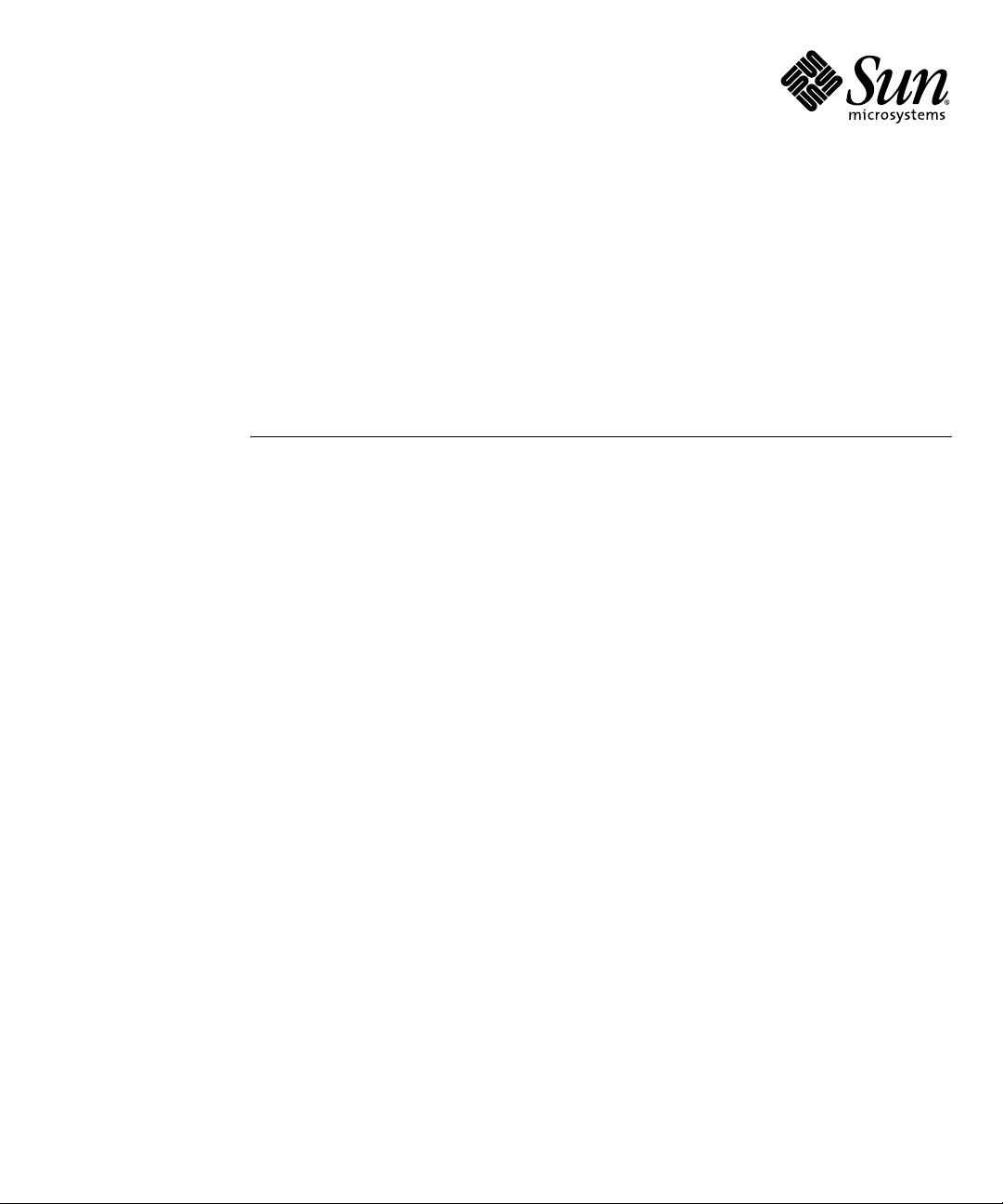
Sun Fire™ X2100
サーバーユーザガイド
Sun Microsystems, Inc.
www.sun.com
部品番号
819-4598-10
2005年10
本書に関するコメントは、次の宛先にお送りください。http://www.sun.com/hwdocs/feedback
月、改訂
A
Page 2
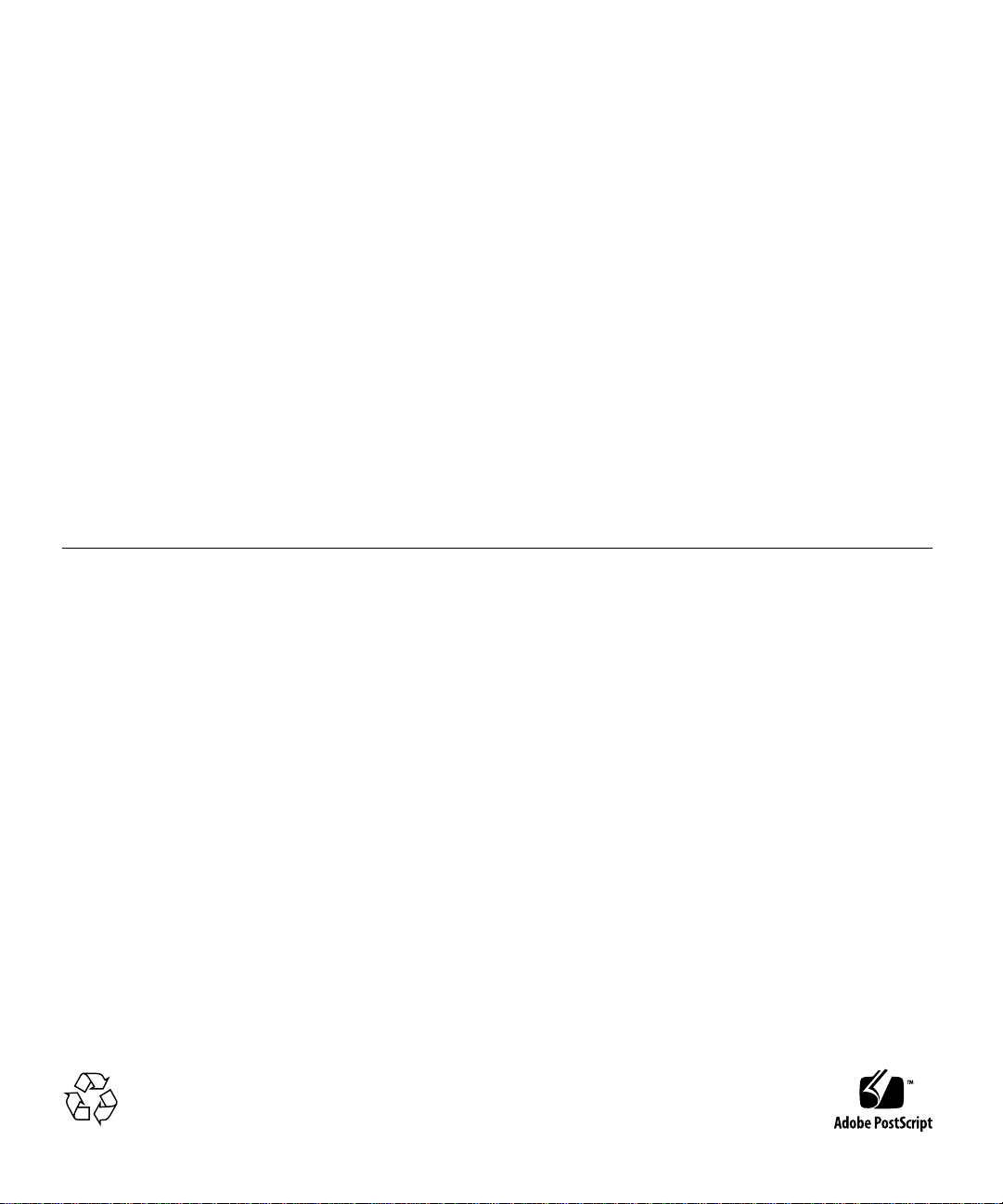
Copyright 2005 Sun Microsystems, Inc., 4150 Network Circle, Santa Clara, California 95054, U.S.A. All rights reserved.
Sun Microsystems, Inc.
有権には、
たは申請中の特許が含まれます。
本書および製品は、その使用、複製、再頒布および逆コンパイルを制限するライセンスに基づいて頒布されます。
たはそのライセンス許諾者の書面による事前の許可なくして、本書または製品のいかなる部分もいかなる手段および形式によっても複製す
ることを禁じます。
本製品に含まれるサードパーティーソフトウェア(フォントに関するテクノロジーを含む)は、著作権を有する当該各社より
センス供与されているものです。
本製品の一部は、
Ltd.
ス供与されています。
Sun、Sun Microsystems、Sun
の他の国における商標または登録商標です。
SPARC
は登録商標です。
OPEN LOOK
発したものです。
貢献した
Xerox
適用されない場合でも、それらライセンス被許諾者は
米国政府の権利 - 商用。政府関連のユーザは、
ります。
本書は、「あるがまま」の形で提供され、法律により免責が認められない場合を除き、商品性、特定目的への適合性、第三者の権利の非侵害
に関する暗黙の保証を含む、いかなる明示的および暗示的な保証も伴わないものとします。
http://www.sun.com/patents
の米国ならびに他の国における登録商標で、
の商標はすべて、ライセンス契約に基づいて使用されており、
および
Xerox
社から受けています。このライセンスは、
は、本書に記載されている技術に関連する知的所有権を所有しています。特に、これに限定されず、これらの知的所
に掲載されている1つまたは複数の米国特許、米国ならびに他の国における1つまたは複数の特許ま
Sun Microsystems, Inc.
Sun
Berkeley BSD systems
のロゴマーク、
商標の付いた製品には、
SPARC
グラフィカルユーザインターフェイスは、
Sun™
社は、ビジュアルまたはグラフィカルユーザインターフェイスの概念を先駆的に研究、開発し、コンピュータ業界に
Sun
社の努力を高く評価いたします。
に由来し、
University of California
X/Open Company, Ltd.
AnswerBook2、docs.sun.com、Sun Fire、Solarisは、Sun Microsystems, Inc.
Sun Microsystems, Inc.
社は、
Sun
OPEN LOOK GUI
Xerox
社のライセンス契約文書に遵守することとなります。
Sun
Sun Microsystems, Inc.
からライセンスを受けています。
が所有する独占的ライセンス供与権に基づいて、
SPARC International, Inc.
が開発したアーキテクチャが採用されています。
Sun Microsystems, Inc.
グラフィカルユーザインターフェイスに対する非独占的ライセンスを
を採用する
の標準ライセンス契約、および
社のライセンス被許諾者に対しても適用されます。また
Sun
の米国およびその他の国における商標また
がユーザおよびライセンス被許諾者のために開
UNIXは、X/Open Company,
とその補足条項に従う必要があ
FAR
社にライセン
Sun
の米国およびそ
社へライ
Copyright 2005 Sun Microsystems, Inc., 4150 Network Circle, Santa Clara, Californie 95054, Etats-Unis. T ous droits réservés.
Sun Microsystems, Inc. a les droits de propriété intellectuels relatants à la technologie qui est décrit dans ce document. En p articulier, et sans
la limitation, ces droits de propriété intellectuels peuvent inclure un ou plus des brevets américains énumérés à http://www .sun.com/patents
et un ou les brevets plus supplémentaires ou les applications de brevet en attente dans les Etats-Unis et dans les autres pays.
Ce produit ou document est protégé par un copyright et distribué avec des licences qui en restreignent l’utilisation, la copie, la distribution,
et la décompilation. Aucune partie de ce produit ou document ne peu t être reproduite sous aucune forme, par quelque moyen que ce soit,
sans l’autorisation préalable et écrite de Sun et de ses bailleurs de licence, s’il y en a.
Le logiciel détenu par des tiers, et qui comprend la technol ogie relative aux polices de caractères, est protégé par un copyright et lic encié par
des fournisseurs de Sun.
Des parties de ce produit pourront être dérivées des systèmes Berk eley BSD licenciés par l’Université de Califo rnie. UNIX est une marque
déposée aux Etats-Unis et dans d’autres pays et licenciée exclusivement par X/Open Company , Ltd.
Sun, Sun Microsystems, le logo Sun, AnswerBook2, docs.sun.co m, Sun Fire, et Solaris sont des marques de fabrique ou des marques
déposées de Sun Microsystems, Inc. aux Etats-Unis et dans d’autres pays.
Toutes les marques SPARC sont utilisées sous licence et sont des marques de fabrique ou des marques déposées de SP ARC International,
Inc. aux Etats-Unis et dans d’autres pays. Les produits portant les marques SP ARC sont basés sur une architectu re développée par Sun
Microsystems, Inc.
L ’interface d’utilisation graphique OPEN LOOK et Sun™ a été d éveloppée par Sun Microsystems, Inc. pour ses utilisateurs et licenciés.
Sun reconnaît les efforts de pionniers de Xerox pour la recherche et le développement du concept des interfaces d’utilisation v isuelle ou
graphique pour l’industrie de l’informatique. Sun détient une license non exclusive de Xerox sur l’interface d’utilisation graphique Xerox,
cette licence couvrant également les licenciées de Sun qui mettent en place l’interface d ’utilisation graphique OPEN LOOK et qui en ou tre
se conforment aux licences écrites de Sun.
LA DOCUMENTATION EST FOURNIE "EN L’ÉTAT" ET TOUTES AUTRES CONDITIONS, DECLARATIONS ET GARANTIES
EXPRESSES OU TACITES SONT FORMELLEMENT EXCLUES, DANS LA MESURE AUTORISEE PAR LA LOI APPLICABLE,
Y COMPRIS NOTAMMENT TOUTE GARANTIE IMPLICITE RELATIVE A LA QUALITE MARCHANDE, A L’AP TITUDE A UNE
UTILISATION PARTICULIERE OU A L’ABSENCE DE CONTREFAÇON.
ま
リサイクル
してください
Page 3
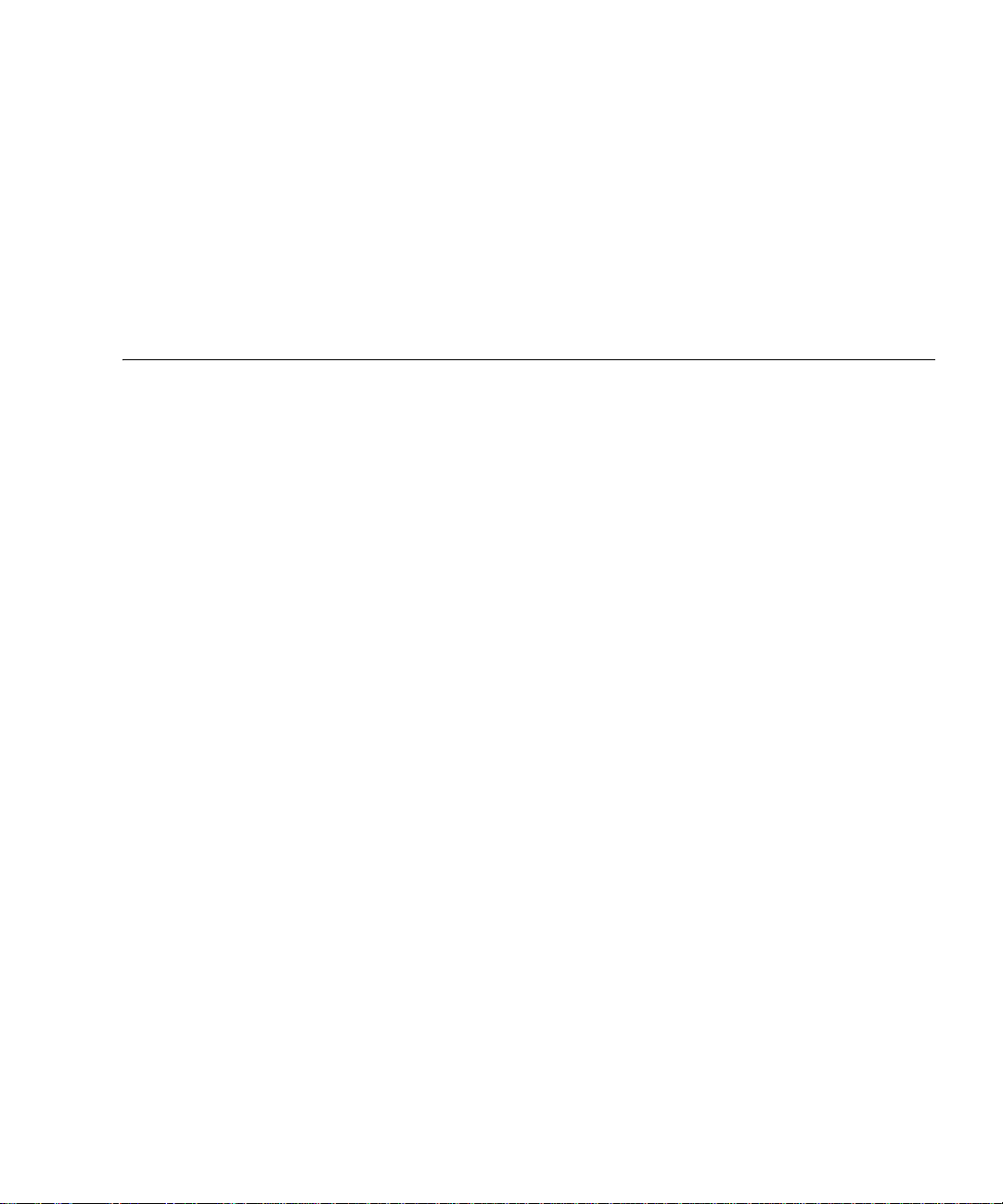
目次
序章 ix
1. Sun Fire X2100
機能
1.1
1.2
1–2
オペレーティングシステムとソフトウェア
1.2.1
1.2.2 Supplemental CD
1.2.3
1.3
ハードウェアシステムの概要
1.3.1
1.3.2
1.4
サーバーの電源投入と電源切断
1.4.1
1.4.2
1.4.3
1.5
注文可能なコンポーネント
サーバーの概要
1–1
1–3
オペレーティングシステムソフトウェア
1.2.1.1 インストール済みのソフトウェア 1–3
1.2.1.2 サポートされているオペレーティングシステム 1–3
に含まれるソフトウェア
システム管理
1–4
1–3
1–4
1–5
正面パネルと背面パネル
内部コンポーネント
1–5
1–7
1–8
サーバーの電源投入
サーバーの電源切断
電源中断
1–9
1–8
1–9
1–10
iii
Page 4
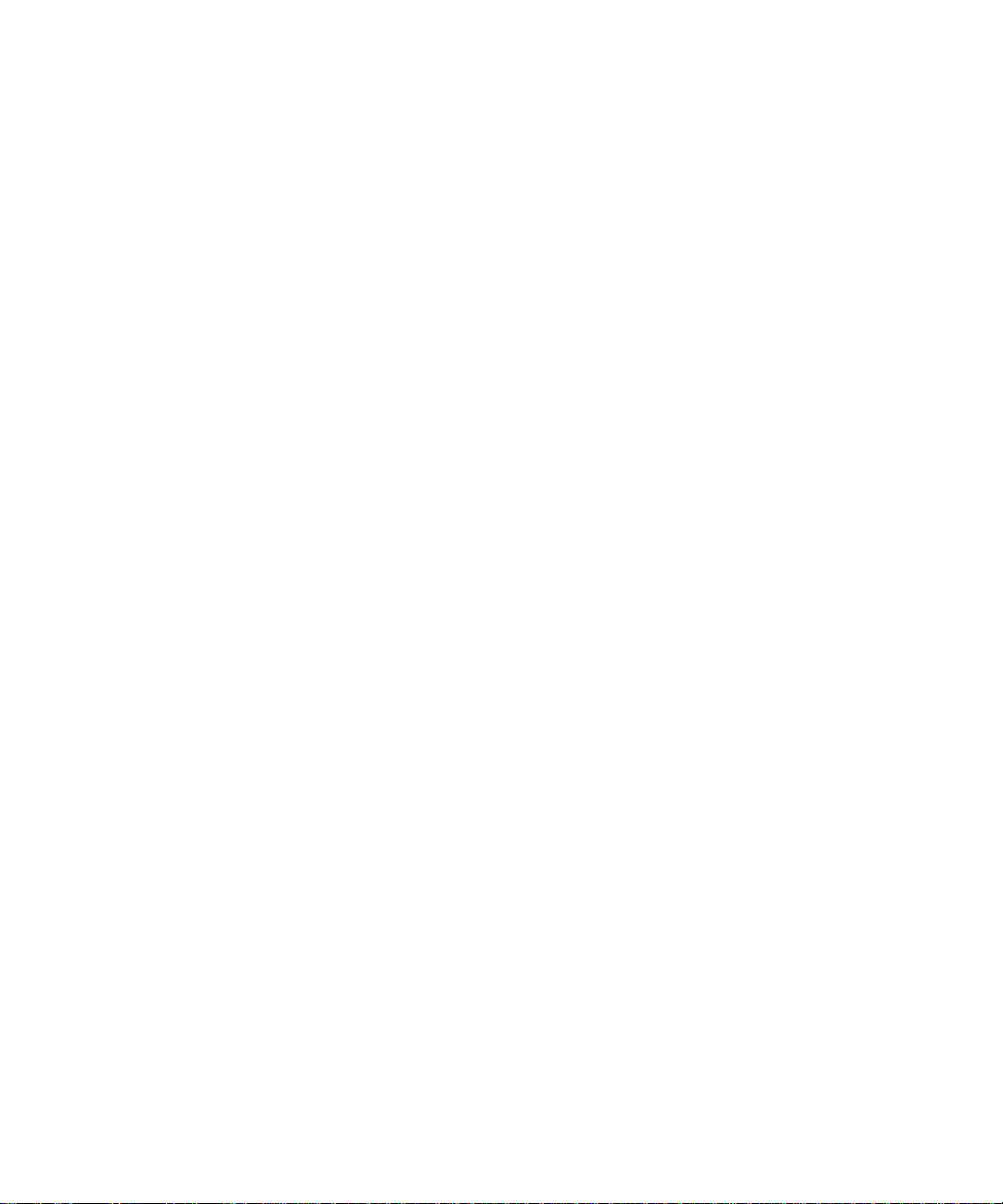
トラブルシューティング
2.
2–1
トラブルシューティングの概要
2.1
目視検査
2.2
2.2.1
2.2.2
トラブルシューティングの手順
2.3
2.4 BIOS POST
テクニカルアシスタンス
2.5
診断
3.
3–1
3.1 Pc-Check
2–2
外観目視検査の実施
内部目視検査の実施
コード
診断の概要
2–7
3.2 System Information Menu 3–3
3.3 Advanced Diagnostics Tests 3–4
3.3.1
ハードディスクのテスト
3.4 Immediate Burn-in Testing 3–7
3.5 Deferred Burn-in Te sting 3–9
3.6 Create Diagnostic Partition 3–10
3.6.1
ハードディスクからの既存のパーティションの削除
2–2
2–3
2–3
2–4
2–16
3–2
3–6
3–11
iv Sun Fire X2100
3.6.2
3.6.3
3.6.4 Red Hat Linux
最初の起動可能ディスクに診断パーティションを追加
診断パーティションにログファイルを作成
システムにおける診断パーティションへのアクセス
3–13
3.6.5 Solaris 10
アクセス
3.6.6 Windows XP
オペレーティングシステムにおける診断パーティションへの
3–15
における診断パーティションへのアクセス
3.7 Show Results Summary 3–17
3.8 Print Results Report 3–18
3.9 About Pc-Check 3–18
3.10 Exit to DOS 3–19
サーバーユーザガイド
•2005年10
月
3–12
3–12
3–16
Page 5
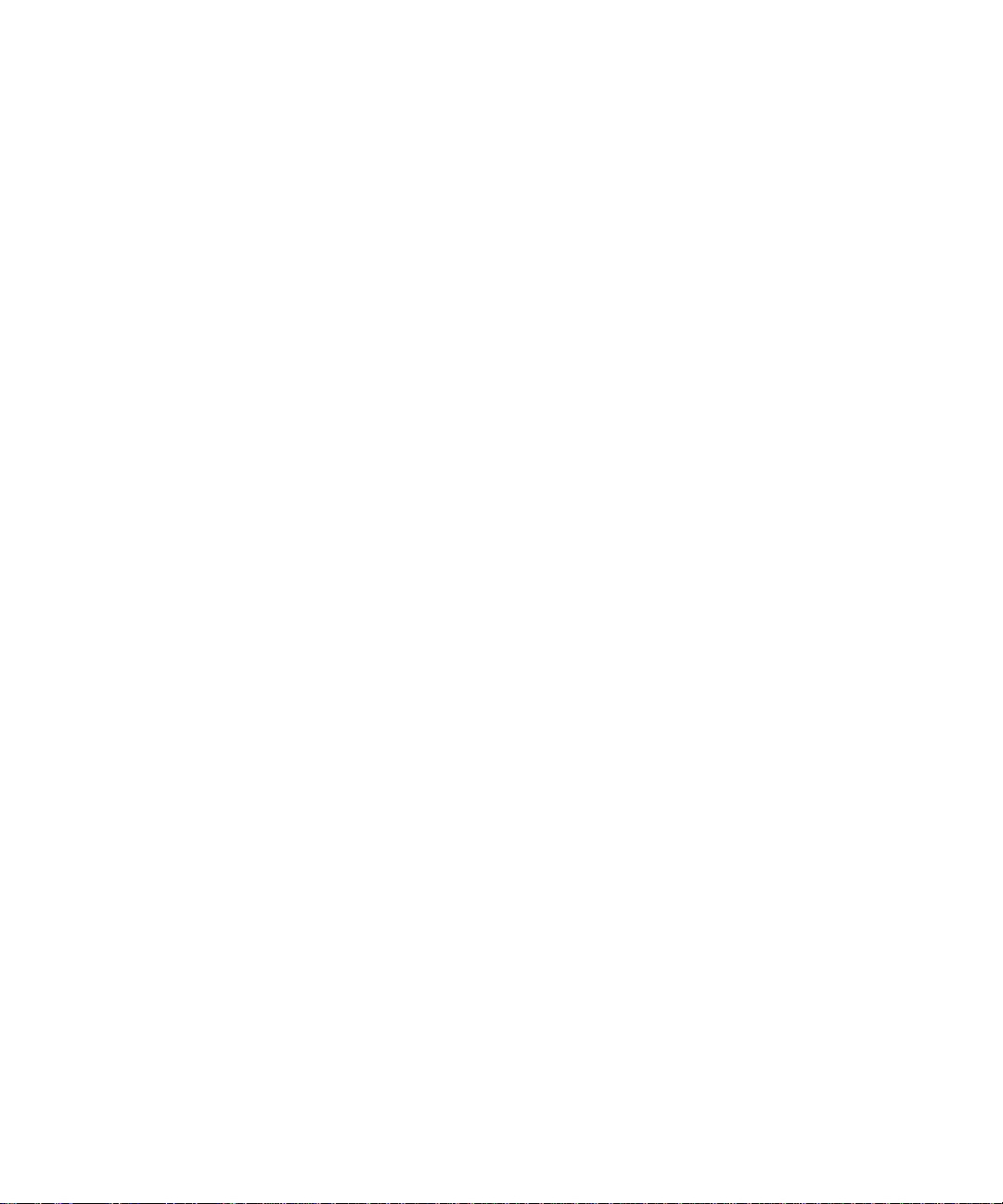
4. Sun Fire X2100
サーバーの保守
4–1
4.1
4.2
4.3
4.4
4.5
必要なツールとサプライ
インストールに関する注意事項
4.2.1
4.2.2
4.2.3
サーバーの電源切断とカバーの取り外し
サーバーのコンポーネントの位置
ユーザ交換可能ユニット(
4.5.1 I/O
4.5.2
4.5.3 PCI
静電放電に関する注意事項
インストールの準備
インストール後の作業
ボード
4.5.1.1
4.5.1.2
サービスプロセッサカード
4.5.2.1
4.5.2.2
カード
4.5.3.1
4–1
4–2
4–2
4–2
4–3
4–5
Customer Replaceable Unit:CRU
4–7
ボードの取り外し 4–7
I/O
ボードの取り付け 4–8
I/O
4–9
カードの取り外し 4–9
SP
カードの取り付け 4–10
SP
4–12
カードとライザーの取り外し 4–12
PCIe
4–3
)の交換手順
4–6
4.5.3.2
4.5.4 SATA
4.5.4.1
4.5.4.2
4.5.5 SATA
4.5.5.1
4.5.5.2
4.5.6 DVD
4.5.6.1
4.5.6.2
カードとライザーの取り付け 4–14
PCIe
ハードドライブとキャリア
とキャリアの取り外し 4–15
HDD
とキャリアの取り付け 4–17
HDD
バックプレーン
SATA
SATA
ドライブアセンブリ
DVD
DVD
4–18
バックプレーンの取り外し 4–18
バックプレーンの取り付け 4–20
4–22
ドライブアセンブリの取り外し 4–22
ドライブアセンブリの取り付け 4–23
4–15
目次
v
Page 6
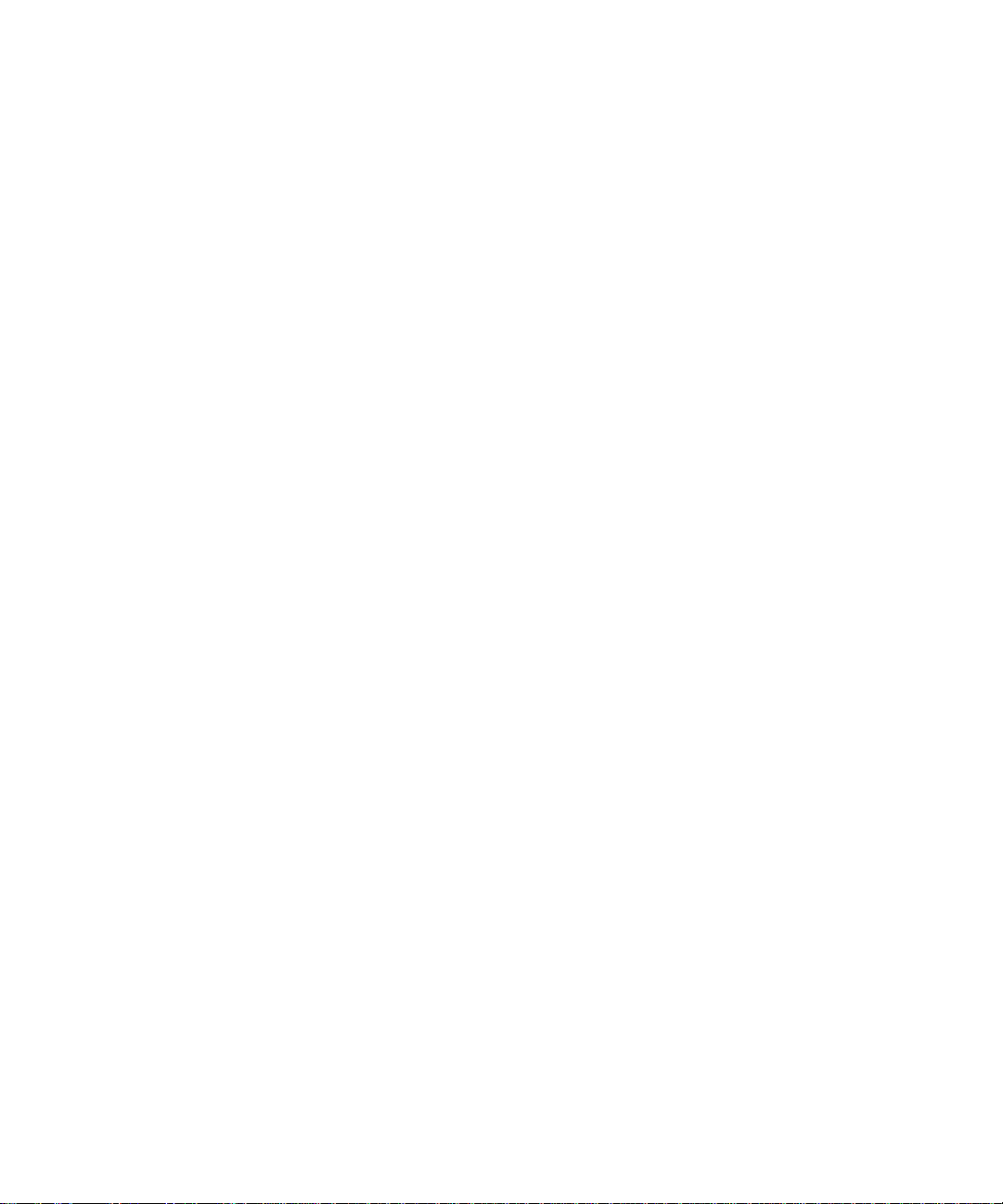
4.5.7
電源
4–25
4.5.7.1 電源の取り外し 4–25
4.5.7.2 電源装置の取り付け 4–26
4.5.8
冷却ファン
4.5.8.1 ファンの取り外し 4–27
4.5.8.2 ファンの取り付け 4–28
4.5.9
メモリモジュール
4.5.9.1
4.5.9.2
4.5.9.3
4.5.10
システムバッテリ
4.5.10.1 システムバッテリの取り外し 4–34
4.5.10.2 システムバッテリの取り付け 4–35
4.5.11 CPU 4–36
4.5.11.1 ヒートシンクと
4.5.11.2
4.5.12
4.5.13
ケーブル
マザーボード
4.5.13.1 マザーボードの取り外し 4–47
4–27
4–30
DIMM
DIMM
DIMM
ポピュレーションルール 4–30
の取り外し 4–30
の取り付け 4–32
4–33
の取り外し 4–36
CPU
とヒートシンクの取り付け 4–39
CPU
4–43
4–46
A.
vi Sun Fire X2100
4.5.13.2 マザーボードの取り付け 4–48
システムの仕様
物理的仕様
A.1
電源仕様
A.2
環境仕様
A.3
サーバーユーザガイド
A–1
A–1
A–2
A–3
•2005年10
月
Page 7
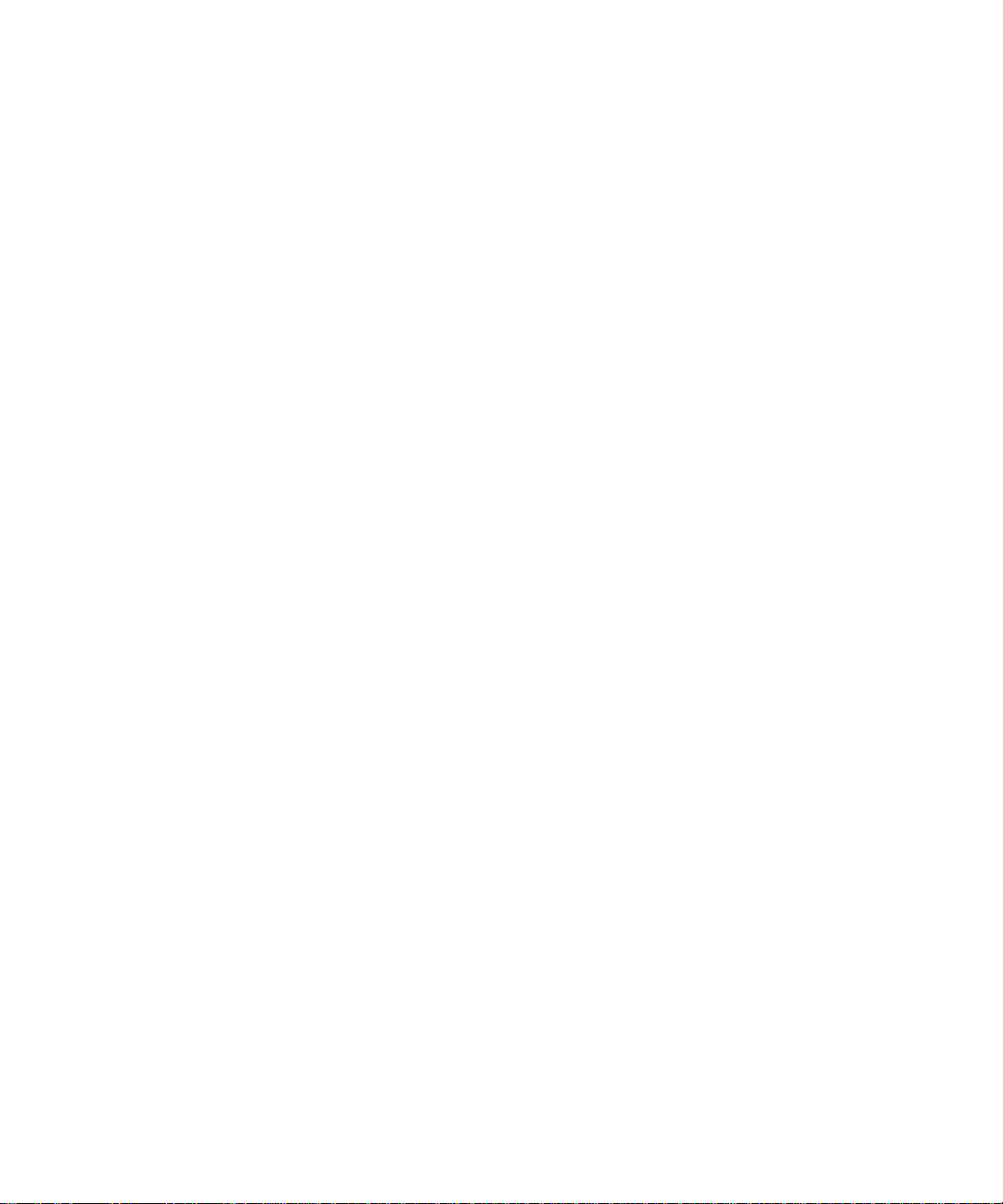
オプションのサービスプロセッサの使用
B.
B–1
B.1
B.2 Util. exe
サービスプロセッサの概要
ユーティリティ
B.2.1 util.exe コマンドラインオプションの使用 B–3
B.2.2 util.exe
C. Supplemental CDをPXE
C.1 Supplemental CD
C.2 Supplemental CD
にターゲットの
B–1
B–2
の使用 B–4
GUI
サーバーからブート
イメージを
PXE
Sun Fire X2100
C–1
サーバーに設定
C–1
サーバーからアクセス
C–4
目次
vii
Page 8
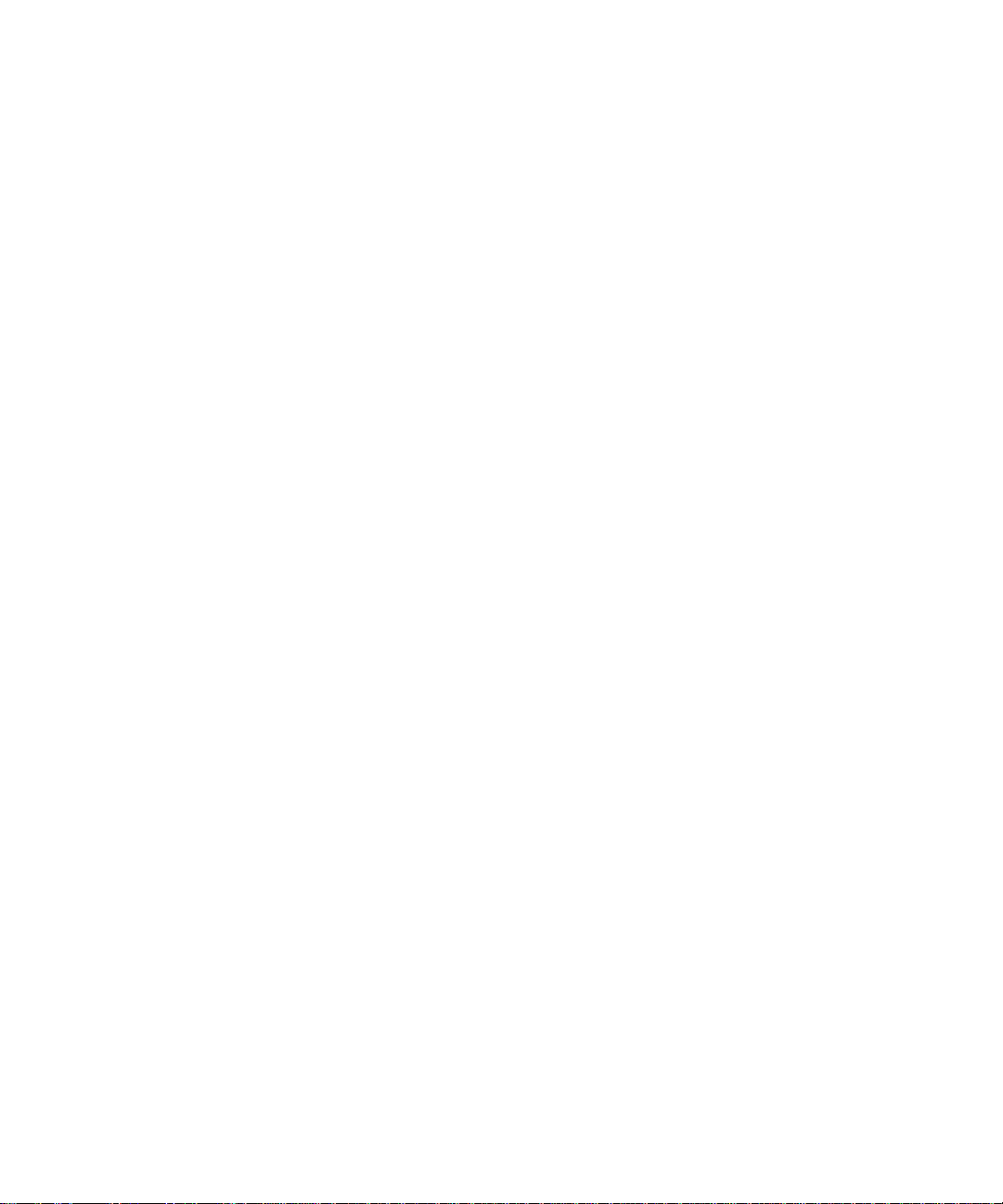
viii Sun Fire X2100
サーバーユーザガイド
• 2005年10
月
Page 9
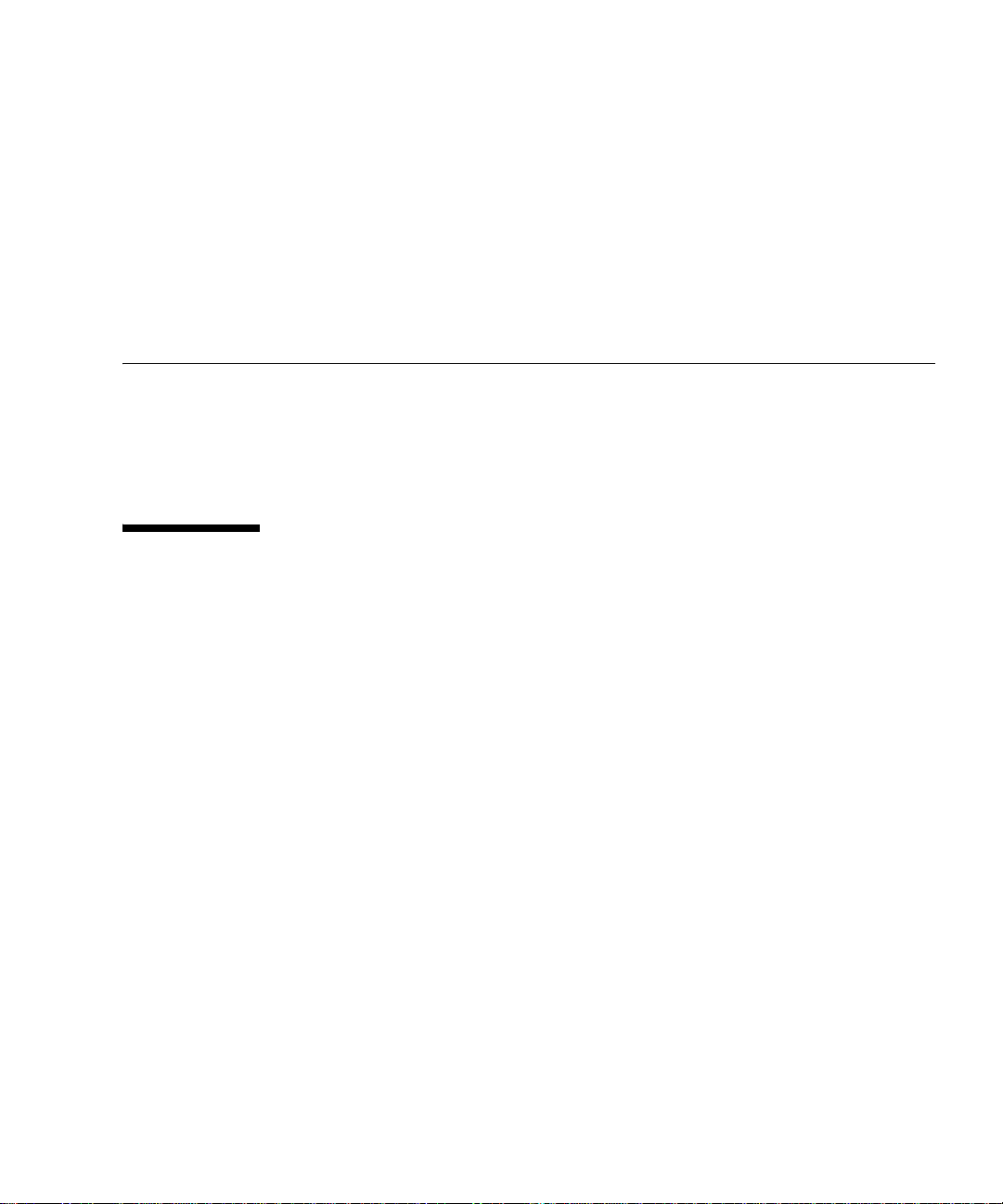
序章
『
Sun Fire X2100
ドウェアとソフトウェアについて詳しく説明します。本書は、サーバーのハードウェアおよ
びソフトウェアに関する知識を持つシステム管理者、ネットワーク管理者、サービス担当者
を対象として書かれています。
サーバーユーザガイド
』では、
Sun Fire X2100
サーバーを構成するハー
本書を読む前に
第1章では、
第2章では、サーバーのトラブルシューティングについて説明します。
第3章では、診断テストについて説明します。
章では、コンポーネントの取り外しと交換について説明します。
第
4
付録
A
付録
B
付録
C
Sun Fire X2100
では、システムの仕様について説明します。
では、オプションの
では、
Supplemental CD
サーバーの概要を説明します。
サービスプロセッサの使用について説明します。
M3290
を実行するための
サーバーの設定について説明します。
PXE
ix
Page 10
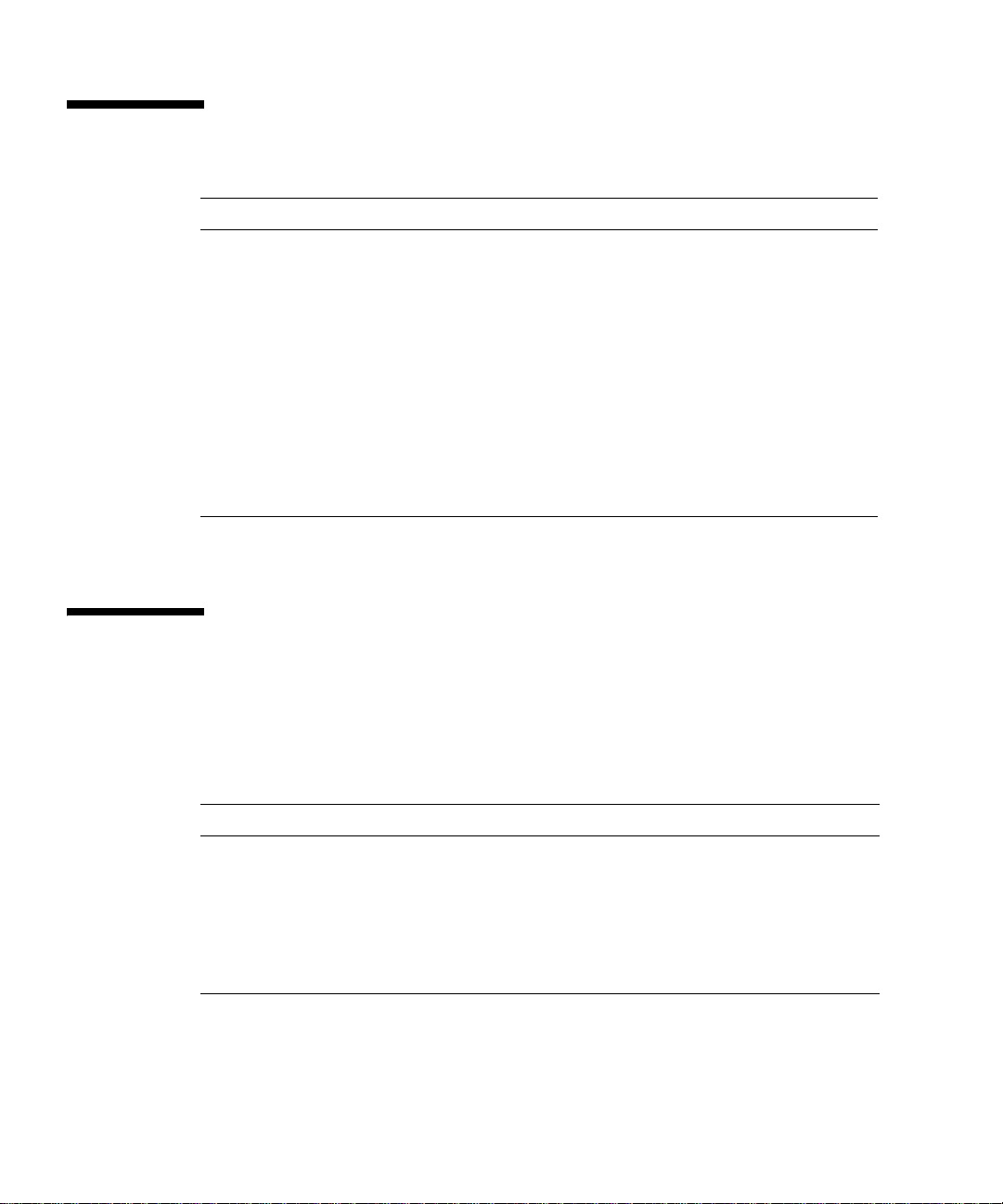
表記
フォント
AaBbCc123
AaBbCc123
AaBbCc123
1
1
ご使用のブラウザの設定によっては、表示内容が多少異なる場合もあります。
意味 例
コマンド名、ファイル名、ディレク
トリ名、画面上のコンピュータ出力
画面上のコンピュータ出力に対して
ユーザが入力する内容
マニュアルのタイトル、新しい用語、
強調する用語。実際の名称や値に置
き換えるコマンド行の変数。
.login ファイルを変更します。
すべてのファイルをリストするには、
ls
% You have mail
%
Password:
『
これらは
これを行うには、スーパーユーザである
要があります
ファイルを削除するには、rm
を入力します。
-a を使います。
su
ユーザガイド
class
.
』の第6章をお読みください。
オプションと呼ばれます。
。
関連ドキュメント
オンラインと記載されているドキュメントは、次のサイトから入手できます。
ファイル名
必
x Sun Fire X2100
http://www.sun.com/products-n-solutions/
hardware/docs/Servers/Workgroup_Servers/x2100/index.html
用途 タイトル 部品番号
システム設定情報
インストール情報
安全上の注意
Sun Fire X2100 Server Setup Guide 819-3719-xx
Sun Fire X2100
ガイド
サーバークイックスタート
Sun Fire X2100 Server Safety and
819-4604-10
819-3723-xx
Compliance Guide
最新情報
サーバーユーザガイド •
Sun Fire X2100
2005年10
サーバーリリースノート
月
819-4592-10
Page 11
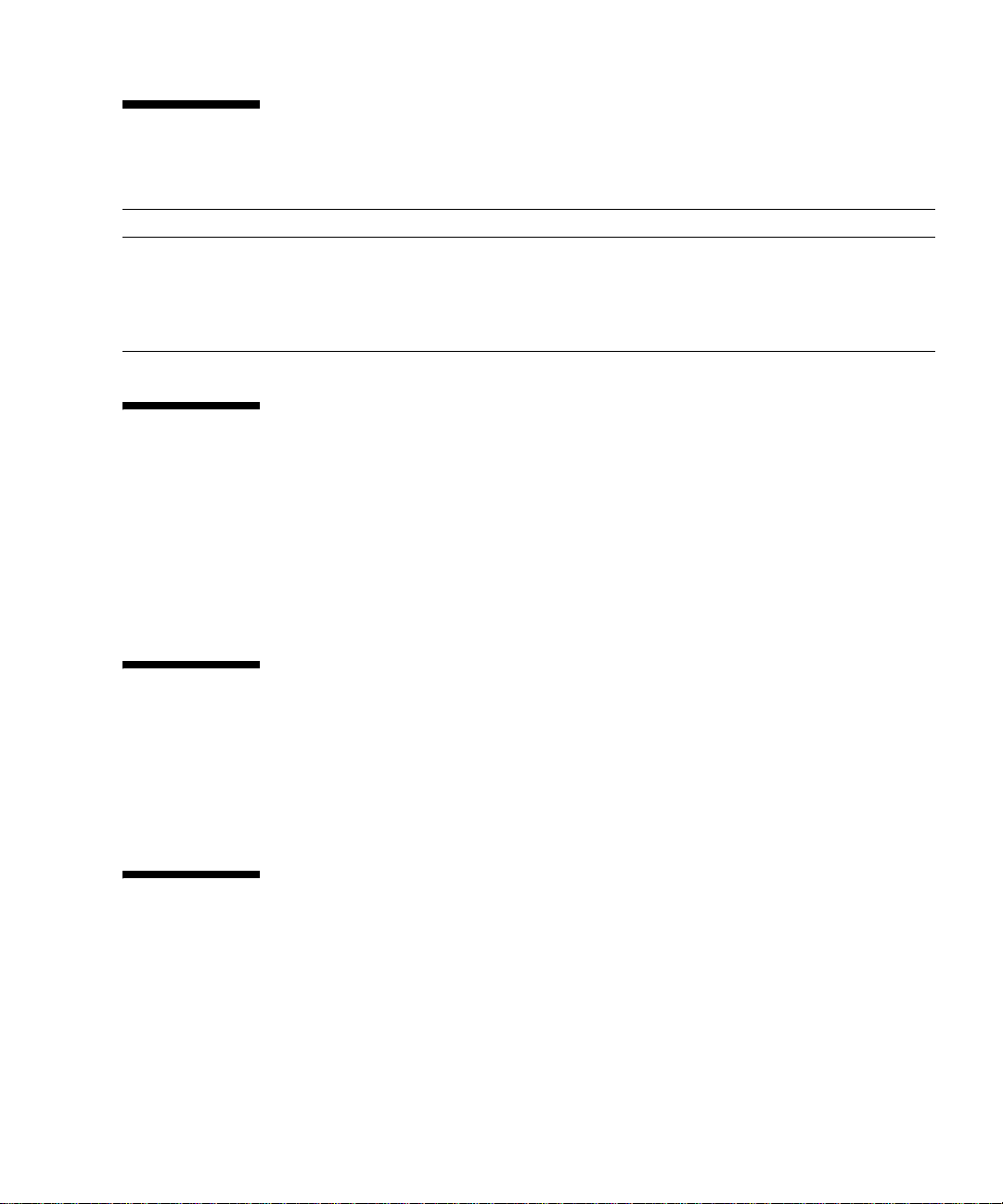
文書、サポート、トレーニング
分野
文書
サポートと
トレーニング
URL
http://www.sun.com/documentation/
http://www.sun.com/support/
http://www.sun.com/training/
説明
バージョンまたは
PDF
キュメントのダウンロードや印刷バージョン
のドキュメントの注文
テクニカルサポート、パッチのダウンロード、
のトレーニングコースの詳細
Sun
HTML
バージョンのド
他社のウェブサイト
は、本書に記載されている他社のウェブサイトの更新情報については責任を負いかねま
Sun
す。また、他社のウェブサイトやリソースに掲載されているコンテンツ、広告、製品などに
ついては何ら保証義務または責任を負わないものとします。さらに、他社のウェブサイトや
リソースに掲載されているコンテンツ、製品、サービスなどの使用や依存により生じた実際
のまたは嫌疑的な損害や損失についても責任を負いません。
保証
保証の詳細については、次のサイトをご覧ください。
http://www.sun.com/service/support/warranty/index.html
コメントをお寄せください
弊社は、ドキュメントの改善を常に心掛けており、皆様のコメントや提案を歓迎いたしま
す。コメントは次のサイトを通してお送りください。
http://www.sun.com/hwdocs/feedback/
フィードバックには、本書のタイトルと部品番号の記載をお願いいたします。本書『
Fire X2100
サーバーユーザガイド
』の部品番号は
819-4598-10
です。
序章
Sun
xi
Page 12
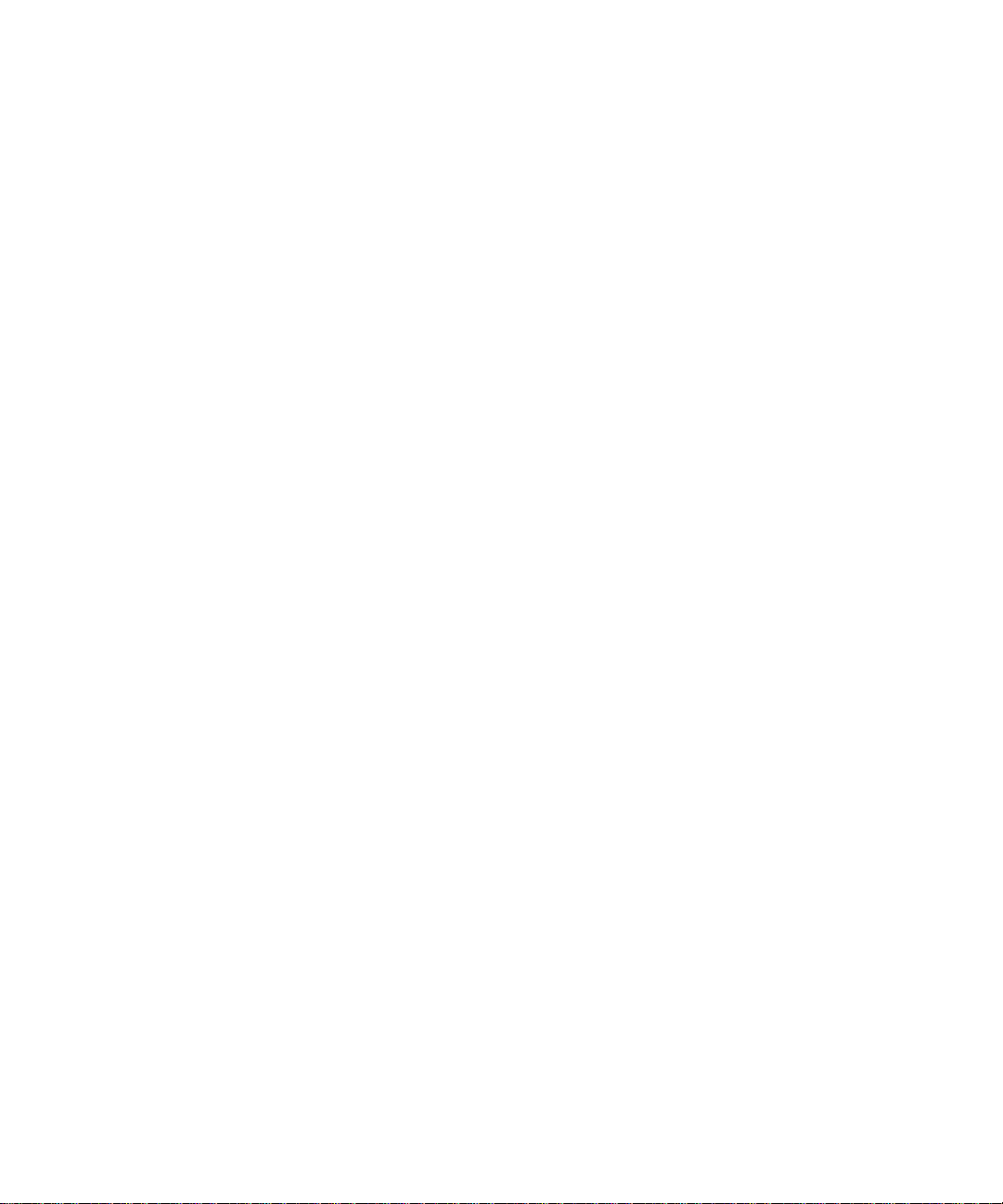
xii Sun Fire X2100
サーバーユーザガイド •
2005年10
月
Page 13
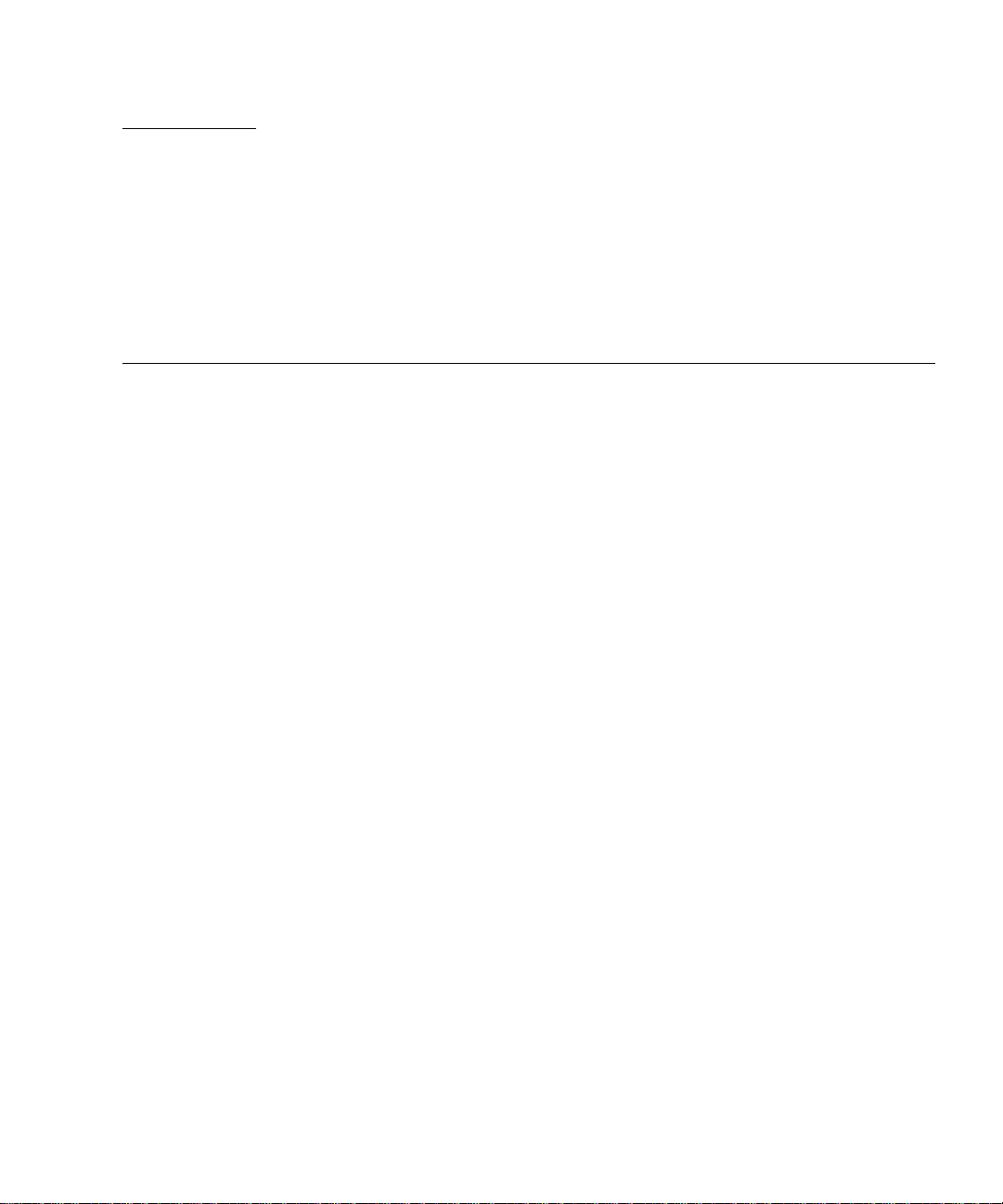
CHAPTER
1
Sun Fire X2100
本章では、
トール手順について説明します。
本章は、次の各セクションから構成されます。
■ セクション
■ セクション
■ セクション
■ セクション
■ セクション
Sun Fire X2100
、「機能」(
1.1
、「オペレーティングシステムとソフトウェア」(
1.2
、「ハードウェアシステムの概要」(
1.3
、「サーバーの電源投入と電源切断」(
1.4
、「注文可能なコンポーネント」(
1.5
サーバーの概要、電源の投入と切断、コンポーネントのインス
1-2
サーバーの概要
ページ)
1-5
1-10
ページ)
ページ)
1-8
ページ)
1-3
ページ)
1-1
Page 14
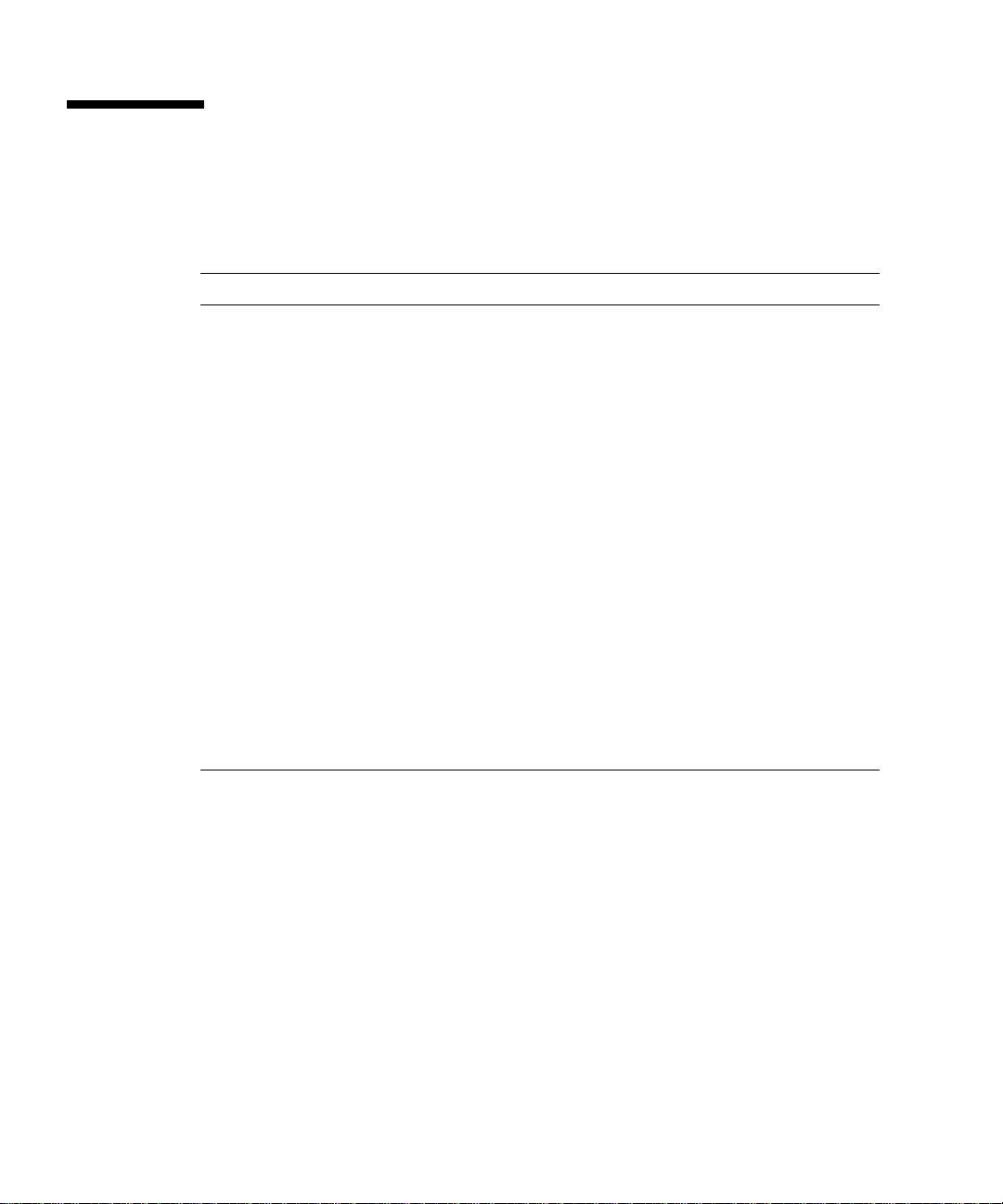
1.1
機能
表
に、システムの主要コンポーネントを示します。
1-1
表
1-1
コンポーネント 説明
CPU
Sun Fire X2100
•
•
•
メモリメモリ
•DIMM
•
(部品高
•
メディアストレージ
ハードディスクドライブ
電源
ネットワーク
I/O 10/100/1000BASE-T
PCI I/O
その他の
I/O • USB 2.0
DVD-ROM
SATA
300W PSU
PCI-Express x8
ショートレングスの
•
•
システム管理
IPMI 1.5
サーバーの機能
シングルまたはデュアルコア
プロセッサ周波数:
最大
ボード上の各
のレベル2キャッシュ
1MB
スロット4個利用可能
3.05 cm
バッファなし
(オプション)
ディスクドライブ 最高2台
2.2 GHz
DIMMが512 MB
以下)モジュールをサポート
メモリをサポート
ECC
ギガビットイーサネットポート 2個
ライザーカード 1枚、最高
x1、x4
コネクタ 背面パネルに4個、正面パネルに2個
オンボードの
メモリ搭載
8MB
シリアル
ATI rage XL PCI
ポート、
RS232
準拠サービスプロセッサモジュール(オプション)
AMD Operton
以上
または
1 GB DDR 400 SDRAM
、またはx8カードをサポート
グラフィックスコントローラ、
コネクタ付 1個
DB9
プロセッサ 1基
までのフルハイト、
25W
1-2 Sun Fire X2100
サーバーユーザガイド •
2005年10
月
Page 15
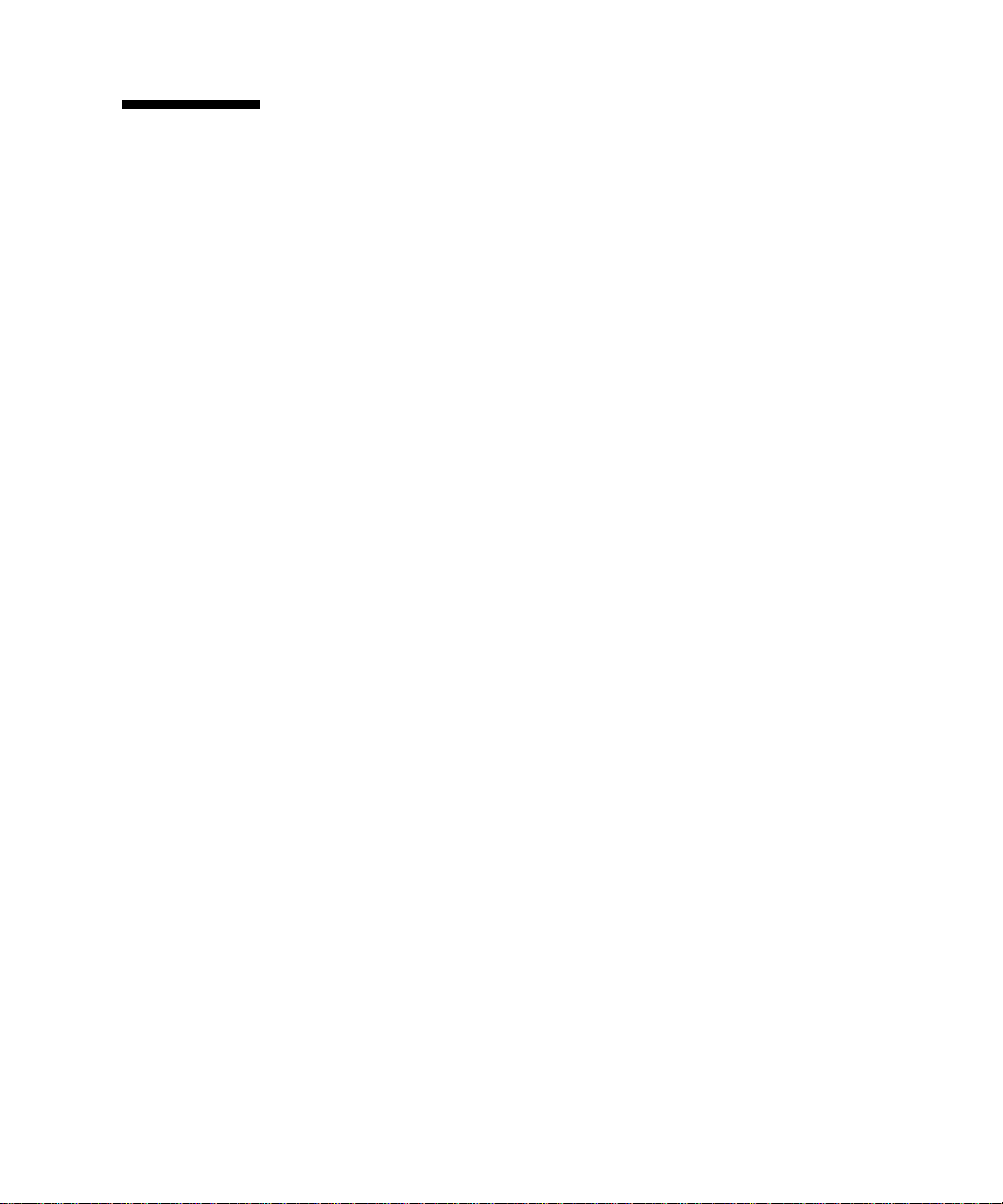
1.2
オペレーティングシステムとソフトウェア
1.2.1
1.2.1.1
1.2.1.2
オペレーティングシステムソフトウェア
インストール済みのソフトウェア
Sun Fire X2100
います。サーバーに少なくとも1台のハードドライブが搭載されている場合は、
Enterprise System
Sun Fire X2100
サーバークイックスタートガイド、
X2100
Solaris 10 OS
ルをご参照ください。
http://docs.sun.com
サーバーには、
(
Java ES
サーバーにインストール済みの
の詳細については、次のサイトからご覧いただける
Solaris 10
)もインストールされています。
サポートされているオペレーティングシステム
本書の出版時点では、次のオペレーティングシステムがサポートされています。
■
Solaris 10
■
Red Hat Enterprise Linux 3
■
Red Hat Enterprise Linux 4
■
SUSE Linux Enterprise System 9、(SP 2)32
■
Windows 2003(SP 1
オペレーティングシステム(
、アップデート5、32ビットおよび64ビット(ESおよびAS)
、アップデート1、32ビットおよび64ビット(ESおよびAS)
)および
x64
オペレーティングシステムがインストールされて
Solaris 10
819-4604-10
の設定方法については、『
』をご参照ください。
Solaris 10 OS
Sun Fire
のマニュア
HW 1)Sun Java™ Enterprise System(Java ES
ビットおよび64ビット(
標準サーバー(
WHQL
認定)
SUSE
認定)
Java
)付
これらのオペレーティングシステムのインストール方法は、それぞれのオペレーティングシ
ステムソフトウェアに付属しているメディアセットに記載されています。
Sun Fire X2100
System 9
http://wwws.sun.com/software/linux/index.html
他のオペレーティングシステムについても、
サポートを開始する予定です。現在サポートされているオペレーティングシステムの詳細に
ついては、次の
http://sun.com/servers/entry/x2100/
サーバー上で
を走らせたい場合は、次のウェブサイトから入手できます。
Red Hat Enterprise Linux 3、4
Sun Fire X2100
をご覧ください。
URL
第1章
、または
Sun Fire X2100
SUSE Linux Enterprise
サーバーの初回リリース後に
サーバーの概要
1-3
Page 16
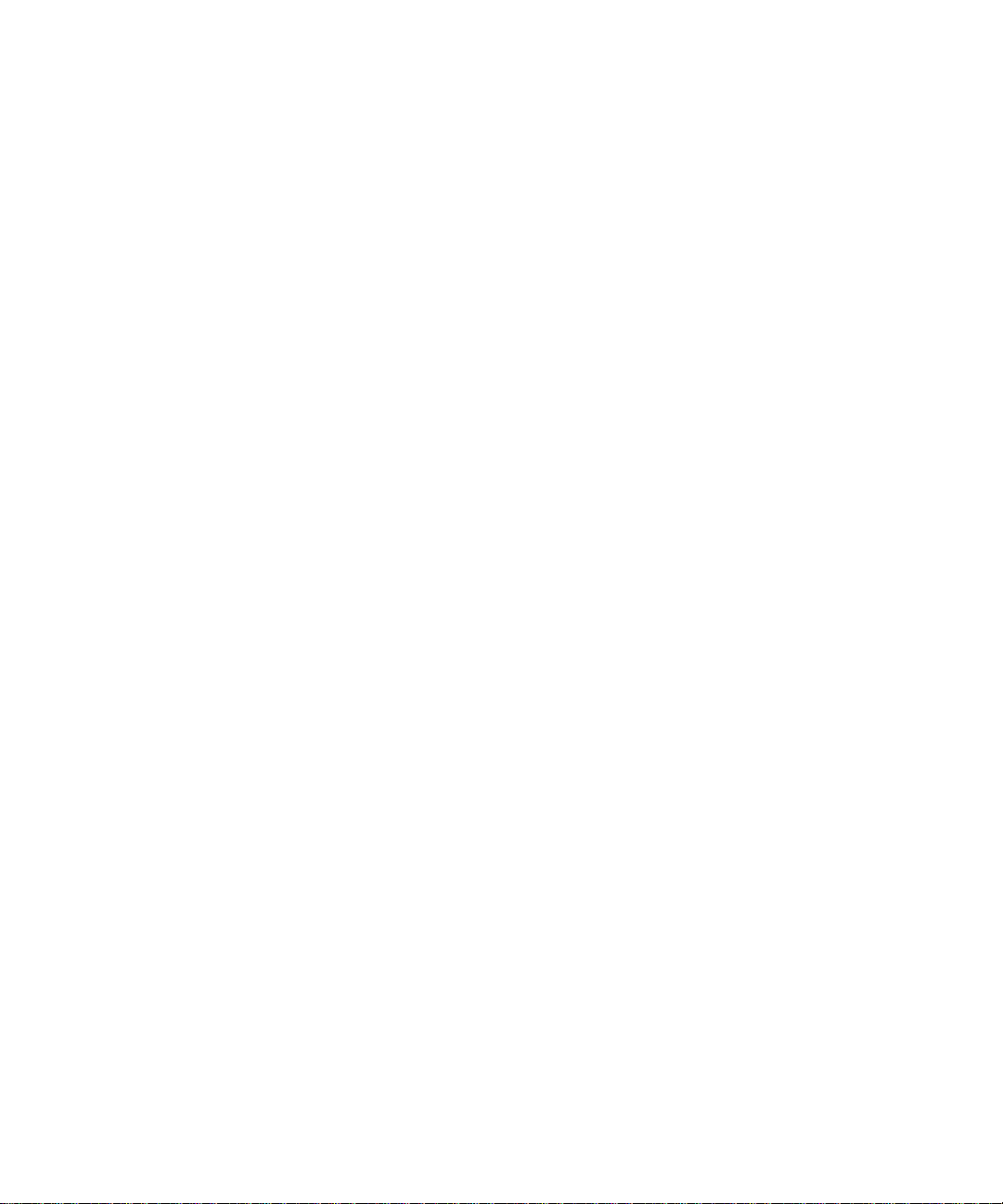
オペレーティングシステムのインストール後、インストールの必要なアップデートおよびド
ライバの詳細に関する『
の記述をお読みください。
Sun Fire X2100
サーバークイックスタートガイド、
819-4604-10
』
1.2.2 Supplemental CD
このサーバーに付属している
ウェアが収録されています。
■ あらかじめインストール済みおよびユーザがインストールしたオペレーティングシステ
ムをサポートする補足ドライバ。これらのドライバのインストールについては、『
サーバークイックスタートガイド、
サーバーにさまざまな診断テストオプションを提供する、
診断ソフトウェア。詳細については、「診断」(
クライアントを利用したシステム管理の詳細については、付録Bをご
1.2.3
Fire X2100
■
Sun Fire X2100
Pc-Check
システム管理
M3290 Service Management Daughter Card(SMDC
サーバーにインストールできるサービスプロセッサです。
SDMCとIPMI v1.5
参照ください。
に含まれるソフトウェア
Sun Fire X2100 Server Supplemental CD
819-4604-10
)は、オプションで
』をご参照ください。
ページ)をご参照ください。
3-1
には、以下のソフト
Sun
Eurosoft
社の
Sun Fire X2100
1-4 Sun Fire X2100
サーバーユーザガイド •
2005年10
月
Page 17
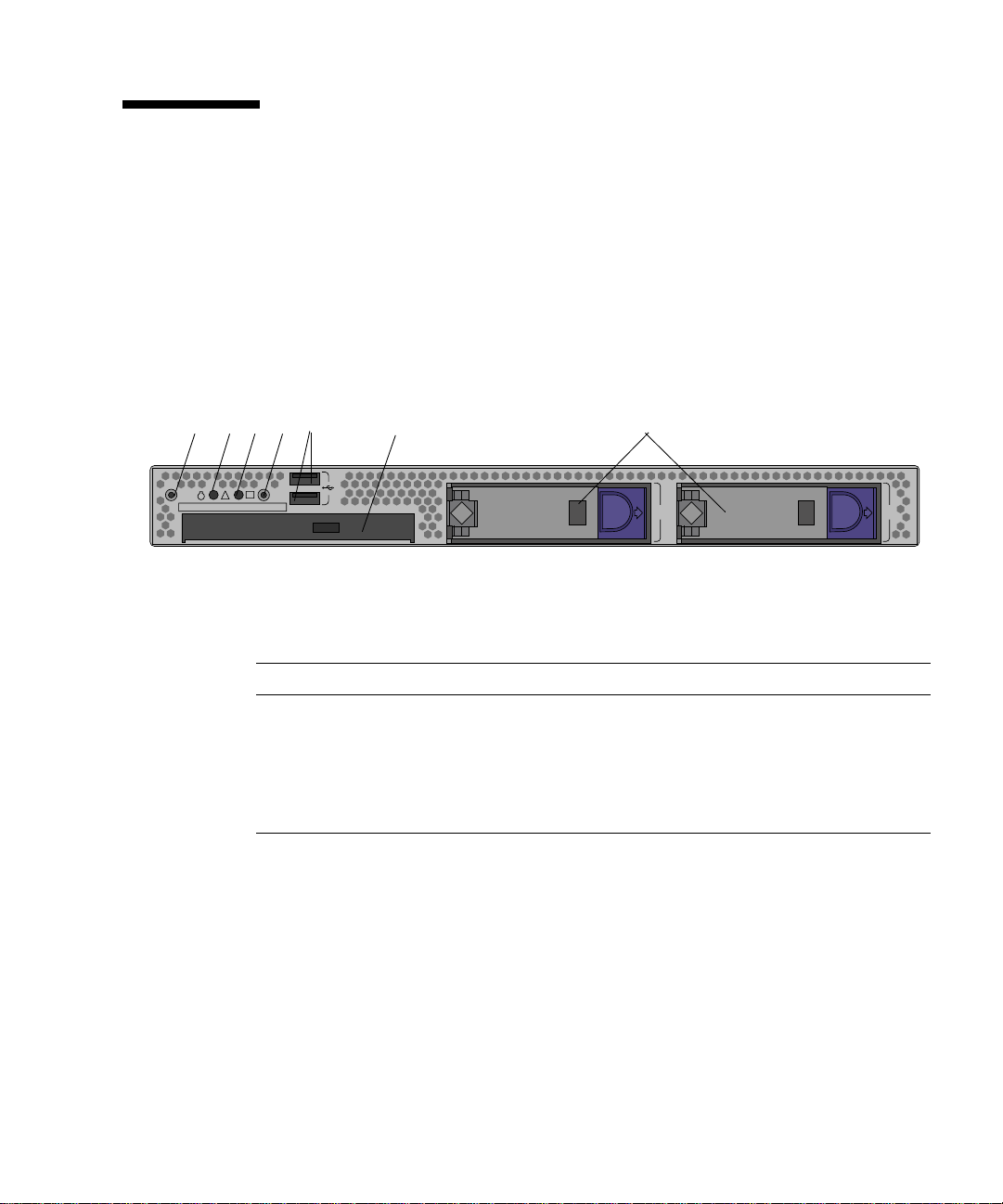
1.3
ハードウェアシステムの概要
1.3.1
.
図
1-1
以下のセクションでは、ご使用の
ついて説明します。
Sun Fire X2100
サーバーのハードウェアの構造と機能に
正面パネルと背面パネル
図
1-1
にSun Fire X2100
21345 67
正面パネル
表
1-2
ラベル ボタン/
1
2
3
4
正面パネル
位置特定
状況
LED
電源
LED
電源ボタン
LED
LED
サーバーの正面パネルを示します。
HDD1 HDD1
/ポート ラベル ボタン/
5
6
7
ポート(2個)
USB
ドライブ(オプション)
DVD
ハードディスクドライブ(0、1または
オプション)
2
LED
/ポート
第1章
Sun Fire X2100
サーバーの概要
1-5
Page 18
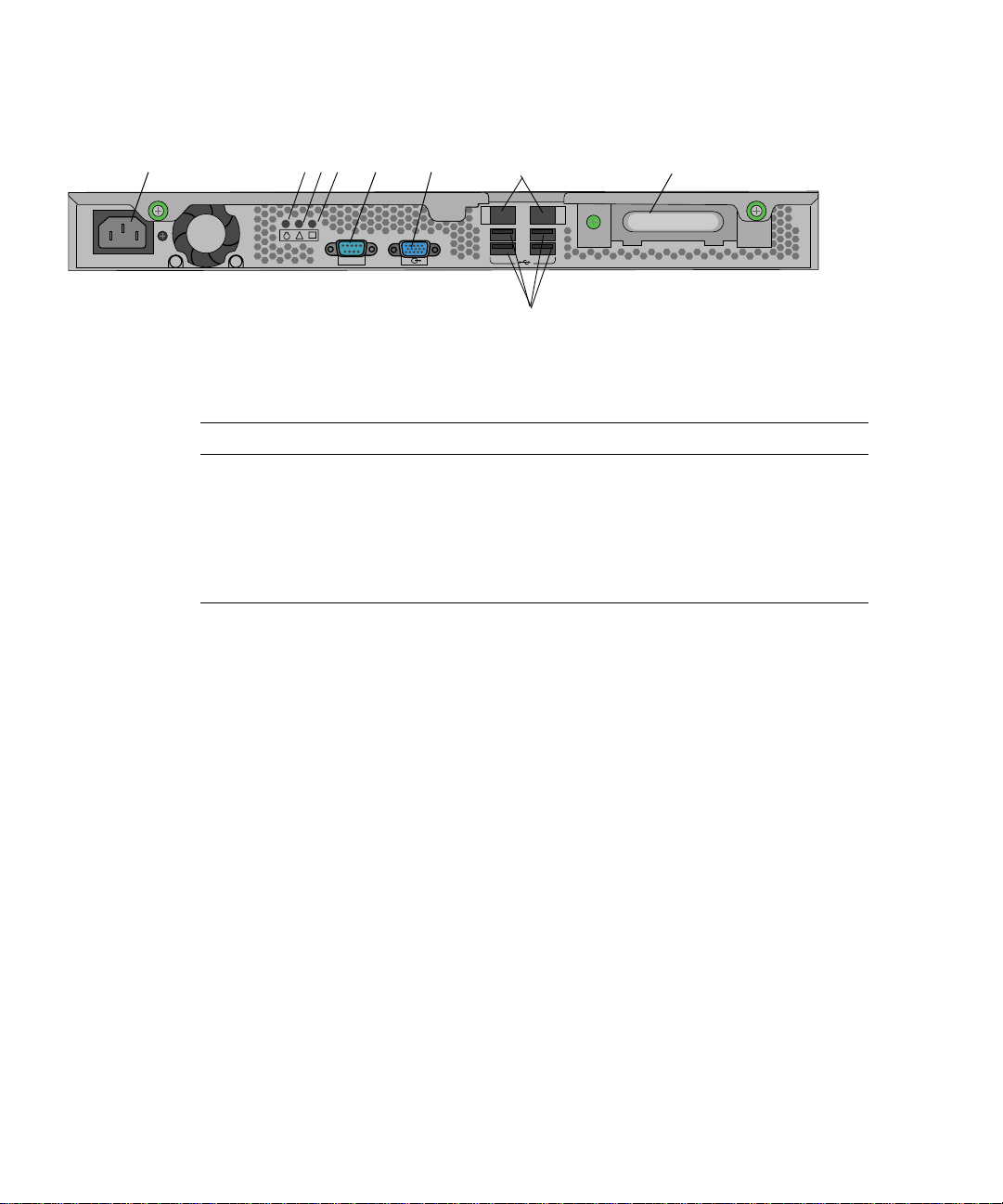
図
に
1-2
Sun Fire X2100
サーバーの背面パネルを示します。
12
SERIAL
8734 5 6
9
図
1-2
背面パネル
表
1-3
ラベル コネクタ/スロット ラベル コネクタ/スロット
1
2
3
4
5
背面パネル
電源コネクタ
位置特定
状況
電源
シリアルコネクタ
LED
LED
LED
6
7
8
9
オンボードの
イーサネットコネクタ(2個)
PCI-Express x8
USB
ビデオコネクタ
HD15
スロット
コネクタ(4個)
1-6 Sun Fire X2100
サーバーユーザガイド •
2005年10
月
Page 19
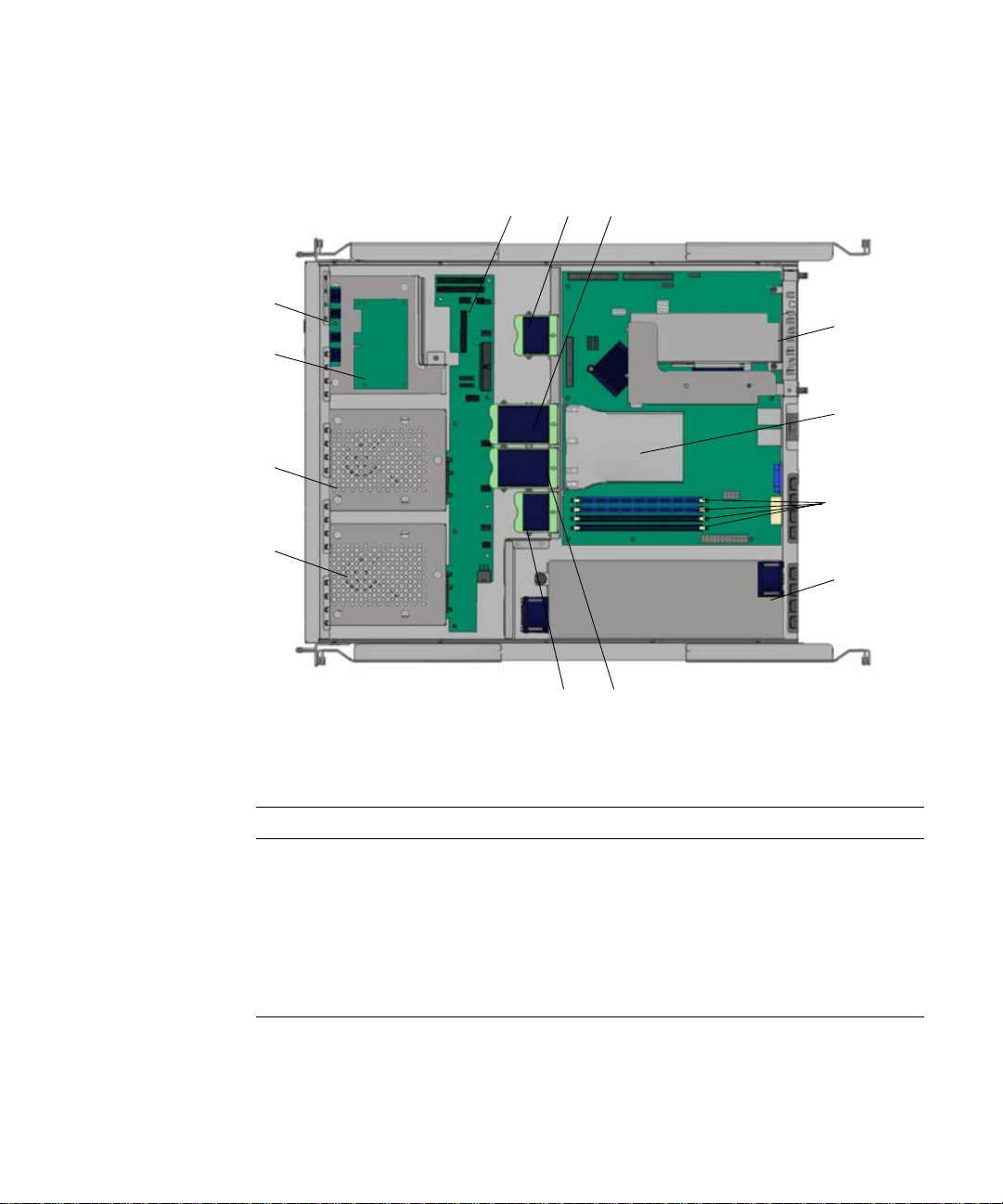
1.3.2
内部コンポーネント
図
に
1-3
Sun Fire X2100
サーバー内部の各コンポーネントの配置を示します。
5
4
3
2
1
6
7
8
9
10
2
6
7
11
図
1-3
表
1-4
ラベル コンポーネント ラベル コンポーネント
1
2
3
4
5
6
Sun Fire X2100
Sun Fire X2100
ハードドライブ
ハードドライブ
オプションのサービスプロセッサ
オプションの
バックプレーン
SATA
シングルファンモジュール(2個)
サーバーシステムのコンポーネント
サーバーの内部コンポーネント
2
1
7
8
9
DVD
ドライブ
10
11
第1章
デュアルファンモジュール(2個)
PC-Express
エアバッフル
DIMM
電源
Sun Fire X2100
カードとライザー
スロット(4個)
サーバーの概要
1-7
Page 20
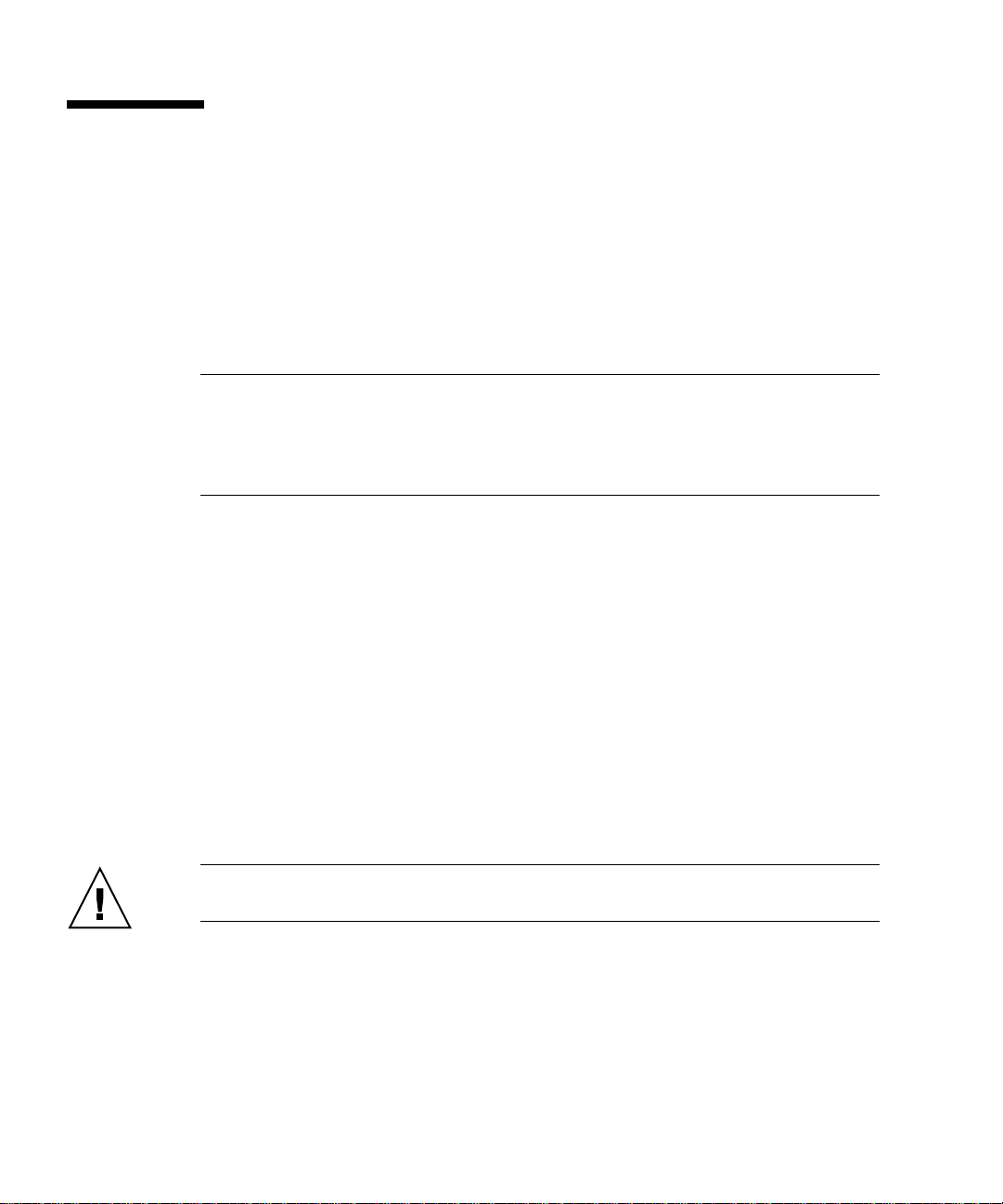
1.4
サーバーの電源投入と電源切断
1.4.1
サーバーの電源投入
『
Sun Fire X2100
切に設定し、必要なケーブルをすべて接続したことを確認したら、システムに電源を投入で
きます。
ヒント: メモリ
どのオプションの内部コンポーネントを追加する場合は、サーバーの電源を入れる前に取
り付けてください。取り外しや交換の手順については、第
ンのコンポーネントを取り付けない場合は、この時点でサーバーの電源を入れる準備が
整っています。
サーバーの電源は、次の手順で投入します。
まずモニタの電源を入れ、次に他の外部デバイスの電源を入れます。
1.
正面パネルにあるサーバーの電源ボタンを押します(図
2.
数秒すると、電源ボタンの隣にある電源
3.
電源
初めてサーバーに電源を入れる場合は、システムが起動し終わってから、オペレーティング
4.
システムをインストールする必要があります。
詳細については、セクション
ジ)をご参照ください。
BIOS
押して、[
は、サーバーの内部起動処理が開始した時点で点灯します(図
LED
内でシステムパラメータを変更する必要がある場合は、
BIOS Setup Utility
サーバークイックスタートガイド、
DIMM、PCI
カード、光磁気(MO)ドライブまたはハードドライブな
が点灯します。
LED
、「オペレーティングシステムソフトウェア」(
1.2.1
]にアクセスします。
819-4604-10
4
1-1
』に従ってシステムを適
章をご参照ください。オプショ
参照)。
1-1
プロセスの間にF2を
POST
)。
1-3
ペー
1-8 Sun Fire X2100
ご 注 意: システム
ご注意ください。
サーバーユーザガイド •
の変更によってシステムが正しく機能しなくなることもあるので
BIOS
2005年10
月
Page 21
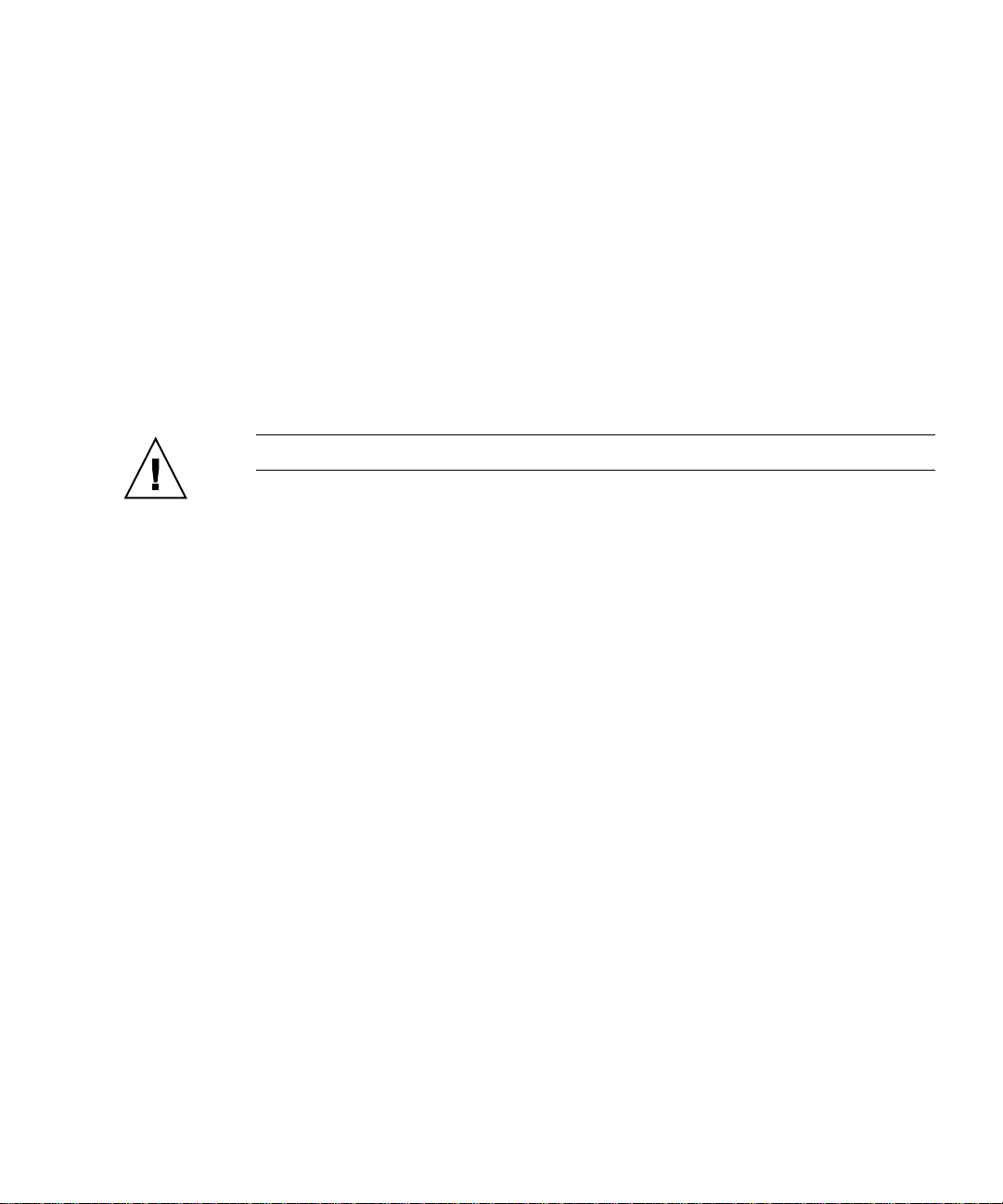
1.4.2
サーバーの電源切断
データを保存し、開いているすべてのアプリケーションを閉じます。
1.
サーバーの電源を切る前に、次の電源切断オプションをすべてお読みください。
2.
■ オペレーティングシステムのシャットダウンコマンドまたはメニューオプションを使っ
てサーバーの電源を切ります。
ほとんどの場合、このオプションでオペレーティングシステムが終了し、サーバーの電
源が自動的に落ちます。
■ オペレーティングシステムのコマンドでサーバーの電源が切れない場合、またはこのコ
マンドが利用できない場合は、電源ボタン(位置については
電源ボタンを押すと、適切な順序でオペレーティングシステムのシャットダウンが開始
され、サーバーの電源が切れます。
ご注意: データの損失を防くため、可能な限り上記の2つのオプションをお使いください。
図
を参照)を押します。
1-2
1.4.3
■ 上記のどちらのオプションでもサーバーの電源が切れない場合は、電源ボタンを約
間、押し続けてください。
この方法では、サーバーへの電源は遮断されますが、適切な順序でのシステムのシャッ
トダウンは
上記の手順でサーバーの電源が切れない場合のその他の対応策については、第2章の「トラ
ブルシューティング」(
サーバーを再度起動する場合には、サーバーの電源が切れたあと
再投入してください。
行われません
。この方法では、データを失う可能性があります。
ページ)をご参照ください。
2-1
秒以上待ってから電源を
4
電源中断
システムへの電力供給が10秒未満中断された場合、次の操作を行ってスタンバイ電源が完
全にシャットオフされていることを確認してください。
サーバーのAC電源コードを抜きます。
1.
秒以上待ちます。
2. 10
電源コードをサーバーに接続します。
3. AC
サーバーの電源を入れます。
4.
秒
4
第1章
Sun Fire X2100
サーバーの概要
1-9
Page 22
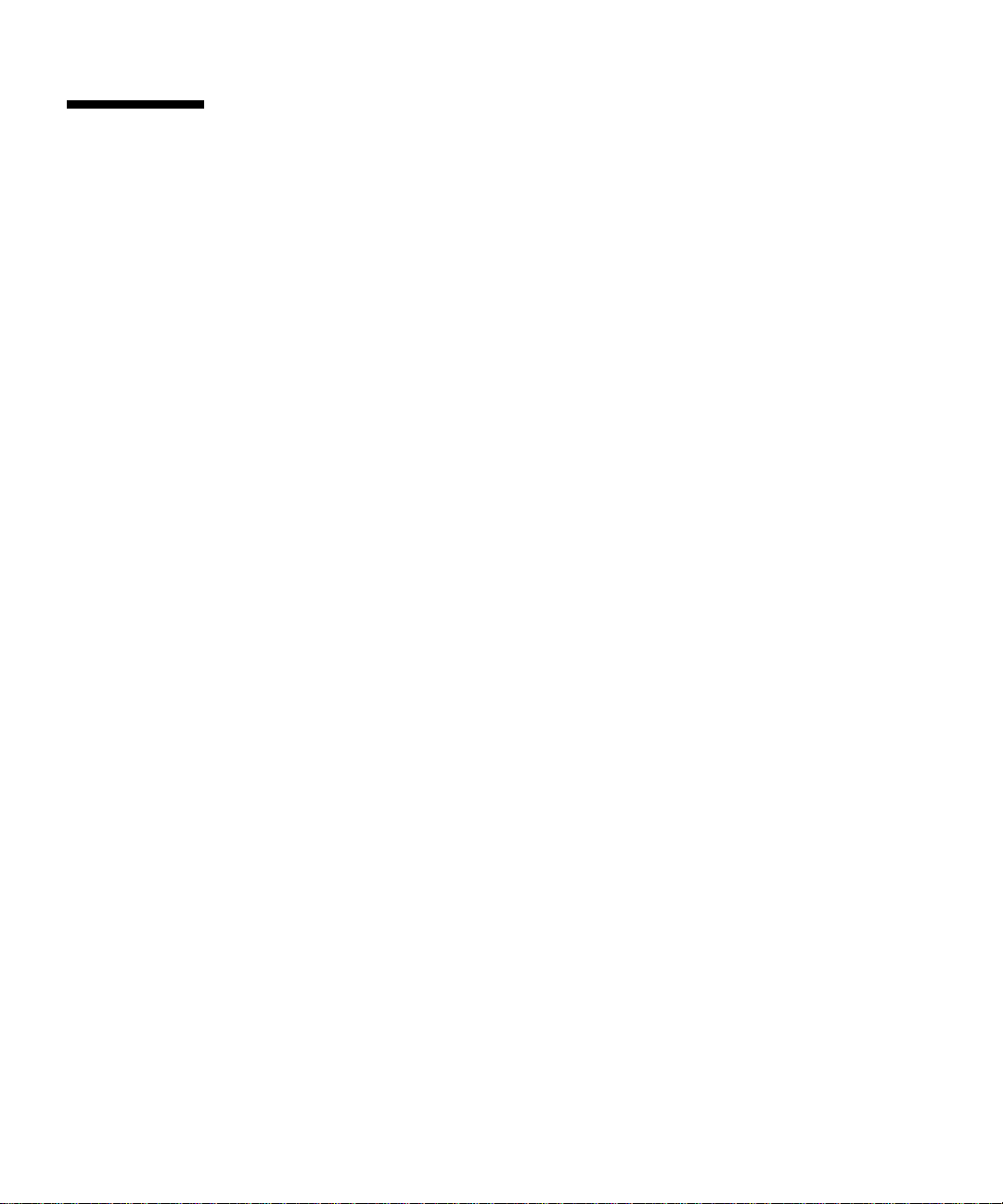
1.5
注文可能なコンポーネント
Sun Fire X2100
詳細については、
ては、次のウェブサイトにあるコンポーネントリストをご覧ください。
http://sunsolve.sun.com/handbook_pub/Systems/
サーバーの追加コンポーネントおよび交換部品をご注文頂けます。
の営業担当者までご連絡ください。最新のコンポーネント情報につい
Sun
1-10 Sun Fire X2100
サーバーユーザガイド •
2005年10
月
Page 23
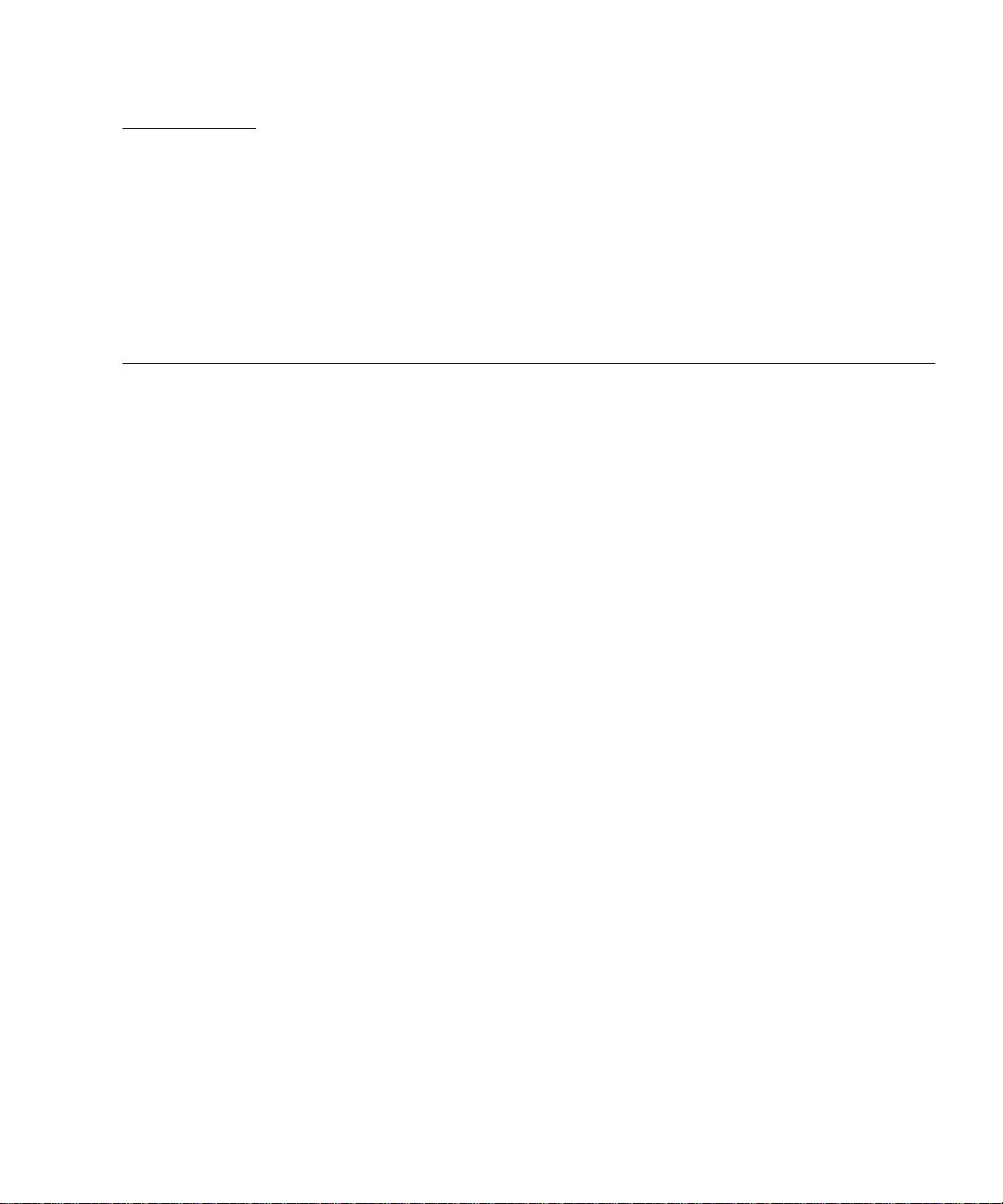
CHAPTER
2
トラブルシューティング
本章では、トラブルシューティング手順、電源投入時の自己診断テスト(
テクニカルサポートの連絡先について説明します。
本章は、次の各セクションから構成されます。
■ セクション
■ セクション
■ セクション
■ セクション
■ セクション
、「トラブルシューティングの概要」(
2.1
、「目視検査」(
2.2
、「トラブルシューティングの手順」(
2.3
2.4、「BIOS POST
、「テクニカルアシスタンス」(
2.5
ページ)
2-2
コード」(
2-7
ページ)
ページ)
2-16
2-2
2-4
ページ)
ページ)
POST
)コード、
2-1
Page 24
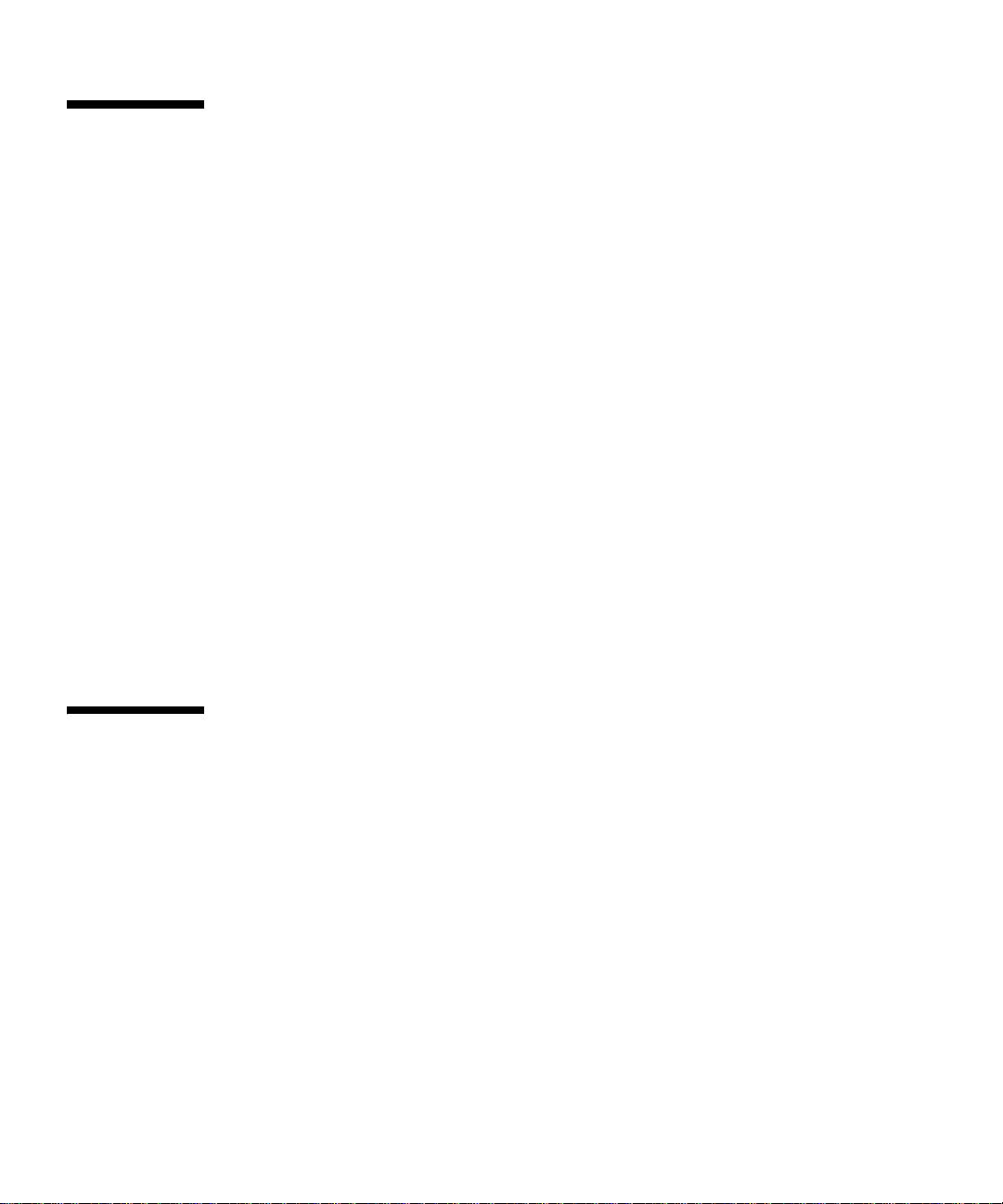
2.1
トラブルシューティングの概要
サーバーに関する特定の問題のトラブルシューティングを開始する前に、次の質問にお答え
ください。
■ 問題の直前に発生したイベント。
■ ハードウェアまたはソフトウェアの追加または変更を行ったか。
■ 最近サーバーを設置または移動したか。
■ サーバーで問題が初めて発生してからの期間。
■ 問題が持続する期間と頻度。
問題を判別して、現在の設定と環境を把握したら、サーバーのトラブルシューティングの方
法を次の中から選択します。
■ セクション
■ セクション
グ手順を検索し、問題の解決に繋がると思われるトラブルシューティング手法を探す。
■ エラーメッセージが表示されずに
メッセージを確認する。セクション
ること。
■ 第
■ 問題を解決できない場合は、
章に従って、診断テストを実行する。
3
ポートの連絡先については、セクション
を参照のこと。
、「目視検査」(
2.2
、「トラブルシューティングの手順」(
2.3
ページ)の手順で、システムを目視により点検する。
2-2
ページ)のトラブルシューティン
2-4
が停止した場合は、ポート
BIOS
2.4、「BIOS POST
テクニカルサポートまでご連絡ください。テクニカルサ
Sun
、「テクニカルアシスタンス」(
2.5
コード」(
80 LEDのBIOS POST
ページ)も参照す
2-7
2-16
ページ)
2.2
2-2 Sun Fire X2100
目視検査
ハードウェアコンポーネントで発生する問題の多くは、コントロールを適切に設定していな
い、ケーブルの接続がゆるい、ケーブルを正しく接続していないなどが原因です。したがっ
て、システムの問題を調査する際には、まず始めにすべての外部スイッチ、コントロール、
ケーブルの接続を点検してください。セクション
ジ)をご参照ください。
それでも問題が見つからない場合は、カード、ケーブルコネクタ、固定ネジなどの内部ハー
ドウェアにゆるみや接触不良がないかどうかを目視で検査します。セクション
目視検査の実施」(
サーバーユーザガイド •
ページ)をご参照ください。
2-3
2005年10
月
、「外観目視検査の実施」(
2.2.1
2.2.2
2-3
、「内部
ペー
Page 25
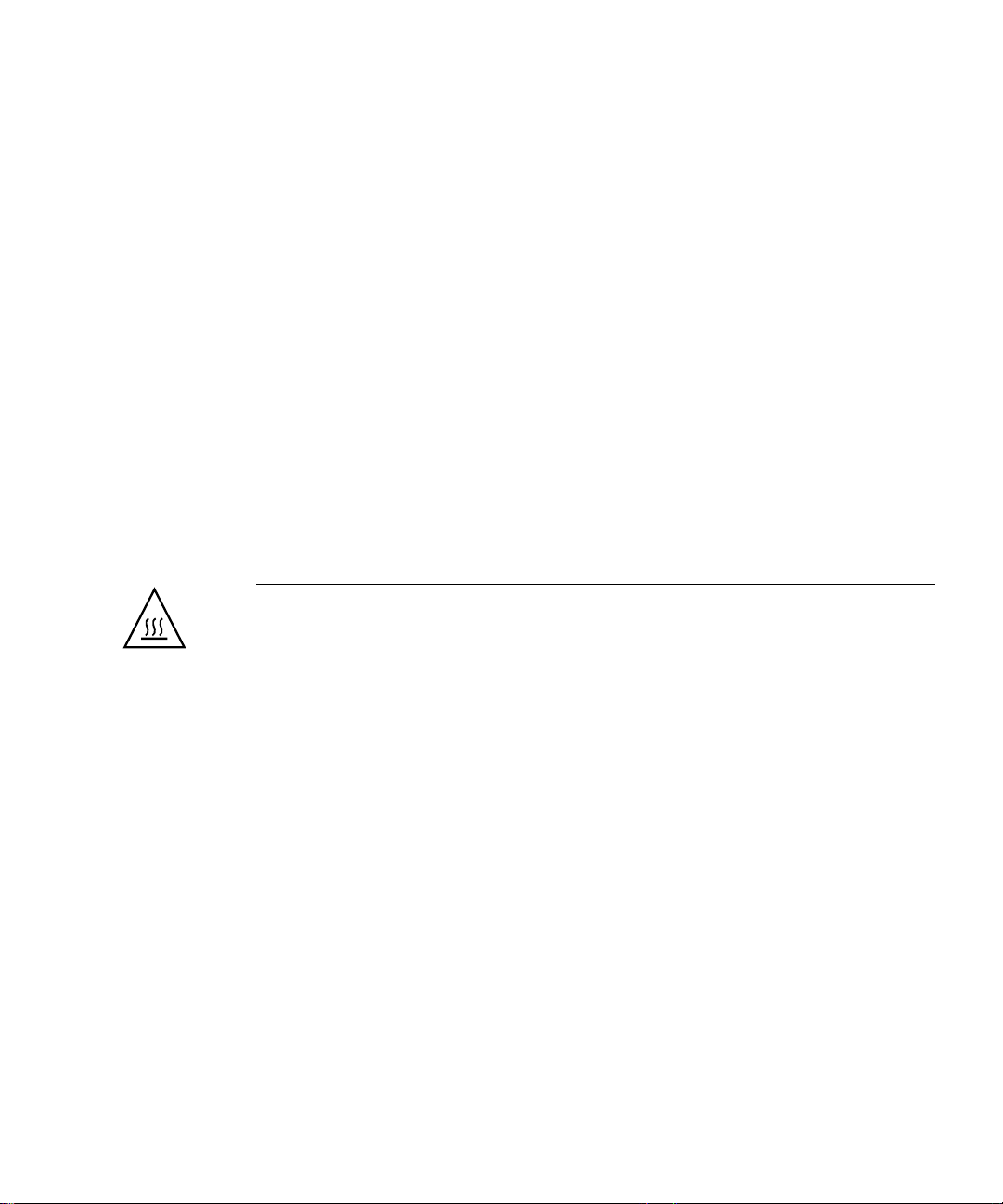
2.2.1
外観目視検査の実施
システムの電源をオフにします。周辺機器が取り付けられている場合は、すべての周辺機器
1.
の電源もオフにします。
システム、モニタおよび周辺機器に電源ケーブルがすべて正しく接続されていることを確認
2.
します。電源についても確認します。
ネットワークケーブル、キーボード、モニタ、マウスなど、取り付けられているすべてのデ
3.
バイス、およびシリアルポートに接続しているすべてのデバイスへの接続を確認します。
2.2.2
内部目視検査の実施
必要に応じてオペレーティングシステムをシャットダウンします。
1.
電源コードをシステム背面から引き抜きます。
2.
接続されている周辺機器をすべてオフにします。
3.
セクション
4.
のカバーを取り外します。
ご注意: ヒートシンクなど一部のコンポーネントは、システム稼働中は高温になります。
これらのコンポーネントは、冷えてから取り扱ってください。
コンポーネントがソケットやコネクタにしっかり固定されており、ソケットに汚れが付いて
5.
いないことを確認します。
システム内部のケーブルが、すべて正しいコネクタにしっかり取り付けられていることを確
6.
認します。
上部カバーを取り付けます。
7.
システムおよび接続されているすべての周辺機器を電源に再接続して、電源を入れます。
8.
、「インストールに関する注意事項」(
4.2
ページ)の手順に従って、サーバー
4-2
第2章 トラブルシューティング
2-3
Page 26
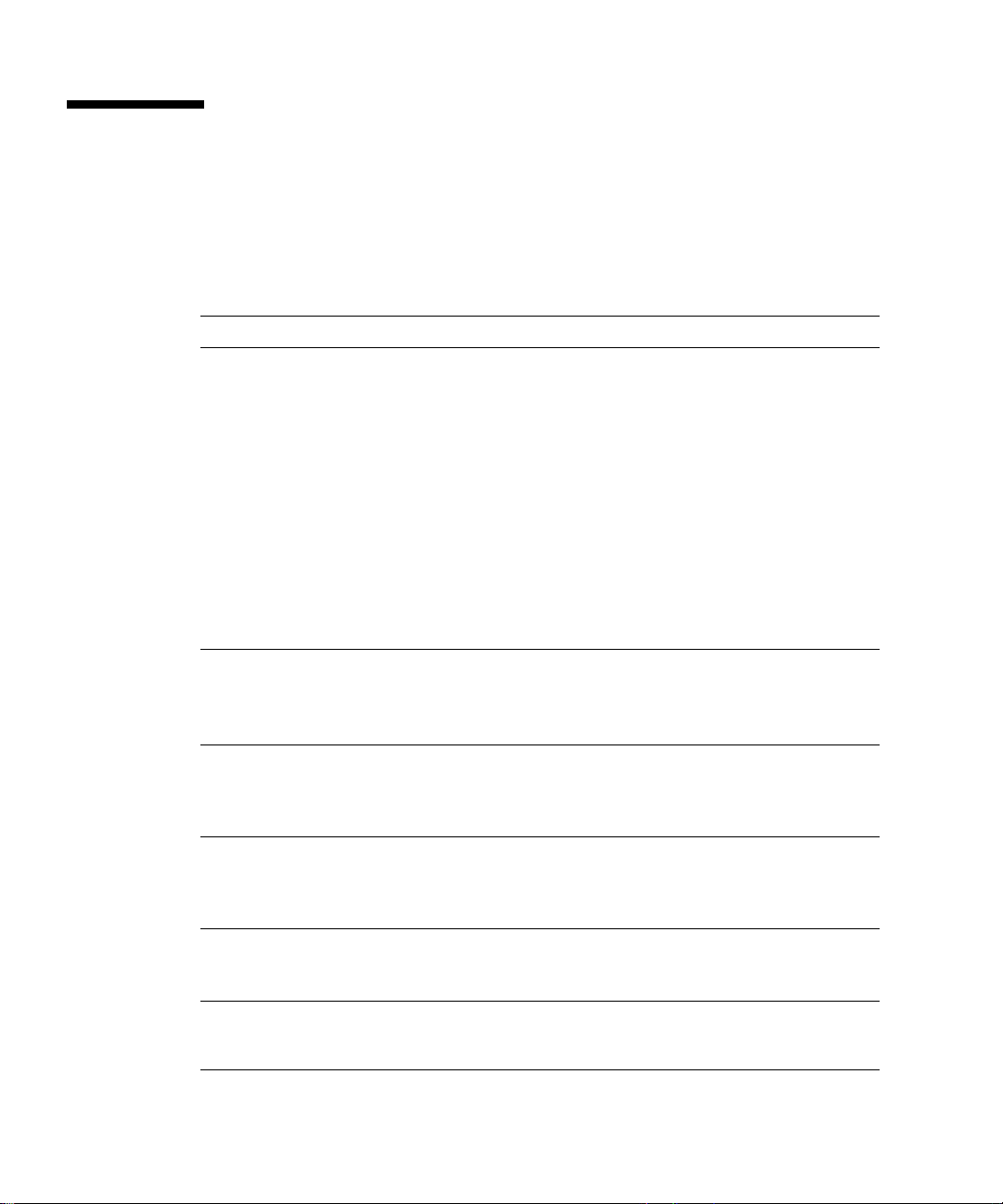
2.3
トラブルシューティングの手順
表
に、サーバーの使用中に発生する可能性のある問題を示し、対処法を説明します。こ
2-1
こに示された対処を行っても問題を解消できない場合は、診断テストを実施してください
(第
章参照)。
3
表
2-1
問題 対処法
正面パネルの電源ボタ
ンを押しても、サー
バーの電源がオンにな
らない。
サーバーの電源はオン
になっているが、モニ
タの電源がオンになら
ない。
Eject
も、
CD
メディアトレイから出
てこない。
正面パネルの電源ボタ
ンを押しても、サーバー
の電源が切れない。
ネットワークステータ
スインジケータが点灯
しない。
USB
した外部デバイスが作
動しない。
トラブルシューティングの手順
サービス担当者に電話する場合に備えて、次の状況に関してメモしてくだ
さい。
システムの正面にある電源
ボタンを押して
または
DVD
コネクタに接続
•
ステムおよび接地されている電源コンセントにそれぞれ正しく接続さ
れていることを確認してください。)
電源コンセントへの電力は供給されていますか。別の装置を接続して試
•
験してください。
システムの電源を入れたときにシステムからビープ音が発せられます
•
か。(キーボードが接続されていることを確認してください。)
機能することが分かっている別のキーボードを接続してみてください。
•
キーボードを接続し、システムの電源を入れたときにシステムからビー
プ音が発せられますか。
電源をオンにしてから5分以内にモニタが同期しますか。(モニタの緑
•
の
モニタの電源ボタンはオンになっていますか。
•
モニタの電源コードは電源コンセントに接続されていますか。
•
電源コンセントへの電力は供給されていますか。別の装置を接続して試
•
験してください。
マウスを動かすか、キーボードの任意のキーを押してください。ドライ
•
が
ブが節電モードになっている可能性があります。
サーバーにインストールされているユーティリティソフトウェアを
•
使って
セクション
•
る電源切断オプションをすべて試みてください。
それでもサーバーの電源が切れない場合は、装置の背面から電源ケーブ
•
ルを取り外してください。
ケーブル配線とネットワーク機器を調べて、すべてのケーブルが正しく
•
接続されていることを確認してください。
ネットワークドライバを再インストールしてください。
•
•USB
デバイスの製品マニュアルをご参照ください。
•
は点灯していますか。(電源コードがシ
LED
が点滅状態から点灯状態に移行。)
LED
を取り出してください。
CD
、「サーバーの電源切断」(
1.4.2
ページ)に記載されてい
1-9
ハブに接続する外部デバイスの数を減らしてみてください。
2-4 Sun Fire X2100
サーバーユーザガイド •
2005年10
月
Page 27
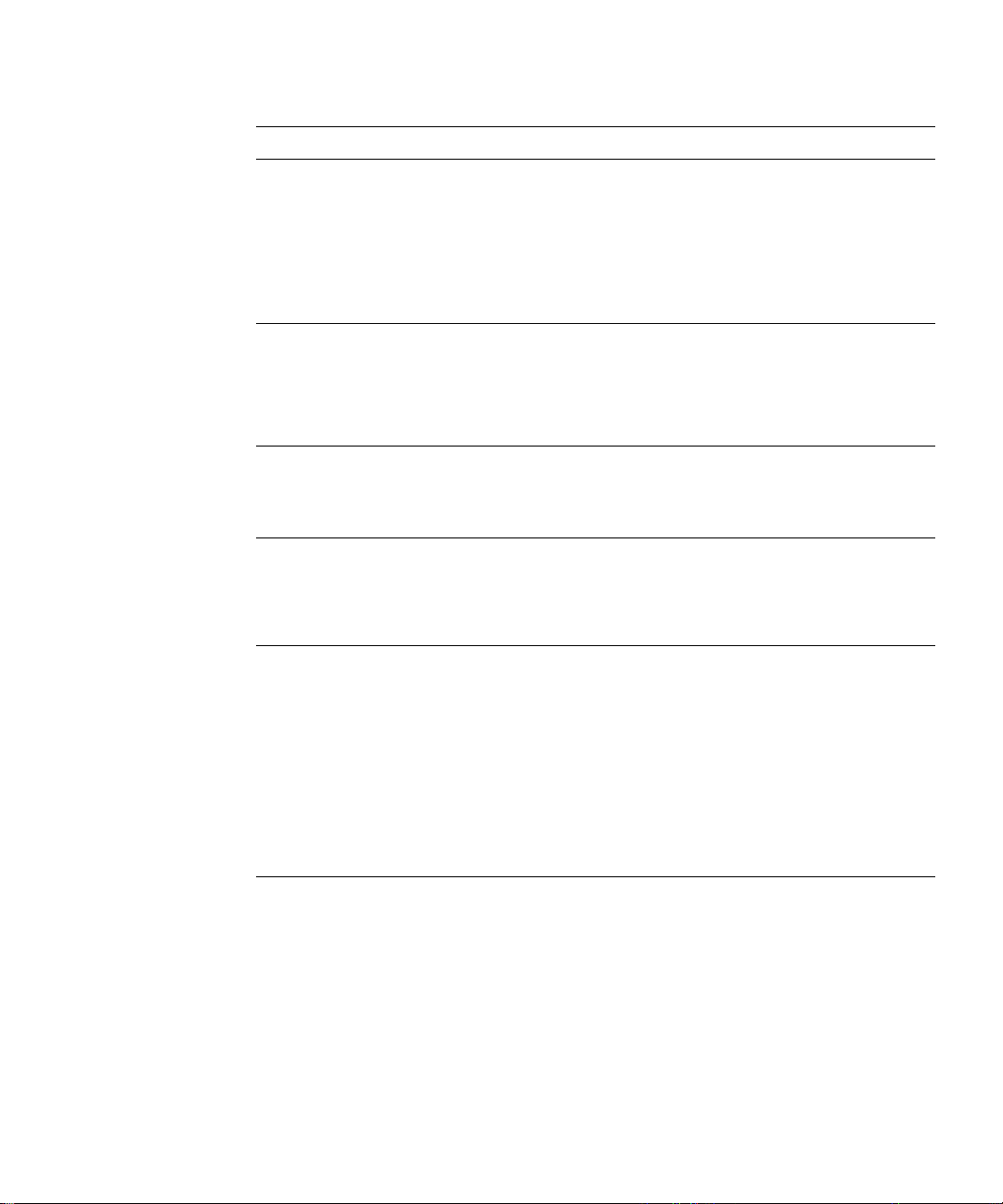
表
2-1
問題 対処法
システムがディスクか
ら情報を読み取れない。
システムがCDから情
報を読み取れない。
トラブルシューティングの手順
次の操作を行ってください。
電源ボタンを押して、サーバーの電源をオフにします。
1.
左側のパネルを取り外します。
2.
ディスクドライブの電源ケーブルとデータケーブルが正しく接続されて
3.
いること、ケーブルのピンやコネクタが曲がっていないことを確認します。
左側のパネルを元に戻します。
4.
サーバーの電源を入れます。
5.
以下の項目をご確認ください。
正しい種類のCDを使用していますか。
•
•CD
•CD
ケーブルは
•
キーボードまたはマウ
スが操作に反応しない。
サーバーは節電モード
になっているようだ
が、電源ボタン
点滅しない。
サーバーが停止または
フリーズ:マウス、キー
ボード、アプリケー
ションからまったく反
応がない。
LED
マウスとキーボードのケーブルが、サーバーのオンボード
•
ネクタに正しく接続されていることを確認してください。
サーバーの電源がオンになっており、正面の電源
•
ことを確認してください。
電源インジケータ
ドになっているときのみ点滅します。テープドライブがサーバーに接続さ
が
れている可能性が考えられます。テープドライブは節電モードにならない
ため、テープドライブが接続されていると電源インジケータ
ません。
ネットワーク上の別のサーバーからシステムにアクセスしてみてください。
端末ウィンドウで次のコマンドをタイプ入力します。ping
1.
反応がない場合は、telnet または rlogin を使って、別のシステムか
2.
らリモートでログインし、システムに再び
システムが反応するまで処理の強制終了を試みます。
3.
上記の手順で解決しない場合:
電源ボタンを押して、システムの電源をオフにします。
1.
2. 20~30
詳細については、セクション
をご参照ください。
(続き)
はドライブに正しく挿入されていますか。
に汚れや傷はありませんか。
CD-RW/DVD-ROM
は、サーバーのすべてのコンポーネントが節電モー
LED
ドライブに正しく接続されていますか。
ping
秒待ってから、システムの電源をオンにします。
、「サーバーの電源切断」(
1.4.2
USB 2.0
が点灯している
LED
LED
を送ります。
1-9
コ
は点滅し
ホスト名
ページ)
第2章 トラブルシューティング
2-5
Page 28
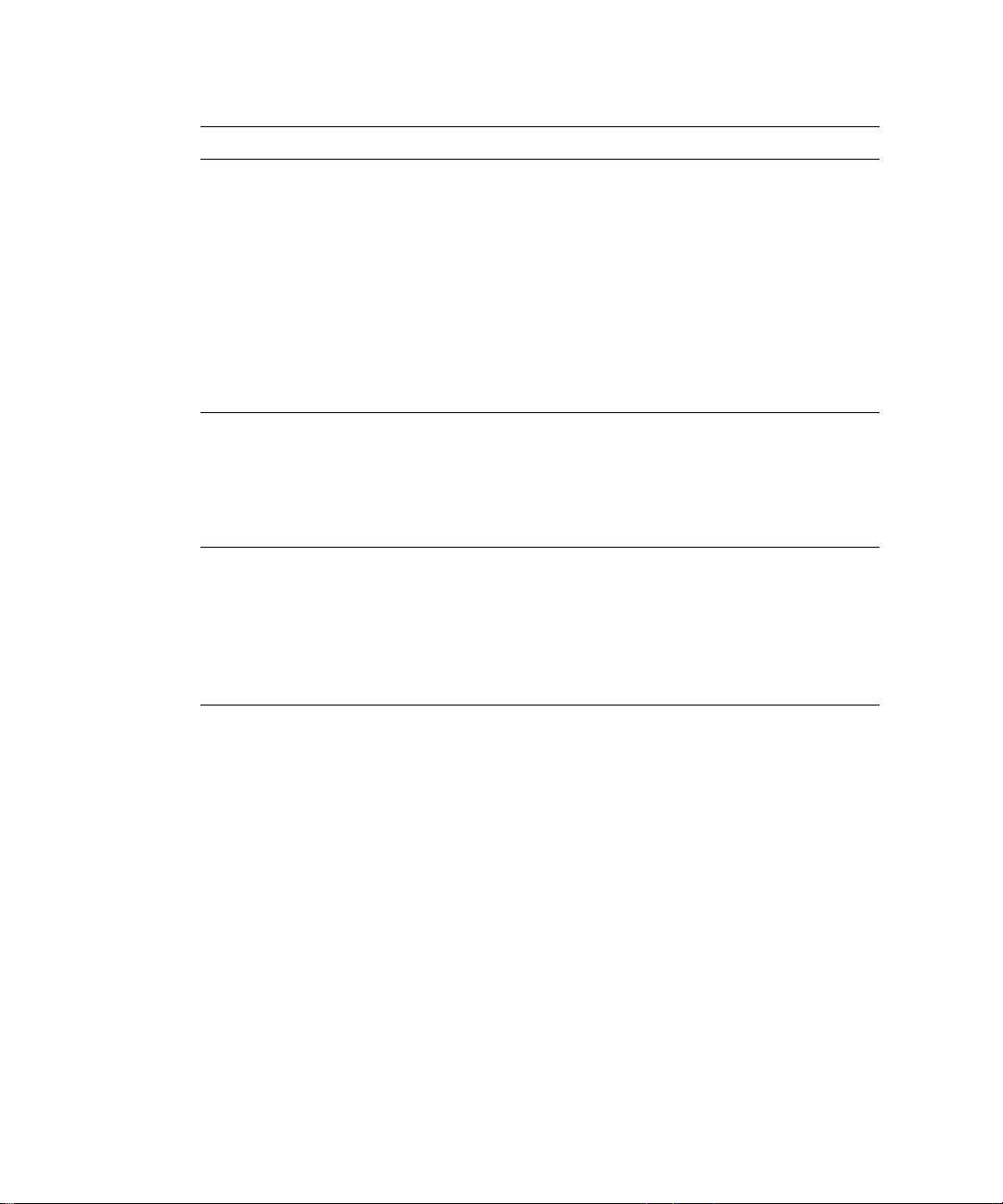
表
2-1
問題 対処法
モニタ画面にビデオ画
像が表示されない。
トラブルシューティングの手順
以下の項目をご確認ください。
ケーブルがビデオコネクタに接続されていますか。
•
モニタの電源コードが電源コンセントに接続されていますか。
•
電源コンセントへの電力は供給されていますか。別の装置を接続して試
•
してみてください。
ビデオカードはコネクタに正しく固定されていますか。
•
内部ケーブルはビデオカードに適切に接続されていますか。
•
モニタを別のシステムに接続すると正しく機能しますか。
•
別のモニタがある場合、元のシステムに接続するとモニタは機能します
•
か。
•BIOS
外部デバイスが機能し
ない。
新たにインストールした
メモリが検出されない。
デバイスドライバをインストールする必要があるかどうかを、デバイス
•
に付属しているマニュアルで確認してください。
外部デバイスのケーブルがしっかり接続されていること、およびケーブ
•
ルのピンやコネクタが曲がっていないことを確認してください。
システムの電源を切り、外部デバイスを再度取り付けてから、システム
•
の電源を入れてください。
メモリが
•
さい。
他の
•
かどうかテストしてください。
• 512MB
下)を使用していることを確認してください。
メモリが一対で取り付けられていることを確認してください。
•
(続き)
設定が正しいことを確認してください。
ソケットに正しく固定されていることを確認してくだ
DIMM
ソケットにメモリを移動して、ソケットが故障していない
DIMM
または
1GB DDR 400 SDRAM
モジュール(部品高
3.05cm
以
2-6 Sun Fire X2100
サーバーユーザガイド •
2005年10
月
Page 29
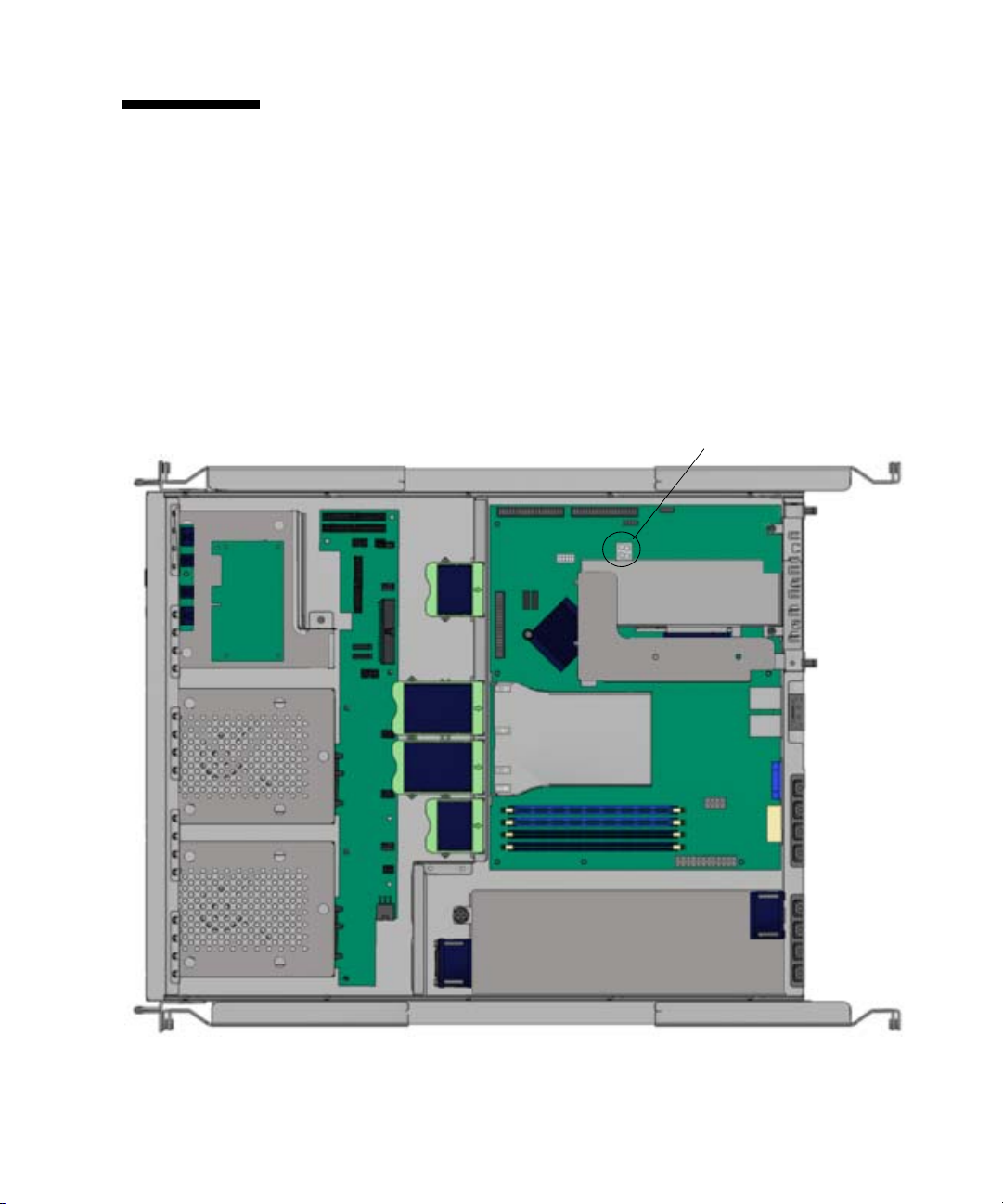
2.4 BIOS POST
コード
一般に、
はエラーメッセージを表示します。
しかし、エラーが非常に深刻なため、
できない場合もあります。このような場合には、
ト(
POST
書き込まれた値から特定できます。
ポート
80
この
LED
は、ハードウェアや設定エラーの発生時にはビデオディスプレイに警告また
BIOS
が即座に停止したり、
BIOS
)タスクを特定することが重要なポイントになります。タスクは、ポート80に
コードは、
の位置を図
Sun Fire X2100
に、
2-1
サーバーのマザーボード上の
BIOS POST
コードを次表に示します。
がビデオを初期化
BIOS
が実行していた最後の自己診断テス
BIOS
から読み取れます。
LED
コード
POST
LED
図
2-1
POST
コード
LED
の位置
第2章 トラブルシューティング
2-7
Page 30
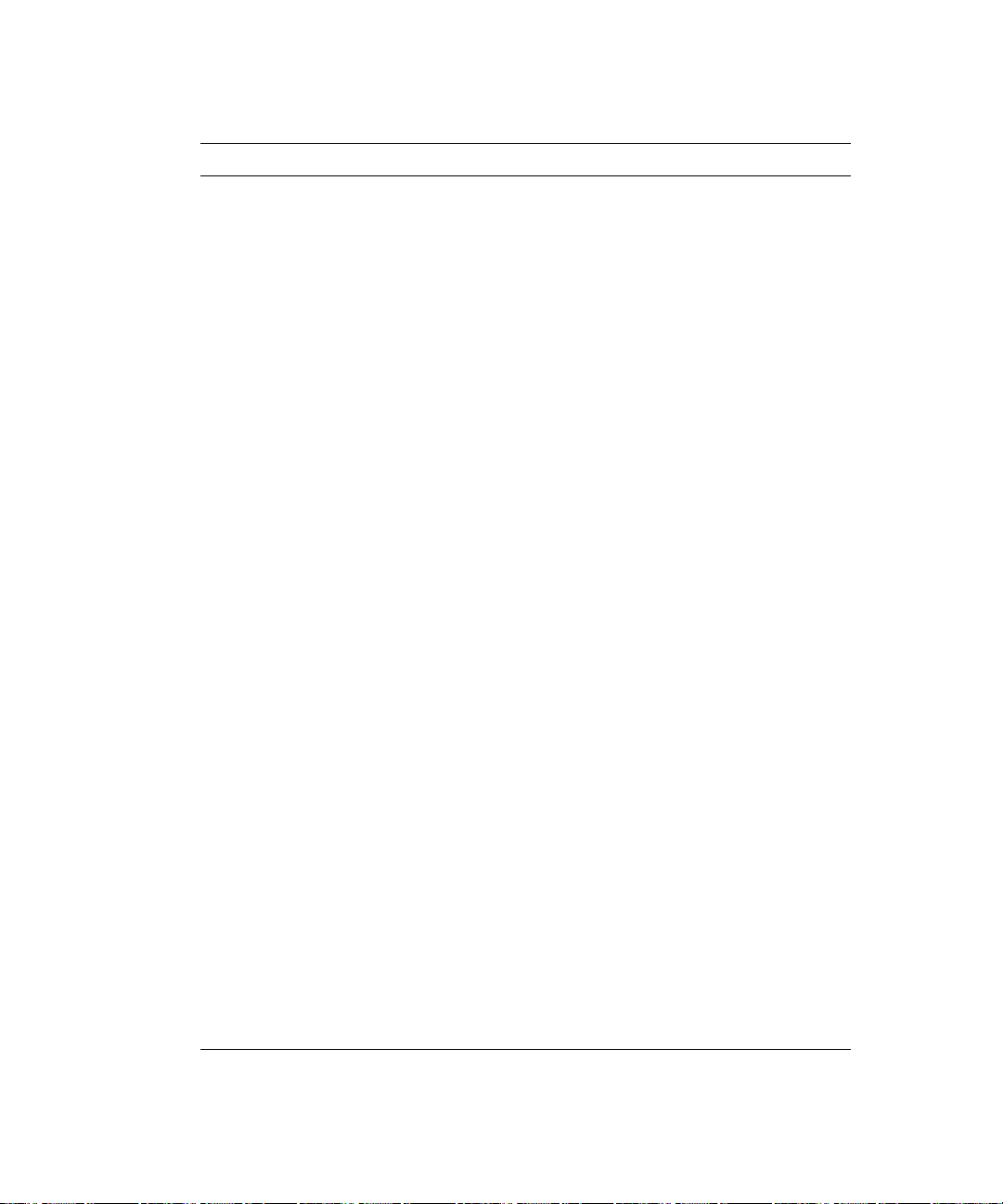
表
2-2
コード 説明
POST
CFh
C0h
C1h
C3h
C5h
01h
02h
03h
04h
05h
06h
07h
08h
09h
0Ah
0Bh
0Ch
0Dh
0Eh
ポート
BIOS
80 POST
CMOS R/W
初期チップセット初期化:
シャドウ
•
キャッシュ(ソケット7以下)を無効にする。
•L2
基本的チップセットレジスタのプログラム。
•
メモリの検出:
のサイズ、タイプ、
DRAM
キャッシュ(ソケット7以下)の自動検出。
L2
圧縮されている
チップセットフックを呼び出して
ピー。
物理アドレス
未使用。
初期
Superio_Early_Init
未使用。
画面のブランクアウト。
1.
2. CMOS
未使用。
1. 8042
2. 8042
エラーフラッグのクリア。
インターフェイスのクリア。
自己診断テストの初期化。
1. Winbond 977
テスト。
キーボードインターフェイスの有効化。
2.
未使用。
マウスインターフェイスの無効化(オプション)。
1. PS/2
キーボードとマウスのポート自動検出後にポートとインターフェイスのス
2.
ワップ(オプション)。
3. Winbond 977
未使用。
未使用。
未使用。
読み書き可能かどうかを判断するための
テストが失敗した場合は、スピーカーからビープ音。
コード
の機能をテスト。
を無効にする。
RAM
コードを
BIOS
にある
1000:0
スイッチ。
シリーズ
Super I/O
シリーズ
Super I/O
の自動検出。
ECC
に解凍。
DRAM
BIOSをE000とF000
コードを解凍。
Xgroup
チップの特殊キーボードコントローラの
チップのキーボードのリセット。
セグメントシャドーのテスト。
F000h
シャドー
RAM
にコ
2-8 Sun Fire X2100
サーバーユーザガイド •
2005年10
月
Page 31

表
2-2
コード 説明
POST
0Fh
10h
11h
12h
13h
14h
15h
16h
17h
18h
19h
1Ah
1Bh
1Ch
1Dh
1Eh
1Fh
20h
21h
22h
23h
24h
ポート
BIOS
未使用。
ESCD
タイム領域にロードするフラッシュタイプの自動検出。
未使用。
CMOS
また、リアルタイムクロックの電源状態を設定してから、オーバーライドを
確認。
未使用。
チップセットのデフォルト値をチップセットにプログラム。チップセットの
デフォルト値は、
未使用。
80 POST
と
DMI
回路のインターフェイスを確認する
Early_Init_Onboard_Generator
ロック発振器。
未使用。
ブランド、
などの
未使用。
未使用。
初期割り込みベクタテーブル。特に指定されていない場合、すべての
り込みは
に配信。
未使用。
初期
未使用。
キーボードマトリックスのロード(ノートブックプラットフォーム)。
未使用。
HPM
未使用。
1. RTC
2. CMOS
合は、代わりにデフォルト値を使用。
PCI
のレガシー情報を考慮。
SMI
CPU
SPURIOUS_INT_HDLR、S/W
EARLY_PM_INIT
初期化(ノートブックプラットフォーム)。
値の妥当性確認:例、
設定を
と
使用に
PnP
コード
(続き)
サポートのために適切なフラッシュ
walking 1
カスタマでは
OEM
POST 26h
タイプ(
情報を検出。
スタックにロード。
BIOS
BIOS
も参照。
Cyrix
スイッチ。
リソースマップを準備。
MODBINable
が定義されている場合は、初期オンボードク
または
Intel)、CPU
割り込みは
という値は
5Ah
CMOS
コードを
R/W
のアルゴリズムの使用。
。
レベル(
586
F000
または
SPURIOUS_soft_HDLR
分には不正。
RTC
チェックサムが失敗した場
が不正な場合は、
ESCD
のラン
686
H/W
ESCD
)
割
第2章 トラブルシューティング
2-9
Page 32

表
2-2
コード 説明
POST
25h
26h
27h
28h
29h
2Ah
2Bh
2Ch
2Dh
2Eh
2Fh
30h
31h
32h
33h
34h
35h
36h
37h
ポート
BIOS
初期
•PCI
•
•
80 POST
初期化:
PCI
バス番号を列挙。
メモリと
有効な
VGA
1. Early_Init_Onboard_Generat or
ロック発振器初期化。各クロックリソースを無効にして、
ロットを空にする。
オンボード
2.
オンボード
3.
バッファの初期化。
INT 09
未使用。
1. 0-640K
2. Pentium
3. CMOS
ボード
4. CPU
未使用。
ビデオ
未使用。
1.
2.
面に表示。
未使用。
未使用。
未使用。
未使用。
未使用。
メモリアドレスの
クラスの
セットアップに応じた初期チップセットのプログラム。例:オン
コントローラ。
IDE
速度の測定。
BIOS
ダブルバイト言語フォントの初期化(オプション)。
アワードタイトル、
Early_Reset_KB
Winbond 977
未使用。
チャンネル0のテスト。
DMA
未使用。
チャンネル1のテスト。
DMA
コード
(続き)
リソースの割り当て。
I/O
デバイスと
PWM
H/W
VGA BIOS
の初期化。
モニタデバイスの初期化。
を検出し、それを
が定義されていない場合は、オンボードク
CPU内部MTRR(P6とPII
タイプ、
チップ。
を初期化。
速度、フル画面ロゴなどの情報を画
CPU
POST 63h
CPUのAPIC
の呼び出し。
CPU
が定義されている場合のキーボードのリセット-例:
シリーズ
Super I/O
C000:0
PCIとDIMM
)のプログラム。
も参照。
に配置。
ス
2-10 Sun Fire X2100
サーバーユーザガイド •
2005年10
月
Page 33

表
2-2
コード 説明
POST
38h
39h
3Ah
3Bh
3Ch
3Dh
3Eh
3Fh
40h
41h
42h
43h
44h
45h
46h
47h
48h
49h
4Ah
4Bh
4Ch
4Dh
4Eh
4Fh
ポート
BIOS
未使用。
DMA
未使用。
未使用。
8254
未使用。
チャンネル1の
未使用。
チャンネル2の
未使用。
未使用。
8259
未使用。
未使用。
未使用。
EISA
未使用。
1.
80 POST
ページレジスタのテスト。
のテスト。
機能のテスト。
スロットの初期化。
各
ページの最後の倍長語をテストしてメモリの総容量を計算。
64K
2. AMD K5 CPU
未使用。
未使用。
未使用。
未使用。
1. M1 CPU
クラス
2. P6
持つ
3. P6
4. MP
合に備えてキャッシュ可能範囲を小さな方に調整。
未使用。
をプログラム。
CPU
クラスの
プラットフォームで、各
コード
(続き)
割り込みマスクビットのテスト。
8259
割り込みマスクビットのテスト。
8259
の書き込み割り当てのプログラム。
の
CPUのL2
をプログラム。
MTRR
キャッシュを初期化し、適切なキャッシュ可能範囲を
CPUのAPIC
を初期化。
間のキャッシュ可能範囲が同一でない場
CPU
第2章 トラブルシューティング
2-11
Page 34

表
2-2
コード 説明
POST
50h
51h
52h
53h
54h
55h
56h
57h
58h
59h
5Ah
5Bh
5Ch
5Dh
5Eh
5Fh
60h
61h
62h
63h
64h
65h
66h
67h
68h
69h
6Ah
ポート
BIOS
USB
未使用。
メモリ全体のテスト(拡張メモリをすべて0にクリア)。
H/W
未使用。
プロセッサ数の表示(マルチプロセッサプラットフォームの場合)。
未使用。
1. PnP
80 POST
キーボードとマウスの初期化。
ジャンパに応じたパスワードのクリア(オプション)。
ロゴの表示。
2. 初期ISA PnP
未使用。
総合
未使用。
(オプション機能)
未使用。
抗ウイルスコードの初期化。
Trend
1. Init_Onboard_Super_IO
2. Init_Onboard_AUDIO
未使用。
未使用。
セットアップユーティリティの入力準備完了。ユーザは、この
ジまで
CMOS
未使用。
未使用。
Early_Reset_KB
未使用。
マウスを初期化。
PS/2
未使用。
関数呼び出しのメモリサイズ情報を準備:
未使用。
キャッシュの有効化。
L2
未使用。
コード
(続き)
初期化-
CSNを各ISA PnP
AWDFLASH.EXEをFDD
の初期化。
の初期化。
セットアップユーティリティを入力できません。
が定義されていない場合にキーボードをリセット。
デバイスに割り当て。
から入力するメッセージの表示。
INT 15h ax=E820h
POST
ステー
2-12 Sun Fire X2100
サーバーユーザガイド •
2005年10
月
Page 35

表
2-2
コード 説明
POST
6Bh
6Ch
6Dh
6Eh
6Fh
70h
71h
72h
73h
74h
75h
76h
77h
78h
79h
7Ah
7Bh
7Ch
7Dh
7Eh
7Fh
80h
81h
ポート
BIOS
セットアップおよび自動設定テーブルに記載されている項目に応じてチップ
セットレジスタをプログラム。
未使用
1.
2. Setup
ポートにポートを自動割り当て。
未使用。
1.
80 POST
リソースをすべての
の対応する項目が
ディスケットコントローラの初期化。
2. 40:hardware
未使用。
未使用。
未使用。
未使用。
未使用。
すべての
など。
(オプション機能)次の場合、
IDE
•AWDFLASH.EXE
•ALT+F2
シリアルポートとパラレルポートの検出。
未使用。
未使用。
コプロセッサの検出とインストール。
未使用。
書き込み保護の初期化。
HDD
未使用。
未使用。
フル画面ロゴがサポートされている場合、テキストモードに戻す。
エラーが発生した場合は、エラーを報告し、キー入力を待つ。
エラーが発生しなかったか、
マイズロゴのクリア。
未使用。
未使用。
コード
(続き)
ISA PnP
にディスケット関連のフィールドをセットアップ。
デバイスの検出とインストール:
がディスクドライブにある。
が押された場合。
デバイスに割り当て。
に設定されている場合、オンボードの
AUTO
HDD、LS120、ZIP、CD-ROM
AWDFLASH.EXE
キーを押した場合は継続:
F1
の入力:
またはカスタ
EPA
COM
第2章 トラブルシューティング
2-13
Page 36

表
2-2
コード 説明
POST
E8POST.ASM
82h
83h
84h
85h
86h
87h
88h
89h
8Ah
8Bh
8Ch
8Dh
8Eh
8Fh
90h
91h
92h
93h
94h
ポート
BIOS
の起動。
1.
2.
3.
スタック内のすべてのデータを
ISA PnP
1. USB
2.
未使用。
NET PC
未使用。
1. IRQ
2. ACPI
未使用。
1.
2.
未使用。
1. CMOS
2. APM
未使用。
IRQ
未使用。
未使用。
未使用。
Trend
1. L2
2.
3.
4.
5.
6.
7. K6
8. P6
80 POST
チップセット電源制御フックの呼び出し。
(フル画面ロゴではなく)
パスワードが設定されている場合、パスワードを尋ねる。
起動デバイスの初期化。
最終初期化を実行。
画面をテキストモードに切替。
:
SYSID
を
PCI
テーブルをメモリのトップに設定。
すべての
すべての
セットアップに応じたパリティチェックの有効化/無効化。
の初期化。
のノイズのクリア。
抗ウイルスコードの
キャッシュの有効化。
夏時間のプログラム。
起動速度のプログラム。
最終チップセットの初期化。
初期化済み最終電源管理。
画面のクリアとサマリーテーブルの表示。
書き込み割り当てのプログラム。
クラス書き込み連結のプログラム。
コード
(続き)
EP A
ストラクチャの構築。
デバイスに割り当て。
アダプタ
ISA
ROM
PCI ROM(VGA
HDD
ロゴに使われているテキストフォントの回復。
に保存。
CMOS
の呼び出し。
以外)の呼び出し。
ブートセクター情報の読み取り。
2-14 Sun Fire X2100
サーバーユーザガイド •
2005年10
月
Page 37

表
2-2
コード 説明
POST
95h
96h
FFh
BIOS
キーボード
1. MP
2. ESCD
3. CMOS
4. CMOS
5. MSIRQ
起動の試み(
ポート
80 POST
LED
テーブルの構築。
の構築とアップデート。
センチュリーを
時間を
ルーティングテーブルの構築。
INT 19h
コード
(続き)
とキーのリピート速度のアップデート。
または
20h
タイマーチックにロード。
DOS
)。
19h
に設定。
第2章 トラブルシューティング
2-15
Page 38

2.5
テクニカルアシスタンス
本章のトラブルシューティングの手順を実行しても問題を解決できない場合は、表
す
ウェブサイトおよび電話番号を追加テクニカルサポートとしてご利用ください。
Sun
表
2-3
サーバ関連のドキュメントおよびサポートリソース
Sun Fire X2100
ントの
PDF
およびその他のソフトウェアのドキュメント。
Solaris
このウェブサイトは、フル検索を実行できます。
ディスカッションおよびトラブルシューティング
フォーラム
すべての
SunSolve
ンクを掲載。一部のシステムの仕様、トラブルシュー
ティングと保守情報、およびその他のツールも表示され
ます。
サービスサポートの電話番号。
Sun
保証および契約に関するサポートの連絡先。その他の
サービスツールへのリンク。
Sun
Sun
SM
サポートの海外連絡先電話番号。
製品の保証
ウェブサイトおよび電話番号
Sun
サーバー関連のすべての最新ドキュメ
ファイル
製品のサポート、診断ツール、および警告
ウェブサイト。ソフトウェアパッチへのリ
1-800-872-4786(1-800-USA-4Sun
または電話番号
URL
http://www.sun.com/documentation/
http://docs.sun.com/documentation/
http://supportforum.sun.com/
http://www.sun.com/bigadmin/
http://www.sunsolve.sun.com/handbook_pub/
)に電話してオプション
を選択。
http://www.sun.com/service/contacting/
solution.html
http://www.sun.com/service/online/
http://www.sun.com/service/support/warranty
2-3
に示
1
2-16 Sun Fire X2100
サーバーユーザガイド •
2005年10
月
Page 39

CHAPTER
3
診断
本章は、システムに付属の
使いの際にお役立てください。診断結果の出力には、サポートされている
Solaris
テムに特定の問題がある場合は、
し、解決してください。
本章は、次の各セクションから構成されます。
■ セクション
■ セクション
■ セクション
■ セクション
■ セクション
■ セクション
■ セクション
■ セクション
■ セクション
■ セクション
オペレーティングシステムが搭載されているシステムからアクセスできます。シス
3.1、「Pc-Check
3.2、「System Information Menu」(3-3
3.3、「Advanced Diagnostics Tests」(3-4
3.4、「Immediate Burn-in Testing」(3-7
3.5、「Deferred Burn-in Testing」(3-9
3.6、「Create Diagnostic Partition」(3-10
3.7、「Show Results Summary」(3-17
3.8、「Print Results Report」(3-18
3.9、「About Pc-Check」(3-18
3.10、「Exit to DOS」(3-19
Sun Fire X2100 Server Supplemental CD
Pc-Check Diagnostics
ソフトウェアを使用して問題を診断
診断の概要」(
ページ)
3-2
ページ)
ページ)
ページ)
ページ)
ページ)
ページ)
ページ)
ページ)
ページ)
の診断セクションをお
Linux
または
3-1
Page 40

3.1 Pc-Check
診断の概要
Sun Fire X2100
ティで、
Sun Fire X2100 Server Supplemental CD
Pc-Check
するよう設計されています。
Sun Fire X2100
はハードディスクエラーなど)が表示された場合には、次のいずれかを実施してください。
■
Advanced Diagnostics Test
■
Immediate Burn-in Testing:Sun Fire X2100
以下に、
について説明します。
Sun Fire X2100 Server Supplemental CD
1. Pc-Check
■
■
システムが
されます。
「1」と入力して、ハードウェア診断ソフトウェアを実行します。
2.
システム情報がロードされた後、
ニューオプションが表示されます。
■
■
■
■
■
■
■
■
■
ドライブがインストールされている場合
DVD
を
DVD
Pc-Check
サーバーを設定します。
PXE
System Information Menu
Advanced Diagnostics Tests
Immediate Burn-in Testing
Deferred Burn-in Testing
Create Diagnostic Partition
Show Results Summary
Print Results Report
About PC-CHECK
Exit to DOS
サーバーの診断プログラムである
は、すべてのマザーボードコンポーネント、ポート、スロットを検出し、テスト
サーバーでハードウェアに関連するエラーメッセージ(メモリエラーまた
:特定のハードウェアコンポーネントのテスト
Pc-CheckはDOS
からのみアクセスおよび実行できます。
サーバーの診断テストスクリプト
を使ってこれらのテストを実行する方法
診断ソフトウェアにアクセスする方法に応じて、次のいずれかの操作を行います。
:Sun Fire X2100 Server Supplemental CD
ドライブに挿入し、システムを再起動します。
診断ソフトウェアを
Sun Fire X2100 Server Supplemental CD
サーバーから実行する場合
PXE
Pc-Check Diagnostics
から起動し、[
の[
Main Menu
ベースのユーティリ
:付録Cの手順に従って、
Main Menu
]が開き、次のメ
]が表示
3-2 Sun Fire X2100
特定のハードウェアコンポーネントのテストを実施するには、[
]を選びます。
Tests
が提供するテストスクリプトの1つを実施する場合は、[
Sun
選びます。
以下のセクションでは、各メニュー項目とテストについて詳しく説明します。
サーバーユーザガイド •
2005年10
月
Immediate Burn-in Testing
Advanced Diagnostics
]を
Page 41

メニュー選択のための画面上の移動はすべてキーボードにある矢印キーを使って行い、メ
ニューを選択するには
キー、メニューを終了するには
Enter
の下にナビゲーション手順が表示されます。
3.2 System Information Menu
表
3-1
に、[
System Information Menu
]の各オプションを示します。
キーを押します。各画面
ESC
表
3-1
オプション 説明
System Information Menu
System Overview
Hardware ID Image Menu
System Management Information
PCI Bus Information
IDE Bus Information
PCMCIA/CardBus Info
Interrupt Ve ctors
IRQ Information
Device Drivers
APM Information
のオプション
システム、マザーボード、
シュ、ドライブ、ビデオ、モデム、ネットワーク、バス、お
よびポートに関する基本情報が表示されます。
システムのアップデートおよび最新バージョン間の比較な
どの、システムに関する情報を示すドキュメントを作成でき
ます。この情報の作成と表示には
が、テキスト形式(
BIOS
プロセッサ、メモリモジュール、キャッシュ、スロット、シ
ステムイベントログ、メモリアレイ、メモリデバイス、メモ
リデバイスにマップされたアドレス、およびシステム起動に
ついて、システムから取得した情報を表示します。
[
System Management Information
ステム内の
細が表示されます。
プライマリおよびセカンダリ
スレーブデバイスを表示します。
Sun Fire X2100
デバイス割り込みベクトル情報の詳細を一覧表示します。
ハードウェア割り込みの割り当てを表示します。
Open DOS
システムの
ストします。電源状態の変更、電源動作状況の表示、
使用状況の表示、PMイベントの入手、インターフェイス
モードの変更を選択できます。
、プロセッサ、メモリキャッ
BIOS
形式が使用されます
XML
)を選択することもできます。
.txt
タイプ、システム、マザーボード、エンクロージャ、
]セクションと同様に、シ
pci-config
領域にある特定のデバイスに関する詳
コントローラのマスター
IDE
サーバーには適用されません。
にロードされたデバイスドライバを表示します。
Advanced Power Management(APM
)機 能 を テ
CPU
/
第3章診断
3-3
Page 42

表
3-1
オプション 説明
System Information Menu
I/O Port Browser
Memory Browser
Sector Browser
CPU Frequency Monitor
CMOS RAM Utilities
SCSI Utilities
Te x t Fi le Ed itor
Start-Up Options
のオプション
システム上のハードウェアデバイスに対する
り当てを表示します。
システム全体用のマップされたメモリを表示できます。
ハードディスクおよび
ターごとに読み取ります。
プロセッサの速度をテストします。
システムの
Sun Fire X2100
ファイルエディタを開きます。
診断テストのオプションを設定できます。
(続き)
DVD
設定を表示します。
CMOS
サーバーには適用されません。
3.3 Advanced Diagnostics Tests
表
に、[
3-2
示します。
Advanced Diagnostics Tests
]メニューの各オプションについての簡単な説明を
ポートの割
I/O
ディスクのセクター情報をセク
3-4 Sun Fire X2100
表
3-2
オプション 説明
Processor
Memory
Motherboard
Diskettes
Hard Disks
サーバーユーザガイド •
Advanced Diagnostics Tests
プロセッサに関する詳細情報を表示します。システム上のプ
ロセッサをテストするための[
含みます。
メモリに関する詳細情報を表示します。システム上のメモリ
をテストするための[
また、システム、キャッシュ、ビデオメモリなどのシステム
内のメモリの各タイプを一覧表示します。
マザーボードに関する詳細情報を表示します。システム上の
マザーボードをテストするための[
ニューを含みます。
Sun Fire X2100
ハードディスクに関する詳細情報を表示します。システム上
のハードディスクをテストするための[
ニューを含みます。ハードディスクのテストおよびスクリプ
ト情報の詳細については、セクション
クのテスト」(
2005年10
月
メニューのオプション
Memory Tests
サーバーには適用されません。
ページ)をご参照ください。
3-6
Processor Tests
]メニューを含みます。
]メニューを
Motherboard Tests
Hard Disk Tests
、「ハードディス
3.3.1
]メ
]メ
Page 43

表
3-2
オプション 説明
CD-ROM/DVD
Advanced Diagnostics Tests
システム上の
ROM/DVD
ATAPI Devices
Serial Ports
Parallel Ports
Modems
ATA
USB
DVD
の、システム上の
イスの詳細情報を表示します。
シリアルポートに関する詳細情報を表示します。システム上
のシリアルポートをテストするための[
メニューを含みます。
Sun Fire X2100
Sun Fire X2100
[
ATA T es t
システム上の
USB
FireWire
Network
Keyboard
Mouse
Joystick
Audio
Video
Sun Fire X2100
ネットワークレジスタコントローラテストを実行します。
キーボードに関する各種のテストを実行するオプションが
ある[
マウスに関する詳細情報を表示ます。システム上のマウスを
テストするためのメニューを含みます。
ジョイスティックに関する詳細情報を表示します。ジョイス
ティックをテストするためのメニューを含みます。
Sun Fire X2100
ビデオカードに関する詳細情報を表示します。最初はモニタ
がちらつくことがあるかもしれませんが、やがて[
Tes t O pt i o ns
実行できます。
Printers
Firmware - ACPI
プリンタは、
Advanced Configurable Power Interface
詳細情報を表示します。
Tests
メニューのオプション
DVD
]メニューを含みます。
やハードディスク以外(たとえば
IDE
(続き)
デバイスをテストするための[
コントローラに接続されているデバ
サーバーには適用されません。
サーバーには適用されません。
]メニューを含みます。
デバイスに関する詳細情報を表示します。
USB
をテストするための[
サーバーには適用されません。
Keyboard Test
サーバーには適用されません。
]メニューが表示され、各種のビデオテストを
Sun Fire X2100
]メニューを含みます。
USB Tests
]メニューを含みます。
サーバーでは使用できません。
をテストするための[
ACPI
CD-
ドライブなど)
zip
Serial Ports Tests
]メニューを含みます。
]
Video
(
)に関する
ACPI
ACPI
第3章診断
3-5
Page 44

3.3.1
ハードディスクのテスト
ハードディスクをテストするには、次の操作を行います。
[
Main Menu
1.
2.[Advanced Diagnostics Tests
3.[Select Drive
[
Hard Disk Diagnostics
]メニューの両方が表示されます。
Tests
[
Hard Disk Tests
■
Select Drive
■
Test Settings
■
Read Test
■
Read Verify Test
■
Non-Destructive Write Test
■
Destructive Write Test
■
Mechanics Stress Test
■
Internal Cache Test
■
View Error Log
■
Utilities Menu
■
Exit
[
Media Test
]、および[
Test
]から、[
Advanced Diagnostics Tests
]メニューから、[
Hard Disks
]メニューから、テストするハードディスクを選びます。
]ウィンドウが開き、選択したハードディスクの情報と[
]メニューには次のオプションがあります。
]オプションには、[
Destructive Write Test
Read Test
]、[
Read Verify Test
]が含まれます。これらのテストでは、物理ディス
]を選びます。
]を選びます。
]、[
クなどのハードドライブハードウェアに関連するメディアをテストします。
Hard Disk
Non-Destructive Write
[
3-6 Sun Fire X2100
ご注意: [
Destructive Write Test
]を実行すると、ディスク上のデータがすべて削除され
ます。
Device Test
]オプションには、[
Mechanics Stress Test
]および[
Internal Cache Test
]が
含まれます。これらのテストでは、メディアとは無関係なヘッドや内部キャッシュなどの
ハードドライブハードウェア関連デバイスをテストします。
テストの選択に加えて、テストのパラメータをいくつか定義することもできます。
パラメータは、[
Test Settings
]オプションで変更できます。[
Test Settings
]には次のオプ
ションがあります。
■
Media Test Settings
テストの所要時間、テストするハードディスクの割合、テストするハードディスク上の
セクターを選択できます。
■
Device Test Settings
デバイスのテストの所要時間およびテストレベルを選択できます。
サーバーユーザガイド •
2005年10
月
Page 45

■
Number of Retries
テストを中止するまでのデバイステストのリトライ回数を選択できます。
■
Maximum Errors
テストを中止するまでの許容エラー回数を選択できます。
■
Check SMART First
SMART
■
HPA Protection
HPA
■
Exit
は、
Smart Monitoring Analysis Reporting Test
は、
Host Protected Area
の略です。
3.4 Immediate Burn-in Testing
の略です。
[
Immediate Burn-In Testing
上で実行できます。
■ quick.tst
のハードウェアコンポーネントの簡単なテストに加えて、より詳細なメモリテストを実
行します。ユーザは、これらのテストの進行に伴い、
ラクティブに操作する必要があります。これらのテストは、自動で行うことはできず、
「タイムアウト」機能も備わっていないため、ユーザが正しい入力をするまで先に進み
ません。
■ noinput.tst
してみてください。このスクリプトは、ユーザの入力を必要とするコンポーネントを除
くほとんどのハードウェコンポーネント(キーボード、マウス、サウンド、ビデオ)の
簡単なテストを実行します。このテストでは、ユーザの入力は必要ありません。
■ full.tst
のハードウェコンポーネントに対して最も詳細かつ総合的なテストを実行します。この
スクリプトには、
(ループバックコネクタが必要な場合もあります)が含まれています。ユーザは、これら
のインタラクティブなテストの進行に伴い、テストユーティリティを操作する必要があ
ります。
ヒント: これらのスクリプトでは、システム全体の動作状況がテストされます。システ
ムのハードドライブの一部だけをテストしたい場合には、セクション
スクのテスト」(
システムをテストするための3種類のスクリプトが用意されています。
このスクリプトは、ユーザの入力が必要なコンポーネントを含むすべて
-
-
このスクリプトは、ユーザ入力を必要とするコンポーネントを含むすべて
-
3-6
]オプションでは、バーンインテストのスクリプトをサーバー
Pc-Check
このスクリプトは、ハードウェア関連の問題に対してまず最初に実行
ソフトウェアをインタ
quick.tst よりも詳細なメモリテストに加えて、外部ポートテスト
、「ハードディ
3.3.1
ページ)の記述に従い、テストオプションを変更してください。
第3章診断
3-7
Page 46

[
Immediate Burn-in Testing
]ウィンドウが表示されます。この画面には、表
Testing
]メニューオプションを選択すると、[
に示すテスト実行用のオプショ
3-3
Continuous Burn-in
ンが一覧表示されます。quick.tst、noinput.tst、または full.tst の各スクリプ
トがロードされるとき、3番目の欄に表示されているデフォルト設定が自動的にロードされ
ます。
表
3-3
オプション デフォルト - 一般設定
Continuous Burn-in Testing
のオプション
quick.tst、
noinput.tst、
または full.tst
スクリプト使用時の
デフォルト 可能な選択肢
Pass Control Overall Time Overall Passes
Duration 01:00 1
Script File N/A
Report File
Journal File
なし なし ユーザ定義
なし D:\noinput.jrl、
Journal Options Failed Tests
quick.tst、
noinput.tst、
または full.tst
D:\quick.jrl、
または D:\full.jrl
、
All Tests
および
Absent Devices
Test Summary
Pause on Error N N
Screen Display Control Panel Control Panel
POST Card N N
Beep Codes N N
Maximum Fails
無効 無効
Individual Passes
Overall Passes
または
Overall Time
任意の数を入力して、
テストの所要時間を
指定します。
quick.tst、
noiniput.tst、
または full.tst
ユーザ定義
、
Failed Tests
、
Absent Devices
Test Summary
または
Y
N
Control Panel
Running Tests
または
Y
Y
または
N
N
1-9999
、
、
All Tests
、および
または
、
3-8 Sun Fire X2100
サーバーユーザガイド •
2005年10
月
Page 47

システム上のデバイスのテストに使用できるスクリプトをロードするには、次の操作を行い
ます。
● [
Main Menu
画面の上部に表
Testing
■
Load Burn-in Script
]から、[
3-3
Immediate Burn-in Testing
に示したオプションが表示され、画面の下部に次の[
]メニューオプションが表示されます。
]を選びます。
Deferred Burn-in
次のいずれかを入力します。
■ quick.tst、noinput.tst、または full.tst
■ 独自のスクリプトを作成して保存してある場合は、「d:\
テスト名
■
Save Burn-in Script
は作成したスクリプトの名前です。
作成したバーンインスクリプトを保存するには、「d:\
テスト名
■
Change Options
[
Burn-in Options
ストスクリプトについて表
■
Select Tests
は作成したスクリプトの名前です。
]メニューが開きます。このメニューでは、現在ロードされているテ
に一覧表示されている各種のオプションを変更できます。
3-3
テスト名
テスト名
.tst」と入力します。
.tst」と入力します。
お使いのサーバー構成で、現在ロードされているテストスクリプトについて実行できる
テストのリストが表示されます。
■
Perform Burn-in Tests
現在ロードされているバーンインテストスクリプトが開始されます。
3.5 Deferred Burn-in Testing
[
Deferred Burn-in Testing
保存できます。
● [
Main Menu
画面の上部に
Testing
■
Load Burn-in Script
]から、[
表
3-3
]メニューオプションが表示されます。
次のいずれかを入力します。
■ quick.tst、noinput.tst、または full.tst
■ 独自のスクリプトを作成して保存してある場合は、「d:\
テスト名
は作成したスクリプトの名前です。
]オプションでは、後日実行するための独自のスクリプトを作成、
Deferred Burn-in Testing
]を選びます。
に示したオプションが表示され、画面の下部に次の[
テスト名
Deferred Burn-in
.tst」と入力します。
第3章診断
3-9
Page 48

■
Save Burn-in Script
作成したバーンインスクリプトを保存するには、「d:\
テスト名
■
Change Options
[
Burn-in Options
ストスクリプトについて表
■
Select Tests
現在ロードされているテストスクリプトについて実行できるあらゆる種類のテストタ
イプのリストが表示されます。
は作成したスクリプトの名前です。
]メニューが開きます。このメニューでは、現在ロードされているテ
に一覧表示されている各種のオプションを変更できます。
3-3
3.6 Create Diagnostic Partition
テスト名
.tst」と入力します。
Sun Fire X2100
す。ハードドライブをリフォーマットした場合に限り、診断パーティションを再インストー
ルする必要があります。ただし、
Erase Primary Boot Hard Disk
持されます。
[
Create Diagnostic Partition
る最初の起動可能ディスク上に診断パーティションがインストールされます。最初の起動可
能ディスクはプライマリ/マスター
ご参考:
Supplemental CDをDVD
以下のセクションでは、
セスする方法について説明します。
■ セクション
■ セクション
■ セクション
■ セクション
(
3-13
■ セクション
のアクセス」(
■ セクション
サーバーには、診断パーティションがあらかじめインストールされていま
Sun Fire X2100 Server Supplemental CD
ユーティリティを使った場合には、診断パーティションは保
Pc-Check
診断ソフトウェアを
Sun Fire X2100
、「ハードディスクからの既存のパーティションの削除」(
3.6.1
、「最初の起動可能ディスクに診断パーティションを追加」(
3.6.2
、「診断パーティションにログファイルを作成」(
3.6.3
3.6.4、「Red Hat Linux
ページ)
3.6.5、「Solaris 10
ページ)
3-15
3.6.6、「Windows XP
]オプションでは、
SATA
トレイに挿入するこれらの手順に従う必要はありません
システムにおける診断パーティションへのアクセス」
オペレーティングシステムにおける診断パーティションへ
における診断パーティションへのアクセス」(
Sun Fire X2100
デバイス上にあります。
サーバーから実行している場合は、
PXE
サーバー上で診断パーティションを作成してアク
サーバーによって認識され
ページ)
3-12
に含まれている
ページ)
3-11
ページ)
3-12
ページ)
3-16
3-10 Sun Fire X2100
サーバーユーザガイド •
2005年10
月
Page 49

3.6.1
ハードディスクからの既存のパーティションの削除
[
Create Diagnostic Partition
くない場合に、ハードディスク上に診断パーティションを作成します。ハードディスクに診
断パーティションを作成するためには、ハードディスク上の既存のパーティションをすべて
削除する必要があります。
ご注意: すべてのハードディスクパーティションを削除すると、ディスク上のデータがす
べて消去されます。
既存のパーティションをハードディスクから削除する方法は
■
Erase Primary Boot Hard Disk
のオプション3)。
■ 次の手順を使用:
1. Supplemental CDをDVD
サーバーを再起動します。
2.
3. Supplemental CDの[Main Menu
コマンドプロンプトで「fdisk」と入力し、
4.
「4」と入力し、代わりの固定ディスクを選びます。
5.
fdisk から見た第
から見た第1のハードディスクは、起動可能な
2
]オプションでは、ハードディスクにパーティションがまった
通りあります。
2
ユーティリティを使用(
トレイに挿入します。
]で「4」と入力し、
Enter
Supplemental CDの[Main Menu
を表示します。
DOS
キーを押します。
のハードディスクは、システムの最初の起動可能ディスクです。fdisk
Supplemental CD
です。
]
ご注意: 次のテストを実行する際は、保存しておきたいオペレーティングシステムのパー
ティションを削除しないようご注意ください。ハードディスクパーティションを削除する
と、ディスク上のデータがすべて消去されます。
「2」と入力して、
6.
削除するパーティションのタイプに応じて、「1」または「2」を入力します。
7.
削除するパーティションの番号を入力します。
8.
「Y」を入力してデータとパーティションを消去します。
9.
すべてのパーティションを削除するまでステップ6~ステップ9を繰り返します。
10.
11. ESC
キーを押して終了し、任意のキーを押してサーバーを再起動します。
パーティションを削除します。
DOS
第3章診断
3-11
Page 50

3.6.2
最初の起動可能ディスクに診断パーティションを追加
[
Pc-Check
示できます。このソフトウェアは、最初の起動可能ディスクに診断パーティションを自動的
にインストールします。最初の起動可能ディスクに診断パーティションを追加するには、次
の操作を行います。
1. Supplemental CDをDVD
サーバーを再起動します。
2.
3. Supplemental CD
4.[Main Menu
■ 最初の起動可能ディスクにパーティションがない場合は、[
■ 最初の起動可能ディスクにパーティションがある場合は、ディスク上にすでにパーティ
5. Enter
]では、ブートローダからシステム上の第1または第2ハードディスクのみを表
トレイに挿入します。
の[
]から、[
Main Menu
Create Diagnostic Partition
]で「1」を入力し、ハードウェア診断を実行します。
]を選びます。
Sun Microsystems Partitioning
]ウィンドウが表示されます。ウィンドウには次のように表示されます。「
Utility
primary hard disk is not partitioned. Would you like to partition it now?
■ [
■ ウィンドウが開き、「
ションが存在するためハードウェア診断パーティションを作成できないことを知らせる
ウィンドウが表示されます。
■ その場合は、セクション
■ この手順のステップ
]を選んで
Yes
キーを押します。
Enter
Partitioning complete. Your machine will now be restarted.
表示されます。
、「ハードディスクからの既存のパーティションの削除」
3.6.1
(
ページ)を参照して、ディスクからパーティションを消去してください。
3-11
からステップ4を繰り返します。
1
キーを押してサーバーを再起動します。
」
Your
」と
3.6.3
診断パーティションにログファイルを作成
ハードウェア診断ソフトウェアにロード可能なスクリプトはすべて、診断パーティションに
ログを記録できるよう設定されています。ログファイルの名前はスクリプトの名前に対応し
ます。たとえば、noinput.tst という名前のスクリプトからは、noinput.jrl という
名前のログファイルが作成されます。
次に、
スする方法の例を示します。
1. Supplemental CDをDVD
サーバーを再起動します。
2.
3. Supplemental CDの[Main Menu
アを起動します。
3-12 Sun Fire X2100
noinput.tst スクリプトの診断パーティションにログファイルを作成してアクセ
トレイに挿入します。
サーバーユーザガイド •
2005年10
]で「 1」を選択し、
月
Hardware Diagnostics
ソフトウェ
Page 51

4. Hardware Diagnosticsの[Main Menu
]から、[
Immediate Burn-in Testing
]を選びます。
5.[Load Burn-in Script
「noinput.tst」と入力し、
6.
ご自分で作成したテストを使用する場合は、[
スト名
tst」と入力する必要があります。
.
]を選びます。
7.[Perform Burn-in Tests
テストが完了したら、
8.
9.[Exit to DOS
10. DOS
11.
プロンプトで次のコマンドをタイプ入力します。
C:> d:
次のコマンドを入力して、診断パーティションの内容を一覧表示します。
D:> dir
noinput.jrl ログが表示されます。
]を選択して、
ESC
3.6.4 Red Hat Linux
キーを押します。
Enter
Load Burn-in Script
テスト名
]を選択してスクリプトを実行します。
キーを押して[
Enter
Display Results
キーを押します。
は、作成したテストの名前です。
]フィールドに「d:\
]ウィンドウを終了します。
システムにおける診断パーティション
テ
へのアクセス
Red Had Linux
には、次の操作を行います。
1. Supplemental CDをDVD
サーバーを再起動し、
2.
ルート(スーパーユーザ)になります。
3.
オペレーティングシステムの使用時に診断パーティションにアクセスする
トレイから取り出します。
Linux Red Hat
オペレーティングシステムを起動します。
第3章診断
3-13
Page 52

次のコマンドを入力して、診断パーティションがマウントできるように設定されているかど
4.
うかを確認します。
# ls /diagpart
■ このコマンドで、ハードウェア診断ソフトウェアによって作成されたログファイルを一
覧表示できない場合、オペレーティングシステムは診断パーティションをマウントする
ように設定されていません。ステップ
■ このコマンドで、ハードウェア診断ソフトウェアによって作成されたログファイルを一
覧表示できる場合には、オペレーティングシステムはすでに診断パーティションをマウ
ントするように設定済みです。すべてのユーザがこのパーティションの読み取り専用ア
クセス権を持っていますが、このパーティションの読み取り
ているのはスーパーユーザのみです。この手順を続行する必要はありません。
に進んでください。
5
書き込みアクセス権を持っ
/
5. Supplemental CDをDVD
がマウントされたら、ターミナルウィンドウを開きます。
6. CD
次のコマンドを入力します。
7.
# cd
mountpoint
mountpointはCD
ジョンです。例:
# cd /mnt/cdrom/drivers/linux/red_hat
次のコマンドを入力して、診断パーティションをインストールします。
8.
# ./install.sh
9. Enter
キーを押します。
診断パーティションが正常にマウントされると、次の行が表示されます。
Mounting Diagnostic Partition
Installation Successful
/drivers/linux/
のマウント位置、
トレイに挿入します。
linux_version
linux_version
はインストールされている
Linux
のバー
3-14 Sun Fire X2100
サーバーユーザガイド •
2005年10
月
Page 53

次のコマンドを入力します。
10.
# ls /diagpart
診断パーティションの内容が一覧表示されます。
3.6.5 Solaris 10
パーティションへのアクセス
Solaris 10
次の操作を行います。
1. Supplemental CDをDVD
マシンを再起動し、
2.
ルート(スーパーユーザ)になります。
3.
次のコマンドを入力して、診断パーティションがマウントできるように設定されているかど
4.
うかを確認します。
# ls /diagpart
■ このコマンドで、ハードウェア診断ソフトウェアによって作成されたログファイルを一
覧表示できない場合、オペレーティングシステムは診断パーティションをマウントする
ように設定されていません。ステップ
■ このコマンドで、ハードウェア診断ソフトウェアによって作成されたログファイルを一
覧表示できる場合には、オペレーティングシステムはすでに診断パーティションをマウ
ントするように設定済みです。すべてのユーザがこのパーティションの読み取り専用ア
クセス権を持っていますが、このパーティションの読み取り
ているのはスーパーユーザのみです。この手順を続行する必要はありません。
オペレーティングシステムの使用時に診断パーティションにアクセスするには、
オペレーティングシステムにおける診断
トレイから取り出します。
Solaris 10
オペレーティングシステムを起動します。
に進んでください。
5
書き込みアクセス権を持っ
/
5. Supplemental CDをDVD
がマウントされたら、ターミナルウィンドウを開きます。
6. CD
次のコマンドを入力します。
7.
# cd /cdrom/cdrom0/drivers/sx86
トレイに挿入します。
第3章診断
3-15
Page 54

次のコマンドを入力して、診断パーティションをインストールします。
8.
# ./install.sh
9. Enter
10.
キーを押します。
診断パーティションが正常にマウントされると、次の行が表示されます。
Mounting Diagnostic Partition
Installing Successful
次のコマンドを入力して、診断パーティションの内容を一覧表示します。
# ls /diagpart
3.6.6 Windows XP
Windows XP
きません。
ションを表示したりアクセスしたりすることはできません。
診断パーティションの内容(ログファイル)を取得するには、
ディスクドライブを取り付け、次の手順を実行する必要があります。
USB
1. Sun Fire X2100
2. Supplemental CDをDVD
オペレーティングシステムでは診断パーティションをマウントすることはで
Sun Fire X2100
サーバーの
における診断パーティションへのアクセス
サーバーで
USB
トレイに挿入します。
Windows XP
ポートに
USB
を実行している場合は、診断パーティ
Sun Fire X2100
ディスクドライブを接続します。
サーバーに
サーバーを再起動します。
3.
4. Supplemental CD
5. DOS
3-16 Sun Fire X2100
の[
Main Menu
コマンドプロンプトで次のコマンドを入力します。
C:>d:
サーバーユーザガイド •
2005年10
]で「3」と入力し、
月
を表示します。
DOS
Page 55

ログファイルをフロッピーディスクにコピーします。
6.
例えば、
次のように入力します。
USB
noinput.jrl という名前のファイルをフロッピーディスクにコピーするには、
D:>copy d:\noinput.jrl a:\
ディスクドライブのフロッピーディスクにログファイルが保存されます。
3.7 Show Results Summary
サマリーには実施したテストのリストとその結果が表示されます。各オプションに対して
Pass、Fail
、または
のいずれかが表示されます。
N/A
次のリストに
テムにこれらのオプションがすべて揃っていない場合には、[
示されたときにそれらのオプションは表示されません。
■
Processor
このセクションには、プロセッサに対して実行する次のテストが表示されます。
Processor Tests
FDIV
、
Set
■
Motherboard
このセクションには、マザーボードに対して実行する次のテストが表示されます。
Controller Tests
Bus Tests
■
Memory, Cache Memory, and Video Memory
このセクションには、各種のメモリに対して実行する次のテストが表示されます。
Supplemental CD
、
AMD 64 Bit Core Tests、Math Co-Processor Tests - Pentium Class
および
Pentium Class FIST、MMX Operation、3DNow!Operation、SSE Instruction
SSE2 Instruction Set
、
System Timer Tests、Interrupt Test、Keyboard Controller Tests、PCI
、および
CMOS RAM/Clock Tests
Inversion Test Tree、Progressive Inv.Test、Chaotic Addressing Test
Rotation Test
■
Input Device
このセクションには、入力デバイスに対して実行する次のテストが表示されます。
Device
■
Mouse
このセクションには、マウスに対して実行する次のテストが表示されます。
。
、
Keyboard Repeat、Keyboard LEDs
で実行できるオプションをすべて示します。お使いのシス
Show Results Summary
、および
MP Symmetry
。
。
、および
。
Buttons
Ballistics、Text Mode Positioning、Text Mode Area Redefine、Graphics Mode Positions
Graphics Area Redefine
、および
Graphics Cursor Redefine。
]が 表
Core
DMA
Block
Verify
、
、
第3章診断
3-17
Page 56

■
Video
このセクションには、ビデオに対して実行する次のテストが表示されます。
、
Tru e C ol o r Te st、Alignment Test、LCD Test
Test
■
Multimedia
このセクションには、マルチメディアコンポーネントに対して実行する次のテストが表
示されます。
Drive Read Test
Drive Seek Test
Tray Test
■
ATAPI Devices
このセクションには、
Linear Read Test、Non-Destructive Write
■
Hard Disk
このセクションには、ハードディスクに対して実行する次のテストが表示されます。
Internal Speaker Test、FM Synthesizer Test、PCM Sample Test、CD/DVD
、
CD/DVD Transfer (KB/Sec)、CD/DVD Transfer Rating、CD/DVD
、
CD/DVD Seek Time (ms)、CD/DVD Test Disk Read
。
ATAPI
デバイスに対して実行する次のテストが表示されます。
、および
、および
Te s t C o r d Te s t
Random Read/Write Test。
Color Purity
、および
。
CD/DVD
Read Test、Read Verify Test、Non-Destructive Write Test、Destructive Write Test
Mechanics Stress Test
■
USB
このセクションには、
および
Tests
■
Hardware ID
システムのマシンIDを特定するために比較テストが使用されます。このテストは、
Fire X2100
Functional Tests
サーバーで実行できません。
、および
USB
Internal Cache Test。
に対して実行する次のテストが表示されます。
。
Controller
、
Sun
3.8 Print Results Report
この[
Print Results Report
サーバーがプリンタに接続されていることを確認してから、必要な情報を入力して結果を印
刷します。
]オプションでは、システムの診断結果を印刷できます。
3.9 About Pc-Check
[
トを含む
3-18 Sun Fire X2100
About Pc-Check
Pc-Check
サーバーユーザガイド •
]ウィンドウには、マウスデバイスなどの常駐および非常駐コンポーネン
ソフトウェアに関する一般的な情報が表示されます。
2005年10
月
Page 57

3.10 Exit to DOS
[
Exit to DOS
]オプションを使うと、
Pc-Check
を終了して
プロンプトに戻ります。
DOS
第3章診断
3-19
Page 58

3-20 Sun Fire X2100
サーバーユーザガイド •
2005年10
月
Page 59

CHAPTER
4
4.1
Sun Fire X2100
本章では、
に追加、交換、設定する方法について説明します。
本章は次の各セクションから構成されます。
■ 「必要なツールとサプライ」(
■ 「サーバーの電源切断とカバーの取り外し」(
■ 「サーバーのコンポーネントの位置」(
■ 「ユーザ交換可能ユニット(
障害のあるコンポーネントを選別するには、「診断」(
Sun Fire X2100
サーバーをセットアップした後に、コンポーネントをサーバー
Customer Replaceable Unit:CRU
サーバーの保守
ページ)
4-1
4-5
ページ)
4-3
ページ)
必要なツールとサプライ
Sun Fire X2100
■
プラスドライバー
#2
■ 帯電防止用リストストラップ
■ アルコールパッド(
サーバーの保守を行うには、次のツールとサプライが必要です。
交換に限る)
CPU
)の交換手順」(
ページ)をご参照ください。
3-1
4-6
ページ)
4-1
Page 60

4.2
インストールに関する注意事項
装置本体の上部カバーを取り外す前に、以下のセクションをお読みください。これらのセク
ションには、インストール準備およびインストール後の作業手順とともに、
電)に関する重要な注意事項が記載されています。
ESD
(静電放
4.2.1
4.2.2
静電放電に関する注意事項
静電放電(
ポーネントに破損の生じることがあります。システムコンポーネントの取り付けにあたって
は、必ず次の注意事項を遵守してください。
■ インストール準備が整うまで、コンポーネントを保護パッケージから取り出さないでく
ださい。
■ コンポーネントに触れる前にリストストラップを装着し、システムシャーシのアースま
たはシステムの金属部分に接地してください。
■ システムコンポーネントを取り外したり、交換する際は、あらかじめシャーシ背面にあ
る電源ボタンをオフにしてください。
)が発生すると、プロセッサ、ディスクドライブ、拡張ボードその他のコン
ESD
インストールの準備
どのようなコンポーネントを取り付ける場合でも、必ず次の手順に従ってください。
システムおよびシステムに接続されているすべての周辺機器の電源をオフにします。
1.
ご注意: コンポーネントを取り付ける前にシステムの電源をオフにしないと、コンポーネ
ントに重大な損傷が生じる可能性があります。
2.
(
4-2 Sun Fire X2100
ご注意: システムコンポーネントを取り扱うときは、セクション
る注意事項」(
サーバーを開けます。
サーバーの開け方については、セクション
ページ)をご参照ください。
4-3
サーバーユーザガイド •
ページ)に記載されている静電放電に関する注意事項を守ってください。
4-2
、「サーバーの電源切断とカバーの取り外し」
4.3
2005年10
月
、「静電放電に関す
4.2.1
Page 61

4.2.3
インストール後の作業
サーバーにコンポーネントを取り付け終わったら、次の作業を行ってください。
すべてのコンポーネントが正しい手順で取り付けられたことを確認します。
1.
セクション
順」(
4-6
、「ユーザ交換可能ユニット(
4.5
ページ)をご参照ください。
Customer Replaceable Unit:CRU
)の交 換 手
4.3
取り外しておいた
2.
セクション
順」(
システムのカバーを取り付けます。
3.
セクション
すべての外部ケーブルをシステムに接続します。
4.
システムの電源を入れます。
5.
セクション
ご 注 意: カバーとハードディスクドライブを取り外した場合は、10分以上経ってからサー
バーを起動してください。適切な冷却用の通風がないと、システムのコンポーネントが破損
する可能性があります。
ページ)をご参照ください。
4-6
PCI-Express(PCIe
、「ユーザ交換可能ユニット(
4.5
、「サーバーの電源切断とカバーの取り外し」(
4.3
、「サーバーの電源投入」(
1.4.1
)カードや周辺機器を取り付けます。
Customer Replaceable Unit:CRU
ページ)をご参照ください。
4-3
ページ)をご参照ください。
1-8
)の交 換 手
サーバーの電源切断とカバーの取り外し
本章の保守手順のためにシステムの電源を切断してカバーを取り外すときは、安全のため、
次の手順を行ってください。
オペレーティングシステム(OS)が動作しているときは、OSのシャットダウンを行ってか
1.
ら、正面パネルにあるプラットフォーム電源ボタンを押します。
システムに接続されている周辺機器をすべてオフにします。
2.
サーバーの背面パネルにあるAC電源を切ります(図
3.
接続されている周辺機器への電源を切断します。
4.
システム背面パネルにある
5.
ケーブルおよび通信用配線にラベルを付け、引き抜きます。
コネクタまたはポートに接続されている周辺機器のすべての
I/O
1-2
第4章
参照)。
Sun Fire X2100
サーバーの保守
4-3
Page 62

ご注意: 本システムのプリント基板とハードディスクドライブには、静電気に非常に敏感
なコンポーネントが含まれています。
コンポーネントに触れる前に、シャーシ接地(塗装されていない金属表面)にリストスト
6.
ラップを取り付けます。
シャーシにカバーを固定している2本の固定ネジを緩めます(図
7.
サーバーの背面方向にわずかにカバーを引っ張ってから、真っ直ぐ上に持ち上げて取り外し
8.
4-1
参照)。
ます。
カバーを持ち上げて取り外します。
9.
図
4-1
4-4 Sun Fire X2100
サーバーのカバーの取り外し
サーバーユーザガイド •
2005年10
月
Page 63

4.4
サーバーのコンポーネントの位置
コンポーネントを取り外したり交換したりする前に、その位置を図
5
6
7
4
3
2
1
2
で確認してください。
4-2
8
9
10
11
6
7
図
4-2
表
4-1
ラベル コンポーネント ラベル コンポーネント
1
2
3
4
5
6
Sun Fire X2100
ハードドライブ
ハードドライブ
オプションのサービスプロセッサ
オプションの
バックプレーン
SATA
シングルファンモジュール(2個)
サーバーシステムのコンポーネント
2
1
DVD
ドライブ
7
8
9
10
11
第4章
デュアルファンモジュール(2個)
PCI-Express
エアバッフル
DIMM
電源
Sun Fire X2100
カードとライザー
スロット(4個)
サーバーの保守
4-5
Page 64

4.5
ユーザ交換可能ユニット(
Customer
:
Replaceable Unit
次のコンポーネントは、ユーザ交換可能ユニット(
■
ボード(セクション
I/O
■
■
■
■
■ 電源(セクション
■ ファン(セクション
■ メモリ
■ バッテリ(セクション
■ ケーブルキット(セクション
次のコンポーネントの交換は、有資格のフィールドサービス担当者が行ってください。
■
■ マザーボード(セクション
ご参考: 本章に記載されている図の多くは、マザーボードに複数の
れていますが、
しかありません。
カードとライザー(セクション
PCIe
ハードドライブとキャリア(セクション
SATA
(
ページ)参照)
4-15
バックプレーン(セクション
SATA
ドライブ(セクション
DVD
(セクション
DIMM
(セクション
CPU
Sun Fire X2100
4.5.1、「I/O
4.5.6、「DVD
、「電源」(
4.5.7
、「冷却ファン」(
4.5.8
4.5.9
、「システムバッテリ」(
4.5.10
4.5.12
4.5.11、「CPU」(4-36
4.5.13
サーバーのマザーボードには、
CRU
ボード」(
4.5.3、「PCI
4.5.5、「SATA
ページ)参照)
4-25
、「メモリモジュール」(
、「ケーブル」(
ページ)参照)
、「マザーボード」(
)の交換手順
)です。
CRU
ページ)参照)
4-7
カード」(
4.5.4、「SATA
バックプレーン」(
ドライブアセンブリ」(
ページ)参照)
4-27
4-43
4-12
ハードドライブとキャリア」
ページ)参照)
4-30
ページ)参照)
4-33
ページ)参照)
ページ)参照)
4-46
PCI-Express
ページ)参照)
ページ)参照)
4-18
ページ)参照)
4-22
スロットが示さ
PCIe
スロットは1個
4-6 Sun Fire X2100
サーバーユーザガイド •
2005年10
月
Page 65

4.5.1 I/O
ボード
次の手順では、
4.5.1.1 I/O
次の手順に従って、
接続されている周辺機器を含め、サーバーの電源を切断し、サーバーをコンセントから切り
1.
離します。セクション
参照ください。
2. I/O
3. I/O
ボードの取り外しと取り付け方法について説明します。
I/O
ボードの取り外し
ボードを取り外します。
I/O
、「サーバーの電源切断とカバーの取り外し」(
4.3
ボードに接続されているすべてのケーブルを取り外します。
ボードを
ケージに固定しているネジを取り外します。
DVD
ページ)をご
4-3
図
4-3
ボードを正面パネルから持ち上げて、
4. I/O
ボードの取り外し
I/O
ケージにあるガイドポストから外します。
DVD
第4章
Sun Fire X2100
サーバーの保守
4-7
Page 66

4.5.1.2 I/O
ボードの取り付け
次の手順に従って、
1. DVD
ケージの上に
ボードを取り付けます。
I/O
ボードを配置し、
I/O
ケージのガイドポストに合わせます。
DVD
2. I/O
3.
4.
4-8 Sun Fire X2100
図
4-4
ボードをドライブケージに固定しているネジを締めます。
ケーブルを再接続します。
サーバーにカバーを取り付ける前に、すべてのケーブルの配線が挟まっていないことを確認
してください。
サーバーユーザガイド •
ボードの取り付け
I/O
2005年10
月
Page 67

4.5.2
サービスプロセッサカード
次の手順では、サービスプロセッサ(SP)カードの取り外しと取り付け方法について説明
します。
4.5.2.1 SP
初めてSPカードを取り付ける場合は、このセクションをスキップしてください。
1. SP
カードの取り外し
カードを
ドライブケージに固定している4本のネジを外します。
DVD
図
4-5
データケーブルを
2.
カードをシャーシから持ち上げます。
3. SP
カードの取り外し
SP
SATA
バックプレーンから引き抜きます。
第4章
Sun Fire X2100
サーバーの保守
4-9
Page 68

4.5.2.2 SP
SP
カードの取り付け
カードを取り付けるには、次の手順を行います。
1. DVD
2. SP
ドライブケージの上部にある4個の穴にSPカードを合わせます。
カードを
ドライブケージに固定している4本のネジを締めます。
DVD
図
4-10 Sun Fire X2100
4-6
サーバーユーザガイド •
カードの取り付け
SP
2005年10
月
Page 69

データケーブルをSPカードの後に接続します。
3.
図
4-7
ケーブルをSPカードに接続
第4章
Sun Fire X2100
サーバーの保守
4-11
Page 70

4.5.3 PCI
カード
次の手順では、
4.5.3.1 PCIe
次の手順に従って、
セクション
1.
システムの電源を切断し、カバーを取り外します。
2. PCIe
カードの追加または交換方法について説明します。
PCIe
カードとライザーの取り外し
カードとライザーを取り外します。
PCIe
、「サーバーの電源切断とカバーの取り外し」(
4.3
カードライザーアセンブリを固定している固定ネジを緩めます。
ページ)の手順に従って、
4-3
図
アセンブリを上に引っ張って、シャーシから外します。
3.
4-12 Sun Fire X2100
4-8
サーバーユーザガイド •
カードライザーアセンブリの取り外し
PCIe
2005年10
月
Page 71

4. PCIe
外します。
カードのネジを外して、
カードライザーアセンブリコネクタからカードを取り
PCIe
図
4-9
カードの取り外し
PCIe
第4章
Sun Fire X2100
サーバーの保守
4-13
Page 72

4.5.3.2 PCIe
カードとライザーの取り付け
次の手順に従って、
新しい
1.
PCIe
カードとライザーを取り付けます。
PCIe
カードをライザーアセンブリに取り付け、ネジを締めて固定します。
図
ライザーとカードをマザーボードのコネクタに取り付けます。
2.
4-14 Sun Fire X2100
4-10
サーバーユーザガイド •
カードの取り付け
PCIe
2005年10
月
Page 73

図
4-11
固定ネジを締めて、ライザーカードをシャーシに固定します。
3.
すべてのケーブルの配線が挟まっていないことを確認してから、カバーを取り付けます。
4.
カードライザーアセンブリの取り付け
PCIe
4.5.4 SATA
次の手順では、
いて説明します。
4.5.4.1 HDD
次の手順に従って、
統合ミラリング機能を使っていない場合には、
1.
にする必要があります。カバーを取り外す必要はありません。セクション
電源切断とカバーの取り外し」(
ください。
IM
とキャリアの取り外し
機能をお使いの場合は、ステップ2から始めてください。
ハードドライブとキャリア
ハードドライブ(
SATA
HDD
とキャリアを取り外します。
ページ)の手順に従って、システムの電源を切断して
4-3
)とキャリアの取り外しと取り付け方法につ
HDD
を取り外す前にサーバーの電源をオフ
HDD
第4章
Sun Fire X2100
、「サーバーの
4.3
サーバーの保守
4-15
Page 74

リリースラッチをつかみ、アームをできるだけ左まで注意深く回します。
2.
図
キャリアのベゼルを両手でつかみ、キャリアをドライブベイから注意深く引っ張ります。
3.
ご参考: キャリアを取り外す際にはアームは使わないでください。
セクション
4.
とキャリアをサーバーに再挿入します。
4-16 Sun Fire X2100
4-12
ハードディスクドライブの取り外し
4.5.4.2、「HDD
サーバーユーザガイド •
とキャリアの取り付け」(
2005年10
月
ページ)の手順に従って、
4-17
HDD
Page 75

4.5.4.2 HDD
とキャリアの取り付け
次の手順に従って、
リリースラッチをつかみ、アームをできるだけ左まで注意深く回します。
1.
とキャリアを取り付けます。
HDD
図
4-13
ドライブの本体を両手でつかみ、キャリアのコネクタの端をドライブベイに注意深く導き、
2.
アームが固定され、一部閉じるまでキャリアをベイ内にスライドさせます。
アームを前方に押し、アームをラッチし、キャリアを所定の位置にロックします。
3.
ハードディスクドライブの取り付け
第4章
Sun Fire X2100
サーバーの保守
4-17
Page 76

4.5.5 SATA
バックプレーン
次の手順では、
4.5.5.1 SATA
次の手順に従って、
セクション
1.
システムの電源を切断し、カバーを取り外します。
すべてのハードディスクドライブ(
2.
リリースラッチをつかみ、アームをできるだけ左まで回します。
a.
キャリアのベゼルを両手でつかみ、キャリアをドライブベイから注意深く引っ張ります
b.
(図
ご参考: キャリアを取り外す際にはアームは使わないでください。
電源、
3.
(
図
4-37
ご注意: 細いフラットなケーブルは非常に壊れやすいため、取り扱いにご注意ください。
バックプレーンの交換方法について説明します。
SATA
バックプレーンの取り外し
バックプレーンを取り外します。
SATA
、「サーバーの電源切断とカバーの取り外し」(
4.3
HDD
参照)。
4-12
SATA
参照)。
、ファン、
DVD、IDE
のケーブルを
4-3
)キャリアを外します。
バックプレーンから引き抜きます
SATA
ページ)の手順に従って、
4-18 Sun Fire X2100
サーバーユーザガイド •
2005年10
月
Page 77

バックプレーンをシャーシに固定している8本のネジを緩めます。
4.
図
4-14
5. SATA
バックプレーンをシャーシから持ち上げます(図
バックプレーンの取り外し
SATA
4-14
参照)。
ご注意: バックプレーンを取り付けるときに、ファンのワイヤがはさまらないようにして
ください。
第4章
Sun Fire X2100
サーバーの保守
4-19
Page 78

4.5.5.2 SATA
バックプレーンの取り付け
次の手順に従って、
新しい
1.
SATA
バックプレーンを取り付けます。
SATA
バックプレーンをシャーシから配置します。
図
バックプレーンをシャーシに固定しているネジを締めます。
2.
電源、
3.
4-20 Sun Fire X2100
4-15
SATA
サーバーユーザガイド •
バックプレーンの取り付け
SATA
、ファン、
DVD、IDE
2005年10
のケーブルを
月
バックプレーンに接続します。
SATA
Page 79

図
4-16
サーバー内部のケーブル配線
すべてのケーブルの配線が挟まっていないことを確認してから、カバーを取り付けます。
4.
ハードドライブを取り付けます。(セクション
5.
(
ページ)参照)
4-15
4.5.4、「SATA
第4章
Sun Fire X2100
ハードドライブとキャリア」
サーバーの保守
4-21
Page 80

4.5.6 DVD
ドライブアセンブリ
次の手順では、
を交換しない場合は、セクション
ページ)に進んでください。
4.5.6.1 DVD
次の手順に従って、
セクション
1.
システムの電源を切断し、カバーを取り外します。
ドライブリボンケーブルを
2.
ご注意: 細いフラットなケーブルは非常に壊れやすいため、取り扱いにご注意ください。
ドライブアセンブリの交換方法について説明します。
DVD
4.5.6.2、「DVD
ドライブアセンブリの取り外し
ドライブアセンブリを取り外します。
DVD
、「サーバーの電源切断とカバーの取り外し」(
4.3
バックプレーンから緩めます。
SATA
ドライブ
DVD
ドライブアセンブリの取り付け」(
ページ)の手順に従って、
4-3
4-23
図
4-22 Sun Fire X2100
4-17
サーバーユーザガイド •
ドライブアセンブリの取り外し
DVD
2005年10
月
Page 81

3. DVD
ドライブがシャーシから飛び出るまで、
ドライブベイから引っ張ります。
ドライブケースの背面にあるラッチを
DVD
4. DVD
ご注意: アセンブリは、両側をつかんで移動してください。
いでください。
4.5.6.2 DVD
次の手順に従って、
(必要に応じて)正面パネルにある
1.
り外します。
正面パネルにある
2.
3. DVD
ます。
ドライブをシャーシ前面から引き出します。
DVD-ROM
トレイを押さな
ドライブアセンブリの取り付け
ドライブアセンブリを取り付けます。
DVD
ドライブスロットの前面からフィラーパネルを取
DVD
ドライブスロットの前面に
DVD
ドライブが「カチッ」と所定の位置に固定されるまで、ドライブスロットに押し込み
ドライブを配置します。
DVD
図
4-18
ドライブアセンブリの取り付け
DVD
第4章
Sun Fire X2100
サーバーの保守
4-23
Page 82

4. DVD
ドライブケーブルを取り付けます。
図
すべてのケーブルの配線が挟まっていないことを確認してから、カバーを取り付けます。
5.
4-24 Sun Fire X2100
4-19
サーバーユーザガイド •
ドライブケーブルの取り付け
DVD
2005年10
月
Page 83

4.5.7
電源
4.5.7.1
次の手順では、電源の交換方法について説明します。
電源の取り外し
次の手順に従って、電源を取り外します。
セクション
1.
システムの電源を切断し、カバーを取り外します。
本の電源ケーブルをマザーボードから外します(図
2. 3
電源をシャーシに固定しているネジと電源を背面パネルに固定しているネジを緩めます。
3.
、「サーバーの電源切断とカバーの取り外し」(
4.3
4-20
ページ)の手順に従って、
4-3
参照)。
図
4-20
ネジを緩め、電源を持ち上げた状態の図。
電源をシャーシから持ち上げて取り出します。
4.
電源の取り外し
第4章
Sun Fire X2100
サーバーの保守
4-25
Page 84

4.5.7.2
電源装置の取り付け
次の手順に従って、電源を取り付けます。
電源をシャーシ電源ケージに配置します。
1.
電源をシャーシに挿入します。
2.
電源装置をシャーシとバックプレーンにネジで固定します。
3.
図
4-26 Sun Fire X2100
4-21
サーバーユーザガイド •
電源装置の取り付け
2005年10
月
Page 85

本の電源ケーブルをマザーボードに、1本のケーブルを
4. 2
ます。
バックプレーンに接続し
SATA
4.5.8
4.5.8.1
図
4-22
すべてのケーブルの配線が挟まっていないことを確認してから、カバーを取り付けます。
5.
電源ケーブルの接続
冷却ファン
次の手順では、システムファンモジュールの交換方法について説明します。
ファンの取り外し
次の手順に従って、システムファンモジュールを取り外します。
セクション
1.
システムの電源を切断し、カバーを取り外します。
交換するファンを確認します。
2.
ファンモジュールを矢印の方向に押しながら、ファンを上方に引っ張ります。
3.
、「サーバーの電源切断とカバーの取り外し」(
4.3
第4章
ページ)の手順に従って、
4-3
Sun Fire X2100
サーバーの保守
4-27
Page 86

図
4-23
ファンモジュールの取り外し
ファンの電源コネクタを
4.
ご参考: どのマザーボードコネクタがどのファンに接続されているかメモして置いてくだ
さい。ファンを誤ったコネクタに接続すると、SPがファンの故障を正しく特定できません。
4.5.8.2
4-28 Sun Fire X2100
ファンの取り付け
次の手順に従って、システムファンモジュールを取り付けます。
ファンケースの上部にある矢印が、シャーシの真ん中の境界線に配置されるようにファンを
1.
配置します。
小さなガイドポストに合わせて、ファンをシャーシに配置します。
2.
サーバーユーザガイド •
バックプレーンから引き抜きます(図
SATA
2005年10
月
4-23
参照)。
Page 87

図
4-24
ファンをそっと押し下げ、シャーシに固定します。
3.
ファンモジュールの取り付け
ファンコネクタを
4.
すべてのケーブルの配線が挟まっていないことを確認してから、カバーを取り付けます。
5.
バックプレーン上の適切なコネクタに接続します。
SATA
第4章
Sun Fire X2100
サーバーの保守
4-29
Page 88

4.5.9
メモリモジュール
次の手順では、デュアルインラインメモリモジュール(
について説明します。
4.5.9.1 DIMM
ご参考: 本セクションの手順を行うときは、次の情報とルールに注意し、サーバーに
DIMM
■
DIMMは4
■
DIMM
内の
■
CPU
■ 青いスロットに最初に使い、次に黒いスロットを使ってください。
4.5.9.2 DIMM
次の手順に従って、
セクション
1.
システムの電源を切断し、カバーを取り外します。
メモリモジュールを取り付けるまたは交換する
2.
)の取り外しと取り付け方法
DIMM
ポピュレーションルール
を追加あるいは交換してください。
個までサポートされています。
は、適合するペア(一度に1バンク)でインストールする必要があります。バンク
個の
2
DIMM
に最も近いのは
は両方とも同サイズ、同種類、同ブランドであることが必要です。
DIMM 1
です。
の取り外し
DIMM
、「サーバーの電源切断とカバーの取り外し」(
4.3
を取り外します。
DIMM
ページ)の手順に従って、
4-3
コネクタを確認します。
4-30 Sun Fire X2100
サーバーユーザガイド •
2005年10
月
Page 89

DIMM 4
DIMM 3
DIMM 2
DIMM 1
図
4-25
DIMM
スロットの位置
第4章
Sun Fire X2100
サーバーの保守
4-31
Page 90

メモリモジュールのソケットの両端にあるエジェクタバーを押し下げて
3.
ます(
図
参照)。
4-26
DIMM
を取り外し
図
4-26
4.5.9.3 DIMM
次の手順に従って、
1. DIMM
2. DIMM
ことを確認します。
3. DIMM
入します。
の取り外し
DIMM
の取り付け
DIMM
を取り付ける前に、「
ソケットのエジェクタが開いており(外側に回転)、新しいモジュールを挿入できる
のエッジコネクタをアライメントキーに合わせ、メモリモジュールをコネクタに挿
を取り付けます。
ポピュレーションルール」(30ページ)をご参照ください。
DIMM
4-32 Sun Fire X2100
サーバーユーザガイド •
2005年10
月
Page 91

図
4-27
DIMM
の取り付け
4.5.10
両方の親指で、両方のエジェクタレバーがカチッというまで
4.
DIMM
■
■ カチッという音が聞こえたら
ご参考: 同じメモリバンク(バンク1~4)内の両方のモジュールの製造元と容量は、同
一である必要があります。
すべてのケーブルの配線が挟まっていないことを確認してから、カバーを取り付けます。
5.
スロットに固定します。
は、所定の位置にロックされるまで、
DIMM
入する必要があります。
に立ちます。
DIMM
DIMM
は固定されており、
DIMM
スロットに沿って均等にまっすぐ挿
DIMM
をまっすぐに押し込み、
エジェクタレバーは垂直
システムバッテリ
システムバッテリは、一般的な
システムバッテリの残量が少ない場合、AC電力喪失後に
合、刻時機構が時間を失った場合には、システムバッテリを交換する必要があります。
ご注意: バッテリを交換すると、システムセットアップユーティリティや
アップを使ってサーバー起動オプションがどのように設定されたかにかかわらず、サーバー
が出荷時のデフォルト
BIOS
CR2032
設定に戻ります。
電卓用バッテリです。
BIOSがCMOS
設定を失った場
BIOS
セット
第4章
Sun Fire X2100
サーバーの保守
4-33
Page 92

ご注 意: バッテリを開けたり、修理しないでください。バッテリにはリチウムが含まれて
おり、適切な使用、取り扱い、廃棄をしないと爆発する恐れがあります。
4.5.10.1
システムバッテリの取り外し
次の手順に従って、システムバッテリを取り外します。
セクション
1.
システムの電源を切断し、カバーを取り外します。
システムバッテリは、後方にスライドさせてホルダーから取り出します(位置については
2.
図
参照)。
4-28
、「サーバーの電源切断とカバーの取り外し」(
4.3
ページ)の手順に従って、
4-3
図
ご注意: バッテリは一般廃棄物と一緒に廃棄しないでください。使用済みのバッテリは、
製造元の指示に従って廃棄するか、お近くの廃棄物処理業者に最寄りのバッテリ廃棄場所を
問い合わせてください。
4-34 Sun Fire X2100
4-28
サーバーユーザガイド •
システムバッテリの取り外し
2005年10
月
Page 93

4.5.10.2
システムバッテリの取り付け
次の手順に従って、システムバッテリを取り付けます。
新しいシステムバッテリを、「+」のラベルが上を向くようにしてホルダーに取り付けます。
1.
図
4-29
ご参考: バッテリの交換時は、同一モデルをお使いください。
すべてのケーブルの配線が挟まっていないことを確認してから、カバーを取り付けます。
2.
システムバッテリの取り付け
第4章
Sun Fire X2100
サーバーの保守
4-35
Page 94

4.5.11 CPU
4.5.11.1
次の手順では、
グルおよびデュアル
ご参考:
ん。有資格のフィールドサービス担当者が交換する必要があります。
CPU
ヒートシンクと
次の手順に従って、ヒートシンクと
セクション
1.
システムの電源を切断し、カバーを取り外します。
エアバッフルを取り外します。
2.
ヒートシンクの側面のガイドネジがクリアされるまで、バッフルを真上に持ち上げます。
a.
バッフルを真っ直ぐ引っ張り、シャーシから取り外します。
b.
4.3
の交換方法について説明します。
CPU
構成がサポートされています。
CPU
はユーザが交換できる
の取り外し
CPU
、「サーバーの電源切断とカバーの取り外し」(
CRU(Customer Replaceable Unit
を取り外します。
CPU
Sun Fire X2100
サーバーでは、シン
)ではありませ
ページ)の手順に従って、
4-3
図
ヒートシンクをボードに固定している2本のネジを緩めます(図
3.
4-36 Sun Fire X2100
4-30
サーバーユーザガイド •
エアバッフルの取り外し
2005年10
参照)。
4-31
月
Page 95

図
4-31
ヒートシンクの取り外し
ご注意: ヒートシンクは高温になることがあります。操作を始める前に、十分に冷えて
いることを確認してください。
ヒートシンクをわずかに右または左にねじり、耐熱グリスのシールを外します。
4.
ヒートシンクを
5.
ヒートシンクを逆さまにして平らな台上に置き、耐熱グリスによって他のコンポーネントが
6.
汚れないようにします。
ソケットリリースレバーを引き上げて、完全に開き、レバーが垂直に立つようにします。
7.
から持ち上げます。
CPU
第4章
Sun Fire X2100
サーバーの保守
4-37
Page 96

図
4-32
CPU
の取り外し
リリースレバーを開位置にしたまま、
8.
ご参考: ヒートシンクから取れた耐熱グリスが、
いよう注意してください。
4-38 Sun Fire X2100
サーバーユーザガイド •
2005年10
月
をソケットから持ち上げます。
CPU
のソケットまたはピンに接触しな
CPU
Page 97

4.5.11.2 CPU
とヒートシンクの取り付け
次の手順に従って、
新しい
1.
ご注意: 適切な
ソケットリリースレバーが完全に開き、垂直になっていることを確認します(図
2.
3. CPU
をパッケージから取り出します。
CPU
の隅にある小さな三角形をソケットの隅にある三角形に合わせます。
とヒートシンクを取り付けます。
CPU
注意事項を守ってください。
ESD
参照)。
4-33
図
4-33
CPU
の取り付け
第4章
Sun Fire X2100
サーバーの保守
4-39
Page 98

4. CPU
をソケットに差し込みます。
ご注意:
きます。少しでも抵抗がある場合は、挿入を中止し、アライメントを再確認してください。
正しくアライメントされていない
能性があります。
5. CPU
6.
7.
8.
9.
10.
11.
がソケットに完全に固定されたら、所定の位置にはまるまでソケットリリースレバー
を下方に回転させ、
シリンジを使って、約
耐熱グリスをそっと塗布し、非常に薄く均一な層だけを残して過剰な分を取り除きます。
エアポケットになる可能性のある穴や傷がある場合は、薄く均一になるまでグリスを塗布し
ます。
アルコールパッドを使って、ヒートシンクの底面から耐熱グリスを拭き取ります。
ヒートシンクにほこりや糸くずが付いていないか点検します。必要であれば、拭き取ります。
ヒートシンク領域の下のフォームストリップに傷がなく、取り除かれていたり、緩んだり、
損傷していないことを確認します。このフォームストリップは、適切な通気に不可欠です。
ヒートシンクを
さなくてすむように、固定ポストの位置を合わせます。
ご注意: 取り付け中にヒートシンクを動かしすぎると、耐熱グリスの層が均一にならず、
コンポーネントが破損することがあります。
が正しくアライメントされている場合は、
CPU
を無理にソケットに挿入すると、装置が破損する可
CPU
をソケットに固定します。
CPU
の耐熱グリスを
0.1ml
上に慎重に配置し、耐熱グリスの層に最初に接触した後はあまり動か
CPU
CPU
を容易にソケットに挿入で
CPU
の上面に円を描くようにして塗布します。
ヒートシンクを正しくアライメントしたら、長いタブがファンを向くようにヒートシンクク
12.
リップを再び取り付けます。
4-40 Sun Fire X2100
サーバーユーザガイド •
2005年10
月
Page 99

図
4-34
エアバッフルを再び取り付けます。
13.
エアバッフルをヒートシンクの上に配置します。
a.
エアバッフルの前面を前方に押して、位置決めポストで中央シャーシ境界線の近くに
b.
ヒートシンクの取り付け
セットします。
バッフルを真っ直ぐ下に押し、ヒートシンクの側面のネジに固定します。
c.
第4章
Sun Fire X2100
サーバーの保守
4-41
Page 100

図
4-35
カバーを再び取り付けます。
14.
エアバッフルの取り付け
4-42 Sun Fire X2100
サーバーユーザガイド •
2005年10
月
